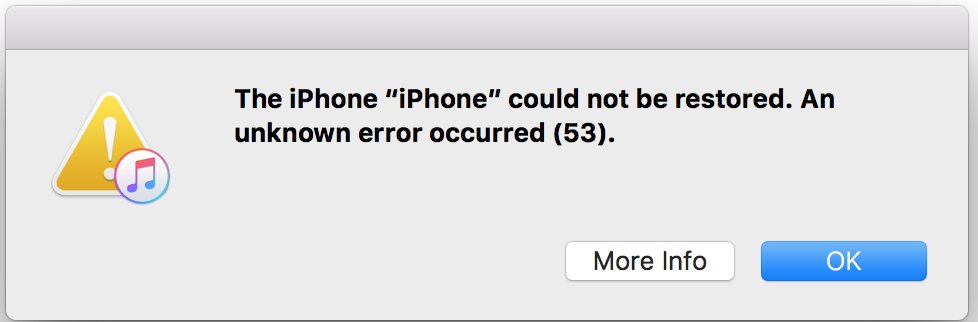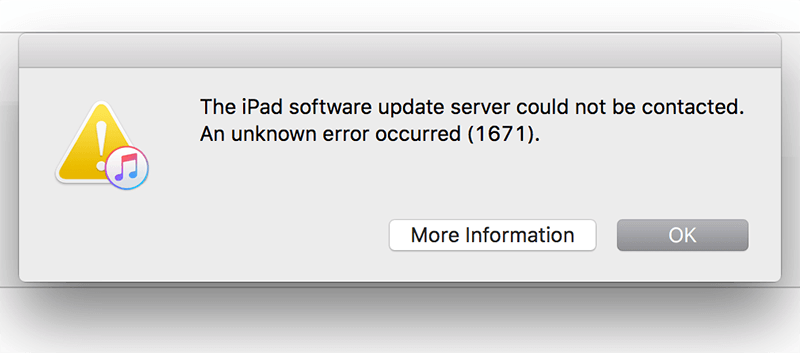Как устранить ошибку 21 в itunes
— «Я застрял в ошибке 21 при восстановлении с помощью iTunes. Я пробовал режим DFU, но возникла ошибка iTunes 21…»
— «Мой iPhone не включается, но показывает логотип Apple, когда я его подключаю. Затем он подключается к экрану iTunes. А когда я подключаюсь к iTunes, он говорит, что мне нужно восстановить телефон. полностью перейдите к «подготовке iPhone к восстановлению». Затем будет сказано: «iPhone не может быть восстановлен. Произошла неизвестная ошибка (21).». Пожалуйста, помогите! »
Для большинства людей наличие кодов ошибок Apple — сложная задача для них. Есть только два варианта, которые вы можете выбрать. Однако опции «ОК» и «Дополнительная информация» бесполезны. К счастью, если у вас есть похожие проблемы с ошибкой 21, то вы можете прочитать следующие параграфы, чтобы получить 8 простой и безопасный способ исправить ошибку iTunes 21.
Часть 1: Что такое ошибка iTunes 21
Ошибка iTunes 21 обычно возникает при попытке обновить или восстановить iPhone или iPad с помощью iTunes. Наиболее очевидным симптомом является сообщение об ошибке iTunes 21. В результате происходит сбой программы, и ваш компьютер с Windows или Mac работает медленнее или вообще не отвечает.
Когда появляется сообщение об ошибке 21, что-то не так с вашим устройством iOS, оборудованием или iTunes. В большинстве случаев основной причиной является то, что ваш iTunes заблокирован от аутентификации при загрузке файлов восстановления (.
ipsw). Также возможно, что атаки вредоносного ПО и проблемы с программой iTunes могут вызвать коды ошибок iTunes также. Поэтому вам нужно проверить вышеупомянутые возможности, чтобы выяснить, почему возникает ошибка 21 и как обойти ошибку iTunes 21.
Часть 2: Решения для исправления ошибки iTunes 21
Если вам не удалось найти причину ошибки 21, вы можете попробовать эти предоставленные решения, чтобы исправить ошибку обновления программного обеспечения Apple, возникшую при установке обновления.
Решение 1: Перезапустите iTunes
Иногда iTunes просто блокируют, не зная почему. Таким образом, вы можете перезапустить iTunes несколько раз, чтобы автоматически исправить небольшие сбои. На самом деле, это универсальное решение для исправления всех ошибок, связанных с iTunes.
- Шаг 1, Отключите ваш iPhone или iPad от компьютера.
- Шаг 2, Закройте iTunes и запустите его снова.
- Шаг 3, Переподключите ваше устройство iOS с помощью iTunes.
После этого вы можете попытаться обновить или восстановить iPhone с помощью iTunes для второй попытки. И это ваш iPhone ошибка 21 исправить Windows и Mac решение.
Решение 2: Обновить iTunes
Что ж, устаревший iTunes может привести к ошибке iTunes 21 и другим кодам ошибок iTunes. Таким образом, вам нужно постоянно обновлять iTunes каждый раз, когда вы восстанавливаете, обновляете или понижаете iPhone с помощью iTunes.
- Для версии Windows:
- Шаг 1, Откройте iTunes и выберите «Справка» вверху.
- Шаг 2, Нажмите «Проверить наличие обновлений» или обновите iTunes в Windows.
- Для Mac версии:
- Шаг 1, Запустите iTunes и нажмите «iTunes» в строке меню.
- Шаг 2, Выберите «Проверить наличие обновлений», чтобы загрузить и установить последнюю версию iTunes на Mac.
Это также хороший способ исправить ошибку iTunes 21 из-за повреждения установки или загрузки.
Решение 3: Отключить антивирус / программное обеспечение безопасности
iTunes может быть указан как вредоносная программа вашей программой безопасности. В результате весь входящий и исходящий трафик данных блокируется вашим антивирусом.
Поэтому вам следует закрыть программное обеспечение безопасности или антивирусную программу и попытаться обновить или восстановить ее с помощью iTunes.
Если это не работает, вы также можете удалить их, чтобы исправить ошибку iTunes 21.
Решение 4: Отключите ненужные USB-устройства
Убедитесь, что вы подключили устройство iOS только к компьютеру.
Решение 5: Удалить / заменить аккумулятор
Плохое время автономной работы может вызвать ошибку iPhone 21 в iTunes. Если вокруг вас есть другое устройство iOS, вы можете заменить его батарею для проведения теста.
- Шаг 1, Выключите ваш iPhone и выньте батарею.
- Шаг 2, Оставьте это в покое на 10 минут.
- Шаг 3, Подключите или замените аккумулятор.
- Шаг 4, Включите свой iPhone и снова подключитесь к компьютеру.
Этот метод работает не только при ошибке батареи 21 iPhone 5 и других моделях iOS, но и для пользователей, которые не меняют батарею iPhone в течение длительного времени.
Решение 6: Проверьте файл хоста
Проверьте, не блокирует ли iTunes файл обновления или восстановления устройства iOS.
Проверьте файл хоста в Windows : Перейдите в «Выполнить», введите C: Windows System32 drivers etc hosts, выберите «Блокнот», найдите и удалите строку.
Проверьте файл хоста на Mac : Нажмите Приложение> Утилиты> Терминал, введите команду: sudo nano / private / etc / hosts, прокрутите вниз и удалите всю строку.
Решение 7: Проверьте кабель датчика
Многие пользователи всегда игнорируют важность сенсорного кабеля iPhone. На самом деле, свободный сенсорный кабель может вызвать много проблем с iPhone, включая ошибку iTunes 21.
- Шаг 1, Выключи свой айфон.
- Шаг 2, Отвинтите аккумулятор, чтобы отключить питание.
- Шаг 3, Вытащите его, почистите и снова затяните.
Затем попробуйте снова обновить или восстановить iPhone с помощью iTunes.
Решение 8: Исправьте ошибку iTunes 21 с помощью iOS Repair Tool
Что делать, если вышеуказанные методы не работают? если вы не знаете, как исправить системные ошибки на вашем iPhone или iPad, то вы можете выбрать Apeaksoft Восстановление системы iOS чтобы получить более простые решения.
Бесплатная загрузка Бесплатная загрузка
- Исправьте iPhone из режима DFU, режима восстановления, режима наушников, логотипа Apple и других системных проблем.
- Поддержка iOS 11 / 12 и iPhone X / 8 Plus / 8 / 7 Plus / 7 / 6s Plus / 6s / 6 Plus / 6 / 5s / 5c / 5 / 4S plus для моделей iPad и iPod.
- Предложите безопасный и простой способ решения системных проблем без потери данных.
Шаг 1, Подключите iPhone к iOS System Recovery
Бесплатно загрузите и установите программу iTunes error 21 fix. Запустите его и используйте USB-кабель для подключения iPhone к компьютеру.
- Шаг 2, Войдите в режим DFU
- Нажмите «ОК» после подключения iPhone, затем следуйте инструкциям на экране, чтобы перевести iPhone в режим DFU.
- Шаг 3, Проверьте обнаруженную информацию о вашем iPhone
Вы можете увидеть основную информацию о вашем устройстве iOS. Проверьте, все ли элементы соответствуют устройству Apple, которое вы используете. Исправьте, если что-то не так.
Шаг 4, Исправить ошибку iTunes 21
Нажмите кнопку «Восстановить», чтобы запустить процесс восстановления 21 из-за ошибки iTunes. Это iOS System Recovery может помочь вам закончить оставленные вещи автоматически. Так что просто подожди и посмотри. С его помощью вы также можете легко исправить Ошибка iTunes 4014 и т.д.
С вышеупомянутыми решениями 8 iTunes error21 вы можете снова получить нормальный iPhone или iPad. И вы не пострадаете от потери данных. Пожалуйста, поделитесь этим постом, если он работает.
Источник: https://www.apeaksoft.com/ru/itunes/itunes-error-21.html
Восстановление Iphone 4 без ошибок
Проводить процедуру восстановления для iPhone 4 может потребоваться при нештатной работе системы, отдельных модулей, или если забыт пароль экрана блокировки. Расскажем, как сохранив фото и иную пользовательскую информацию, реанимировать Айфон и избавиться от сбоев, при которых система выдает коды 3004, 2009, 16, 4005, 4013, 3194.
Расскажем, как сохранив фото и иную пользовательскую информацию, реанимировать Айфон и избавиться от сбоев, при которых система выдает коды 3004, 2009, 16, 4005, 4013, 3194.
Создание бэкапа
Любой способ восстановления iPhone подразумевает установку новой прошивки и потерю всех личных данных на Айфоне. К счастью, архивные копии фото и иной важной информации сделать просто. Потребуется iTunes и компьютер:
- Подключите iPhone к компьютеру;
- Когда определится устройство, кликните по его иконке правой кнопкой;
- В контекстном меню выберите команду создания копии.
Айфон можно синхронизировать и с любым из бесплатных облачных сервисов — так каждое сделанное фото при подключении через Wi-Fi гаджет выдает в сетевое хранилище.
Стандартный способ сброса настроек
Это простой метод, позволяющий во многих случаях избавиться от глюков при работе iPhone. Пользовательская информация и фото не сохраняются, настройки сбрасываются до заводских. Чтобы не испытывать дополнительных трудностей при восстановлении прошивки лучше сразу использовать свежую версию iTunes, а также iOS.
Хотя приложение на компьютере может скачать ОС за вас в ходе прошивки, но при этом иногда Айфон выдает сбои 3194, 3004, 4005, 21, 11 и т. п. Кроме того, версия iOS, установленная автоматически, будет самой последней, что устраивает далеко не каждого владельца iPhone.
Порядок штатной прошивки девайса следующий:
- Если функция «Найти iPhone» на вашем устройстве с iOS 5 и выше активирована, этот режим следует отключить в разделе iCloud.
- Подключите гаджет к ПК. Если для iTunes в настройках не задан автозапуск при подключении iPhone, запустите медиаплеер принудительно.
- Кликнув по иконке аппарата рядом с кнопкой iTunes Store, перейдите в режим настроек.
- Щелкните мышью по кнопке восстановления через Айтюнс, одновременно удерживая нажатой Shift на клавиатуре в Windows и Alt в Mac OS.
- При появлении следующего окна укажите путь к скачанному файлу ОС, инициируйте восстановление.

Аппарат перейдет в Recovery Mode и сбросит настройки до заводских, пользователь получит возможность вернуть контакты, фото и т. п. через созданный бэкап.
Стандартное обновление
Если никаких архивных сохранений вы не делали, Айфон выдает сбои, требуется перепрошивка, но терять личные данные не хочется, попробуйте выполнить не восстановление, а обновление системы. В этом случае iOS тоже будет перепрошита, но фото и вся другая информация никуда не пропадет. Шанс на исправление багов в этом случае меньше, да и пароль сбросить не удастся.
Начиная с 5-й версии iOS этот метод обновления доступен не только через iTunes, но и просто при доступности сети Wi-Fi. Подробно рассматривать первый способ не имеет смысла, так как он полностью повторяет описанный выше способ восстановления, просто в 4-м пункте следует нажимать кнопку «Обновить». По сети Wi-Fi сделать это еще проще:
- в разделе «Основные» настроек гаджета откройте «Обновление ПО»;
- отобразится строка со свежей версией прошивки, кликните по нижней строчке загрузки и обновления.
Останется дождаться окончания процесса. iOS будет переустановлена, пароль, настройки, фото и т. д. сохранятся.
Исправляем ошибки в Recovery Mode
С Recovery Mode можно решить большинство возникших проблем и сбросить пароль. Восстановление осуществляется также через Айтюнс, данные, в т. ч. фото, контакты и т. д. не сохраняются. Методика перепрошивки аналогична описанной выше, только в режим Recovery пользователь вводит свой Айфон уже самостоятельно. Последовательность действий:
- Отключите аппарат.
- Зажмите и удерживайте Home на телефоне, в это время подключите его кабелем к компьютеру через iTunes.
- Появление иконки медиаплеера и USB-кабеля на дисплее будет указывать, что телефон перешел в режим Recovery.
- Если Айтюнс не загрузился автоматически, запустите его и убедитесь, что медиаплеер распознал подключенный девайс — на экране появится соответствующее уведомление.

- Далее точно так же выберите Айфон, зажмите Shift и кликните по кнопке восстановления.
- Останется указать расположение новой прошивки, запустить процесс и дождаться его окончания, ввести пароль Apple ID и обновить настройки.
Здесь и далее мы предположили, что на ПК инсталлирована свежая iTunes и официальная iOS скачана на жесткий диск.
Использование DFU Mode
Даже при простом обновлении прошивки, необходимости сбросить пароль и т. д. рекомендуется делать это в обход ОС через режим DFU, заранее сделав бэкап, сохранив фото, скачав файл прошивки и затем восстановив личные данные.
Таким способом можно устранить не только самые тяжелые программные неисправности, сбросить пароль, но и избежать всевозможных сбоев, например, с кодами 16, 21, 11, 4005, 3194 и т. п.
, часто возникающих при переустановке ОС в другими методами.
Последовательность переустановки в данном случае полностью повторяет описанное выше за исключением того, что Айфон нужно будет принудительно ввести в режим именно DFU, а не Recovery. Делается это следующим образом:
- Подключите к компьютеру Айфон и выключите последний, либо удерживайте в течение 10 секунд одновременно кнопки включения и «Домой».
- Спустя 10 секунд кнопку включения отпустите, при этом «Домой» удерживая нажатой.
- Продолжайте держать ее зажатой до тех пор, пока на ПК не отобразится сообщение об обнаружении гаджета.
Обнаружен он будет, судя по сообщению, в Recovery Mode, однако распознать режим DFU можно по отсутствию какого-либо изображения на дисплее — он в зависимости от модели должен быть черным или белым.
Возможные сбои при перепрошивке
Чтобы сбросить пароль и устранить программные неисправности гаджетов от Apple, лучше использовать режим DFU.
Однако многие пользователи испытывают определенные трудности со входом в него, поэтому чтобы убрать пароль, делают переустановку iOS непосредственно из системы или в Recovery Mode, из-за чего иногда возникает ошибка.
Коды могут различаться — 16, 21, 11, 4005, 4013, 4014, 3194 и др. Рассмотрим ниже причины сбоев при обновлении и то, как можно с ними бороться.
Появление сбоев с кодами 4005, 4013 и 4014
Коды 4005, 4013 и 4014 появляются в основном после отсоединения гаджета от ПК в процессе обновления, или если программа прервалась по иным причинам в ходе выполнения. Для исправления ситуации:
- установите iTunes самой свежей версии;
- попробуйте использовать другой оригинальный USB-кабель или даже компьютер;
- принудительно выполните перезагрузку девайса;
- если использовался передний порт USB, задействуйте задний.
Часто ошибка с номером 4005, 4013 и 4014, наряду с 16, 21, 11 и др. возникает по причине неисправной аппаратной части iPhone. Например, при падении устройства могут нарушаться контакты чипа модема, микросхемы компаса и др.
При обновлении телефон диагностирует все модули и если не находит хоть какой-то, выдает окно с описанием неисправности — ошибка 11, 16, 21, 4005, 4013 или 4014.
Поэтому если перечисленные способы не помогли, Айфон придется относить в сервис, где мастер должен будет перепаять проблемные чипы.
Сбой 3004 при обновлении
Иногда при переустановке iOS через Айтюнс процесс прерывается кодом 3004. Основные причины здесь две:
- блокирование установки ПО антивирусом, в результате чего Айтюнс теряет возможность связаться с сервером;
- работа брандмауэра, расценивающего скачиваемую информацию как угрозу и также ее блокирующего.
Ошибка 3004 часто устраняется очень просто:
- Отключите все ПО безопасности, после чего заново запустите режим обновления через Айтюнс.
- Иногда назначение браузера Internet Explorer основным решает проблему с кодом 3004. Это делается во вкладке «Программы» свойств браузера.
Если все-таки отображается ошибка 3004, очистите вашу систему от вирусов. Вредоносный код, наряду с используемым в гаджете пиратского ПО, может также привести к невозможности проведения переустановки iOS из-за сбоя 3004.
Переустановка не завершается из-за кода 2009
Если обнаруживается обрыв соединения компьютера с девайсом, Айтюнс выдает сообщение, что найдена ошибка 2009 и процесс прекращается. Решается задача с появлением 2009 следующими способами:
- Поменяйте кабель на другой оригинальный Apple USB;
- Подключитесь через другой USB-порт или компьютер с установленным плеером Айтюнс;
- Отключите от ПК все работающие USB-девайсы за исключением необходимых — клавиатуры, мыши и непосредственно перепрошиваемого устройства.
Если ошибка 2009, 4005 и др. не устраняется, iPhone придется отдать на обслуживание.
Неисправности с кодами 11, 16 и 21 и т. п. не дают перепрошить устройство
Если телефон не перепрошивается и выдает сбои 11, 16 или 21, велика вероятность аппаратных проблем. Это может быть неисправность радиомодуля, несовпадение контрольной суммы IMEI и серийного номера девайса. По этой причине ранее ошибка 11, 16 и 21, как и 4005 могла появляться на iPhone 4 и 4S после восстановления в Китае — они продавались под маркой «как новые» или Refurbished.
Однако код 11, 16 и 21 может далее и не мешать установке, если выполнить некоторые стандартные действия:
- Обновите iTunes, отключите стороннее ПО безопасности;
- Используйте другой оригинальный кабель USB;
- Проверьте работоспособность ПК, сети, сделайте еще пару попыток переустановки iOS, используя режим DFU — так вероятность появления окошка сбоев 11, 16 и 21 будет минимальной.
Если все попытки неудачны, система выдает коды 11, 16 и 21, 4005, то устранять проблемы придется в сервисе.
Ликвидация сбоя 3194
Ошибка 3194 выдает невозможность получения программой Айтюнс при отправлении запроса на подпись прошивки ответа от серверов Apple. Причины появления кода 3194:
- изменения в файле hosts, например, для использования при кешировании серверов Cydia;
- Apple не выдает подписи на старые прошивки, инициируя появление сбоя 3194.

Способов устранения неисправности 3194 несколько:
- Обновите Айтюнс.
- Установите на ПК приложение TinyUmbrella. После запуска утилиты откройте вкладку Advanced и снимите галочку напротив строчки Set Hosts to Cydia и снова попытайтесь восстановиться. В этом случае iTunes перестанет подключаться к Cydia вместо серверов Apple и выдавать сбой 3194.
- Откройте на компьютере системный файл hosts с помощью «Блокнота». Удалите из файла строчку 74.208.105.171 gs.apple.com, сохранитесь и перезагрузите ПК.
Один из предложенных вариантов наверняка сможет избавить вас от появления сбоя — ошибка 3194 исчезнет, после чего можно будет перепрошить телефон, ввести новый пароль, вернуть фото и настройки.
Источник: http://recoverit.ru/devices/apple/kak-vosstanovit-iphone-4.html
7 способов решить Itunes ошибки 21 или iPhone Ошибка 21 в то время как восстановление iPhone
Одна из самых больших проблем , которые Вы , вероятно, при попытке восстановить ваши и пытается исправить ошибки iPhone 21 , является ли это безопасно ваши данные. Это законное беспокойство как много методов там может или, безусловно , приведет к потере данных.
Именно поэтому мы начинаем наш список с техникой , которая может обеспечить не будет каких — либо потери данных. Для обеспечения этого вы можете использовать очень простой в использовании и удобный программное обеспечение под названием dr.fone — IOS восстановления системы .
Ваши воспоминания и данные все драгоценные и вы не должны их рисковать. dr.fone кажется, уделяют большое внимание сохранению данных и как таковой является рекомендуемым средством для исправления iPhone Ошибка 21. Кроме того, его удобство и воен универсальный характер помогает также.
Fix ITunes ошибки 21 или iPhone ошибка 21 без потери данных
- Фикс различные вопросы IOS системы застрял в режиме восстановления , белый логотип Apple , черный экран , зацикливание на старте, и т.д.
- Только исправить ваши ИСНЫ нормально, без потери данных на всех.

- Исправления других iPhone ошибки и Itunes ошибка, такие как Itunes ошибка 4013 , ошибка 14 , Itunes ошибка 27 , iPhone ошибка 9 и более.
- Работает для всех моделей iPhone, IPad и IPod Touch.
- Полностью совместимы с последней прошивкой 10.3.
Гарантия 7 день возврата денег
Шаги, чтобы исправить ошибку ITunes 21 с dr.fone
Шаг 1. Выберите «IOS Восстановление системы»После запуска dr.fone инструментария, вы найдете «IOS восстановление системы. Нажмите на нее.
Шаг 2. Подключите iPhoneПодключите ваш iPhone через кабель, и пусть dr.fone обнаружить его. Нажмите кнопку «Пуск», чтобы продолжать процесс.
Важно: Пожалуйста , обратите внимание , что при фиксировании вопроса — iPhone застрял на логотипе Apple, операционная система IOS на вашем iPhone будет обновлена до последней версии. И если устройство острог разбитого iPhone, то он будет преобразован обратно в ни один тюремном разбитом состояние.
Шаг 3. Загрузите прошивкуdr.fone определит модель iPhone и предложить самую последнюю версию IOS для загрузки. Просто нажмите на ссылку «Скачать» и ждать завершения процесса.
Шаг 4. Fix ITunes Ошибка 21После завершения загрузки, dr.fone автоматически начнет ремонт IOS, кроме этого времени вы не будете надоевшей с ошибкой 21 сообщением iPhone!
Попробуйте бесплатно попробовать Free
Источник: http://global.drfone.biz/ru/iphone-problems/iphone-error-21.html
Решение ошибки 21 при восстановлении Айфона
Большинство владельцев мобильной техники, в том числе такой как Айфон, прекрасно знают и умеют выполнять процедуру восстановления и перепрошивки. К сожалению, но иногда этот процесс завершается возникновением какого-либо очередного сбоя. Например, это может быть ошибка 21 при восстановлении iPhone.
Сразу хочется отметить, что исправить подобную неприятность не всегда оказывается возможным. К сожалению, иногда ошибка 21 возникает не из-за программного сбоя, а из-за аппаратной поломки. Естественно, что в этом случает потребуется только помощь хорошего специалиста.
К сожалению, иногда ошибка 21 возникает не из-за программного сбоя, а из-за аппаратной поломки. Естественно, что в этом случает потребуется только помощь хорошего специалиста.
Понятно, что к мастеру следует обращаться только после того, если не получилось решить проблему самостоятельно предложенными ниже способами.
Попытка решения поставленной задачи программными методами
Итак, если на мобильнике произошла неизвестная ошибка, то следует ее диагностировать.
Если при попытке подключения телефона к компу или подсоединении зарядного кабеля начинает сначала показывать значок Яблока, а затем, буквально через секунды три – логотип iTunes и шнурок, то это явно неприятность с кодом 21. Подтверждает это утверждение и черный экран, который появляется мгновенно после отсоединения кабеля.
Итак, если не удалось восстановить iPhone 4s именно из-за такой неприятности, то рекомендуется опробовать следующую методику:
- Обязательно взять фирменный USB-кабель и подсоединиться с помощью него к ПК;
- Найти на корпусе кнопку «Power» – удерживать ее нажатой на протяжении трех секунд;
- Не отпуская зажатой кнопочки, зажать еще одну – HOME. На десять секунд;
- Отпустить Power и удерживать HOME еще один десяток секунд;
- Активировать iTunes, который начнет определять технику, как функционирующую в восстановительном процессе;
- На компьютерной клавиатуре, используя «Шифт» кликнуть по «Восстановить». На Маках нужно использовать вместо Shift – Alt;
- Найти и открыть прошивочный файл с расширением «.ipsw». Дальше программа должна действовать в автоматическом режиме. Владельцу мобилки нужно только немного подождать окончания процедуры.
Аналогичным образом нужно действовать и при восстановлении iPhone 5.
К несчастью, этот способ не всегда приводит к нужному результату. В таком случае следует сделать следующее:
- Перейти по адресу C:WindowsSystem32driversetchosts;
- Открыть файл hosts с помощью известного всем блокнота;
- Найти в нем строки, где находится следующая информация: «gs.
 apple.com» и «127.0.0.1 localhost»;
apple.com» и «127.0.0.1 localhost»; - Снести их или поставить перед началом каждой строчки значок #;
- Сохранить внесенные изменения и вернуться к предыдущей методике.
Если результата нет, то, к сожалению, проблема заключается в аппаратной неисправности.
Аппаратное решение данной неприятности
Понятно, что нести в сервисный центр телефон ой как не хочется. Обычно за ремонт там берут не самые маленькие деньги. Поэтому, если есть определенный опыт работы с электроникой, то можно попытаться осуществить такие проверки:
- Напряжение на батарее не должно быть ниже 3.7V. Если оно ниже, то следует попробовать выполнить прямое подключение проводами или использовать «лягушку»;
- После вскрытия корпуса необходимо оценить состояние разъема питания и шлейфа, ведущего к нему;
- Дальше проверить все шлейфы, ведущие к материнке, снимая их, и устанавливая в рабочее положение;
- Попробовать заменить самого блока питания на гарантированно рабочий и, обязательно, оригинальный;
- Не стоит забывать и о том, что причиной поломки может быть и контролер, который, в такой ситуации, следует поменять.
Если действия в домашних условиях не принесли результатов, то, как этого и не хочется, придется нести в мастерскую. В этом случае есть одна рекомендация – постарайтесь обойти как можно больше таких сервисных центров. Иногда это может привести к реальному снижению затрат. В одном месте назовут одну цену, в другом – в два или в три раза ниже!
Мастера же считают причиной такой неприятности, при которой легко может сгореть контроллер питания и некоторые иные компоненты оборудования, попытку владельца техники сэкономить, приобретая вместо фирменного яблочного кабеля, дешевую некачественную подделку.
Источник: https://helpmyos.ru/nastrojka-oborudovaniya/oshibka-21-pri-vosstanovlenii-iphone/
Ошибка 21 iPhone
Если случается так, что появляется ошибка 21 iPhone (не важно, произошло это при перепрошивке, обновлении или синхронизации устройств), нужно понимать, из-за чего такая неприятность может происходить и главное – надо знать, как действовать для устранения этого сбоя.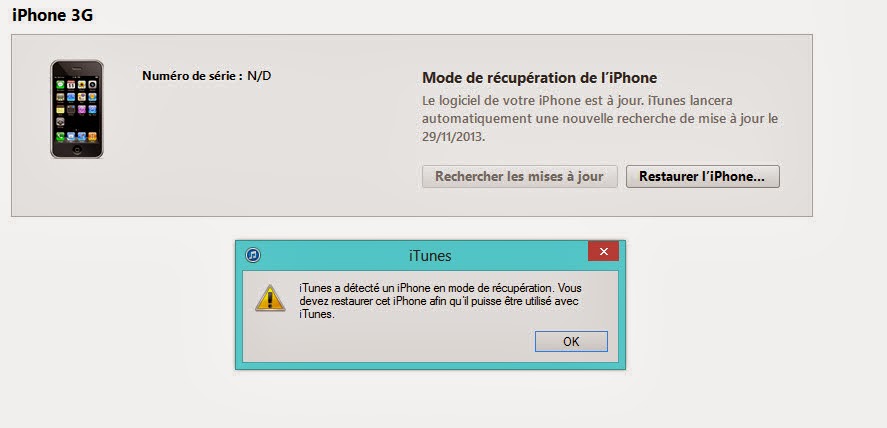 Наш сервисный центр готов вам всесторонне помогать, в частности, ниже мы представим вашему вниманию советы по самостоятельному устранению ошибки 21 у Айфона. Если делать это вы не желаете или что-то у вас не получается, то вы можете обращаться к нам и за дело тогда возьмутся специалисты – сотрудники нашего сервис-центра. В этом случае успешность проводимых процедур будет гарантирована, ведь этому будет способствовать осведомленность мастеров, их опыт и применение специальных программ, а если потребуется, то и специального современного оборудования, к примеру, для диагностики.
Наш сервисный центр готов вам всесторонне помогать, в частности, ниже мы представим вашему вниманию советы по самостоятельному устранению ошибки 21 у Айфона. Если делать это вы не желаете или что-то у вас не получается, то вы можете обращаться к нам и за дело тогда возьмутся специалисты – сотрудники нашего сервис-центра. В этом случае успешность проводимых процедур будет гарантирована, ведь этому будет способствовать осведомленность мастеров, их опыт и применение специальных программ, а если потребуется, то и специального современного оборудования, к примеру, для диагностики.
| Лови момент: До окончания акции осталось 2 недели!Сезонная скидка 40-70% | ||||||
| Наименование детали | 6S/6S Plus | 6 | 6 Plus | 5C/5S/SE/5 | 4S/4 | Услуги сервисногоцентра.Установка (ремонт) +гарантия. |
| Сенсорное стекло (оригинал)Дисплей (оригинал) 1 год гарантииКак отличить оригинальный дисплей от копии | 1490012900 до 1 января | 69003290 до 1 января | 72005200 до 1 января | 26001890 до 1 января | 30001510 до 1 января | 680 |
| Сенсорное стекло (оригинал)Дисплей (оригинал) 1 год гарантииСмотрите прайс-лист для постоянных клиентов | 11900Для постоянных клиентов | 3190Для постоянных клиентов | 5000Для постоянных клиентов | 1790Для постоянных клиентов | 1120Для постоянных клиентов | 680 |
| Сенсорное стекло (копия)Дисплей (копия)без олеофобного покрытия | 1390011900 | 47002990 | 80105950 | 38001690 | 17001210 | 680 |
| Задняя панель корпуса (оригинал) | 59903900 | 59903900 | 59903900 | 34502990 | 1370720 | 680 |
| Разъем питания со шлейфом | 1350520 | 1350520 | 1350520 | 1350520 | 1350520 | 680 |
| Микрофон | 1200650 | 1200650 | 1200650 | 1200650 | 1200650 | 250 |
| Динамик | 1200650 | 1200650 | 1200650 | 1200650 | 1200650 | 250 |
| Полифонический звонок | 1400650 | 1400650 | 1400650 | 1400650 | 1400650 | 250 |
| Кнопка home (корпусная часть) | 1100520 | 1100520 | 1100520 | 1100520 | 1100520 | 680 |
| Шлейф кнопки home | 1400650 | 1400650 | 1400650 | 1400650 | 1400650 | 680 |
| Переключатель вибро/звук | 1400650 | 1400650 | 1400650 | 1400650 | 1400650 | 680 |
| Кнопка включения со шлейфом | 1400510 | 1400510 | 1400510 | 1400510 | 1400510 | 680 |
| Микросхема управлением питания | 34502400 | 34502400 | 34502400 | 34502400 | 34502400 | 1800 |
| Микросхемы управлением звуком | 1470980 | 1470980 | 1470980 | 1470980 | 1470980 | 900 |
| Датчик приближения | 25001800 | 25001800 | 25001800 | 25001800 | 25001800 | 680 |
| Модуль WiFi | 1200850 | 1200850 | 1200850 | 1200850 | 1200850 | 900 |
| Виброзвонок | 720490 | 720490 | 720490 | 720490 | 720490 | 680 |
| Камера | 16801200 | 16801200 | 16801200 | 16801200 | 16801200 | 680 |
| Аккумуляторная батарея (оригинал) | 28001550 | 19201550 | 28001550 | 28001550 | 28001250 | 250 |
| Антенна | 1600950 | 1600950 | 1600950 | 1600950 | 1600950 | 680 |
| Восстановление после удара/воды | от 950 | |||||
| Разблокировка | от 950 | |||||
| Прошивка | 900 | |||||
| Тюниг iPhone | Цветные корпуса, цветные стекла, свето-яблоки и т. д. Прайс-лист д. Прайс-лист | |||||
| Если вы не нашли в прайс-листе нужную позицию, в этом случае звоните — мы вам поможем. |
Если у вас при восстановлении выдает неизвестная ошибка 21 iPhone 6, 6 Plus, 5, 5S, 5C, то необходимым может оказаться целый комплекс работ.
Во-первых, проверке подвергните используемый iTunes, если он не последней версии – приступайте к его обновлению.
Во-вторых, провоцировать то, что при подключении и прошивке выдает неизвестная ошибка 21 Айфон 6, 6 Plus, 5, 5S, 5C, может и не обновленная операционная система Windows, следовательно, это нужно проверять и при необходимости обновлять.
Очень часто справиться с проблемой можно достаточно легко. Например, если при прошивке произошла неизвестная ошибка 21 iPhone 4, 4s, стоит всего лишь перегрузить компьютер или поменять порт USB, что используется, чтобы проблема исчезла. Согласитесь, это каждому под силу.
Если говорить про порты, то часто восстановление, обновление и перепрошивка успешно завершается, если эти операции совершаются при помощи USB разъема на задней панели.
Если это не помогло и все равно есть при прошивке ошибка 21 Айфон 4, 4g, повторите попытку на другом компьютере.
Стоит отметить и то, что подобные неприятности в большинстве своем актуальны для неофициальных Айфонов, с официальными же они происходят только по причине механического повреждения, а не сбоя в программном обеспечении. Таким образом, ошибка 21 – это проблема, которая чаще всего актуальна для владельцев неофициальных Айфонов. Мы готовы всем помочь – обращайтесь!
Источник: http://www.telemama.ru/iphone/error_21.html
Коды ошибок iPhone. — AppleRem24.ru ремонт Apple iPhone, Aplle iPad
Данная ошибка может появиться в том случае, если вы решили прошить айфон неподходящей версией прошивки!
Решение: Убедитесь в том, что данная прошивка подходит к айфону. Если вы уверены, в ее актуальности, то просто обновите iTunes до последней версии.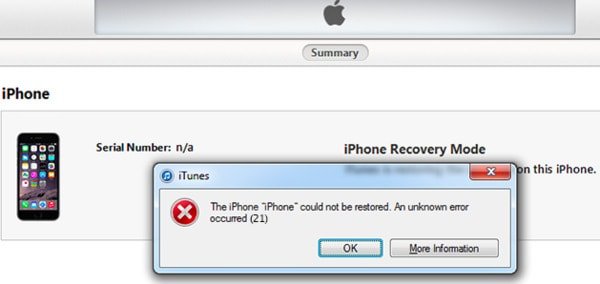
Ошибка 2
Эта ошибка встречается очень редко, потому как она появляется при перепрошивке айфонов прошлых поколений на неофициальную прошивку с хактивацией и патчем ASR.
Решение: Найдите иную прошивку.
Ошибка 3
Модем сообщает о неисправности
Решение: Скорее всего, поможет только обращение в авторизованный сервисный центр
Ошибка 4
iTunes не может подключиться к служебным серверам Apple
Решение: Проверьте, не блокируют ли сторонние программы доступ к серверам albert.apple.com, photos.apple.com или phobos.apple.com
Ошибки 5, 6,
Прошивка не может быть установлена либо по причине повреждения логотипов загрузки, либо из-за того, что устройство введено не в тот служебный режим (например, прошивка предназначена для DFU Mode, а вы пробуете восстанавливаться через Recovery Mode)
Решение: Введите устройство в DFU Mode, если не поможет – скачайте другую прошивку
Ошибки 6, 10
Данная ошибка возникает при установке неофициальной прошивки с boot recovery-логотипами, отличными от стандартных.
Решение: Перепрошейте iPhone с использованием другой неофициальной прошивки без кастомных boot recovery-логотипов или же используйте проверенную кастомную (неофициальную) прошивку.
Ошибка 8
Прошивка подходит к версии iTunes, но не подходит к устройству (например, она не для того поколения устройства)
Решение: Скачайте версию прошивки, соответствующую модели вашего устройства
Ошибка 9
Kernel Panic — эта ошибка аналогична «синему экрану смерти» в компьютерах c ОС Windows. Она означает, что произошел сбой в ядре системы iOS.
Решение: Практически не возникает при использовании стандартной прошивки. Если вы используете неофициальную прошивку, то вам нужно поискать новую.
Ошибка 10
Может появится при использовании неофициальных прошивок. Если вы столкнулись с такой ошибкой, это означает, что в ней отсутствует LLB (Low Level Bootloader), который отвечает за загрузку системы.
Если вы столкнулись с такой ошибкой, это означает, что в ней отсутствует LLB (Low Level Bootloader), который отвечает за загрузку системы.
Решение: Скачать новую кастомную прошивку.
Ошибка 11
В прошивке не хватает ряда нужных для загрузки файлов
Решение: Скачайте другую кастомную прошивку или пересоберите её самостоятельно
Ошибка 13
Проблема USB-кабеля или 30-pin разъёма либо попытка установить бета-версию iOS из-под Windows
Решение: Смените кабель или USB-порт. Отключите в BIOS USB 2.0
Ошибка 14
В ходе прошивания было обнаружено нарушение целостности файла прошивки
Решение: Отключите брандмауэр и антивирус, попробуйте сменить кабель или USB-порт, попробуйте другую прошивку
Ошибка 17
Попытка обновления с одной кастомной прошивки на другую кастомную прошивку
Решение: Перед прошивкой введите устройство в режим Recovery Mode или DFU Mode
Ошибка 18
Повреждена медиатека iOS-устройства
Решение: С большой долей вероятности потребуется перепрошивка
Ошибка 20
Вместо режима DFU Mode устройство находится в Recovery Mode
Решение: Введите устройство в DFU Mode
Ошибка 21
Ошибка DFU-режима при джейлбрейке
Решение: Введите устройство в DFU Mode через Pwnage Tool, sn0wbreeze или redsn0w
Ошибка 23
iTunes не может считать IMEI или MAC-адрес оборудования устройства
Решение: Если на других прошивках ошибка повторяется, то проблема имеет аппаратный характер
Ошибка 26
NOR не подходит для данной версии прошивки.
Решение: Просто скачайте другой файл прошивки из проверенного источника.
Ошибка 27
Циклическая ошибка восстановления в iTunes версии 8 и 9б) Попытка установки iOS от iPhone 3GS на iPhone 3G
Решение: Обновите iTunes минимум до версии 10
Ошибки 27, 29
iTunes зацикливается при попытке восстановления прошивки
Решение: Обновите iTunes до 10 версии
Ошибка 28
Наиболее вероятно, что проблема заключается в 30-pin разъеме айфона.
Решение: Данную ошибку можно решить только путем похода в сервисный центр.
Ошибка 39
Такая ошибка возникает при появлении проблем с фотоальбомом или с доступом к интернету.
Решение: Создайте новый фотоальбом, также обновите iTunes до последней версии и на компьютере отключите брэндмаузеры и антивирусы.
Ошибка 47
Аппаратная проблема с микросхемой U601_RF, в которой хранится IMEI. Дополнительные признаки: в информации “Об этом устройстве” в полях “IMEI” и “Прошивка модема” нет данных.
Решение: Несите устройство в сервисный центр для замены микросхемы U601_RF.
Ошибка 54
Возникает при невозможности скопировать приложение с телефона. Зачастую появляется при копировании взломанных приложений или при копировании лицензионных приложений на компьютер который авторизован в iTunes
Решение:
- Изначально нужно авторизовать ваш компьютер в iTunes Store. Для этого откройте вкладку «Магазин» потом «Авторизовать Компьютер»
- Если не помогло, тогда нужно перейти по вкладкам «Настройки» «Синхронизация» «Сбросить историю синхронизаций», после чего удалить папку, которая находится по адресу C:Documents and Settings/All Users/Application Data/Apple Computer/iTunesSC/Info. После этого авторизируйте компьютер заново.
- И еще один способ решения. Нужно зайти в папку с медиатекой, после этого перенести папку «Музыка» в другое место. Синхронизируйте ваш айфон с iTunes, после этого верните папку «Музыка» на прежнее место и синхронизируем повторно.И самый сложный способ. Только для продвинутых пользователей:
- Открываем Cydia и загружаем SwapTunes. Этот твик позволяет синхронизировать iPhone с несколькими медиатеками;
- Запускаем SwapTunes;
- Открываем iFile и идем по адресу var/mobile/media/;
- Находим папку iTunes_Contrlol2 и удаляем из названия цифру 2;
- Папку iTunes Control необходимо удалять только после того, как будет создана новая папка
- Теперь можно удалить SwapTunes и синхронизировать телефон с iTunes.

Рекомендуем прочитать:
КАК ЗАБЛОКИРОВАТЬ РЕКЛАМУ В SAFARI НА IPHONE И IPAD
3 СПОСОБА КАК УСКОРИТЬ WI-FI НА IPHONE И IPAD
НАУШНИКИ APPLE AIRPODS: ОБЗОР, ПРЕИМУЩЕСТВА.
Источник: https://applerem24.ru/kody-oshibok-iphone/
Не Удалось Восстановить Iphone Неизвестная Ошибка 21 ~ NET.Гаджет
Appls.Me
Портал о продуктах Apple
Когда вы восстанавливаете iPhone, было неизвестно ошибка 21
Все пользователи iPhone часто сталкиваются с необходимостью обновлять телефон. Обновление традиционно выполняется с помощью программы на компьютере под названием iTunes.
Но что делать, если вы просто положили свой iphone или iPad на восстановление или обновление почти закончилось, но вдруг экран выходит из строя: «iPhone« iPhone »не может быть восстановлен. неизвестный ошибка (21).
«Какие причины могут быть для удалось восстановить iphone 4s или iphone 4 и ошибка 21 помешала нам? Как вы можете исправить эту ошибку самостоятельно? Мы постараемся помочь вам с помощью этой статьи.
Ошибка 21 при восстановлении iPhone 5 и 5s
Несомненно, Apple выпускает продукты, которые очень редко затрагиваются временем и разбивками, которые они случаются реже, чем на других телефонах, но, увы, есть проблемы, чаще всего встречающиеся в iPhone 4 и 4s.
Что может быть причиной ошибки 21?
Сама ошибка несет в себе концепцию неисправного устройства. Поэтому, прежде всего, убедитесь, что все взаимодействующие устройства работают.
- Несовместимые устройства;
- Неправильное соединение;
- Неисправность порта USB;
- Использование неоригинального зарядного устройства;
- Отключение телефона;
- Устаревшие обновления смартфонов
Как решить проблему?
- Первый, Что должно быть сделано — состоит в том, чтобы отключить устройства и перезапустить каждый из них отдельно, а затем попытаться восстановить его снова.

- Попробуйте подключить кабель iPhone в любой другой порт USB. Для ПК: попробуйте подключить USB-кабель к задней части системного блока. Кроме того, убедитесь, что ваша запись на телефон и компьютер не забиты.
- Другой способ — завершить процедуру восстановления данных на другом ПК;
- Обновите свой iPhone;
- Для тех, кто имеет навыки работы с электроникой, вы можете самостоятельно изменить прошивку. Не опытным людям рекомендуется прибегнуть к сервисный центр, для решения проблемы.
‘Не
удалось восстановить ipad-iphone-ipod, ошибка # 21′-что делать, как решитьС каждым ребенком и подпиской ваш компьютер начинает работать немного быстрее ???? # Copyright (c) 1993-1999 Microsoft Corp.
Iphone 5 ошибка 21, как исправить и флэш | ошибка исправления iphone 5 21
Когда мигает iphone 5, выпал ошибка 21. тело не хотел войти в режим dfu и все время находился в режиме на округе.
Еще один вариант для продвинутых пользователей
Еще одна причина, по которой может возникнуть проблема: «iTunes не удалось восстановить iphone 5 error 21 «может работать как аварийный DFU-режим при jailbroken, и это именно то, как пользователь может полностью получить доступ к абсолютным всем файлам смартфона.
Чтобы устранить эту проблему, вам нужно использовать специальную программу redsn0w_win_0.9.15b3, с ней вы можете восстановить свой телефон в режиме DFU. Для этого используйте следующую команду:
- Вам нужно подключить смартфон к компьютеру с помощью USB, а затем запустить Atyuns.
- Следующим шагом является отсрочка основного ключа и клавиши питания в течение примерно 10 секунд.
- Следующее действие, которое вам понадобится отпустите кнопку питания, но по-прежнему удерживайте главный ключ, пока Aitüns не обнаружит ваш iPhone, находящийся в состоянии восстановления.
- Теперь смартфон находится в процессе DFU, дисплей не должен ничего показывать.

- Будучи в этом состоянии, Aityuns все равно будет воспринимать iPhone для восстановления данных. Когда вы снова увидите сообщение об ошибке, запустите восстановление IPSW
- В конце процесса эта проблема больше не должна отображаться на экране.
Если ни один из этих методов не смог решить эту проблему, мы рекомендуем вам обратиться в сервисный центр. Потому что смартфон может быть поврежден от малейшего падения. Возможно, некоторые внутренние части смартфона были повреждены, или некоторые части были сожжены, и без взгляда опытного мастера вы не узнаете эту проблему.
Источник: https://net-gadget.ru/ne-udalos-vosstanovit-iphone-neizvestnaja-oshibka/
7 способов решить ITunes Ошибка 21 или картинки Ошибка 21 Проблемы
Решение 1: Как исправить ошибки Itunes 21 или iPhone ошибка 21 без потери данных
Одна из самых больших проблем , которые Вы , вероятно, при попытке восстановить ваши и пытается исправить ошибки iPhone 21 , является ли это безопасно ваши данные. Это законное беспокойство как много методов там может или, безусловно , приведет к потере данных. Именно поэтому мы начинаем наш список с техникой , которая может обеспечить не будет каких — либо потери данных. Для обеспечения этого вы можете использовать очень простой в использовании и удобный программное обеспечение под названием dr.fone — IOS восстановления системы .
Ваши воспоминания и данные все драгоценные и вы не должны их рисковать. dr.fone кажется, уделяют большое внимание сохранению данных и как таковой является рекомендуемым средством для исправления iPhone Ошибка 21. Кроме того, его удобство и воен универсальный характер помогает также.
dr.fone инструментарий — IOS Systerm Recovery
Fix ITunes ошибки 21 или iPhone ошибка 21 без потери данных
- Фикс различные вопросы IOS системы застрял в режиме восстановления , белый логотип Apple , черный экран , зацикливание на старте, и т.
 д.
д. - Только исправить ваши ИСНЫ нормально, без потери данных на всех.
- Исправления других iPhone ошибки и Itunes ошибка, такие как Itunes ошибка 4013 , ошибка 14 , Itunes ошибка 27 , iPhone ошибка 9 и более.
- Работает для всех моделей iPhone, IPad и IPod Touch.
- Полностью совместимы с последней прошивкой 10.3.
Шаги, чтобы исправить ошибку ITunes 21 с dr.fone
Шаг 1. Выберите «IOS Восстановление системы»После запуска dr.fone инструментария, вы найдете «IOS восстановление системы. Нажмите на нее.
Шаг 2. Подключите iPhoneПодключите ваш iPhone через кабель, и пусть dr.fone обнаружить его. Нажмите кнопку «Пуск», чтобы продолжать процесс.
Важно: Пожалуйста , обратите внимание , что при фиксировании вопроса — iPhone застрял на логотипе Apple, операционная система IOS на вашем iPhone будет обновлена до последней версии. И если устройство острог разбитого iPhone, то он будет преобразован обратно в ни один тюремном разбитом состояние.
Шаг 3. Загрузите прошивкуdr.fone определит модель iPhone и предложить самую последнюю версию IOS для загрузки. Просто нажмите на ссылку «Скачать» и ждать завершения процесса.
Шаг 4. Fix ITunes Ошибка 21После завершения загрузки, dr.fone автоматически начнет ремонт IOS, кроме этого времени вы не будете надоевшей с ошибкой 21 сообщением iPhone!
Попробуйте бесплатно попробовать Free
Iphone 4 ошибка 21 батарея. Возможные сбои при перепрошивке.
 Исправляем ошибки в Recovery Mode
Исправляем ошибки в Recovery ModeПроводить процедуру восстановления для iPhone 4 может потребоваться при нештатной работе системы, отдельных модулей, или если забыт пароль экрана блокировки. Расскажем, как сохранив фото и иную пользовательскую информацию, реанимировать Айфон и избавиться от сбоев, при которых система выдает коды 3004, 2009, 16, 4005, 4013, 3194.
Создание бэкапа
Любой способ восстановления iPhone подразумевает установку новой прошивки и потерю всех личных данных на Айфоне. К счастью, архивные копии фото и иной важной информации сделать просто. Потребуется iTunes и компьютер:
- Подключите iPhone к компьютеру;
- Когда определится устройство, кликните по его иконке правой кнопкой;
- В контекстном меню выберите команду создания копии.
Айфон можно синхронизировать и с любым из бесплатных облачных сервисов — так каждое сделанное фото при подключении через Wi-Fi гаджет выдает в сетевое хранилище.
Стандартный способ сброса настроек
Это простой метод, позволяющий во многих случаях избавиться от глюков при работе iPhone. Пользовательская информация и фото не сохраняются, настройки сбрасываются до заводских. Чтобы не испытывать дополнительных трудностей при восстановлении прошивки лучше сразу использовать свежую версию iTunes, а также iOS.
Хотя приложение на компьютере может скачать ОС за вас в ходе прошивки, но при этом иногда Айфон выдает сбои 3194, 3004, 4005, 21, 11 и т. п. Кроме того, версия iOS, установленная автоматически, будет самой последней, что устраивает далеко не каждого владельца iPhone.
Порядок штатной прошивки девайса следующий:
Аппарат перейдет в Recovery Mode и сбросит настройки до заводских, пользователь получит возможность вернуть контакты, фото и т. п. через созданный бэкап.
Стандартное обновление
Если никаких архивных сохранений вы не делали, Айфон выдает сбои, требуется перепрошивка, но терять личные данные не хочется, попробуйте выполнить не восстановление, а обновление системы.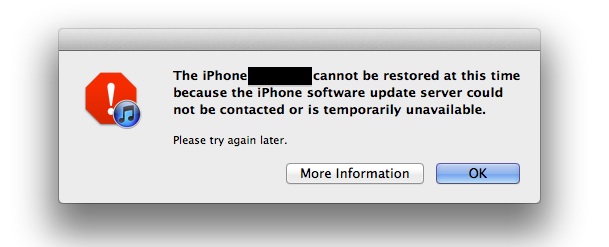 В этом случае iOS тоже будет перепрошита, но фото и вся другая информация никуда не пропадет. Шанс на исправление багов в этом случае меньше, да и пароль сбросить не удастся .
В этом случае iOS тоже будет перепрошита, но фото и вся другая информация никуда не пропадет. Шанс на исправление багов в этом случае меньше, да и пароль сбросить не удастся .
Начиная с 5-й версии iOS этот метод обновления доступен не только через iTunes, но и просто при доступности сети Wi-Fi. Подробно рассматривать первый способ не имеет смысла, так как он полностью повторяет описанный выше способ восстановления, просто в 4-м пункте следует нажимать кнопку «Обновить». По сети Wi-Fi сделать это еще проще:
- в разделе «Основные» настроек гаджета откройте «Обновление ПО»;
- отобразится строка со свежей версией прошивки, кликните по нижней строчке загрузки и обновления.
Останется дождаться окончания процесса. iOS будет переустановлена, пароль, настройки, фото и т. д. сохранятся.
Исправляем ошибки в Recovery Mode
С Recovery Mode можно решить большинство возникших проблем и сбросить пароль. Восстановление осуществляется также через Айтюнс, данные, в т. ч. фото, контакты и т. д. не сохраняются. Методика перепрошивки аналогична описанной выше, только в режим Recovery пользователь вводит свой Айфон уже самостоятельно. Последовательность действий:
- Отключите аппарат.
- Зажмите и удерживайте Home на телефоне, в это время подключите его кабелем к компьютеру через iTunes.
- Появление иконки медиаплеера и USB-кабеля на дисплее будет указывать, что телефон перешел в режим Recovery.
- Если Айтюнс не загрузился автоматически, запустите его и убедитесь, что медиаплеер распознал подключенный девайс — на экране появится соответствующее уведомление.
- Далее точно так же выберите Айфон, зажмите Shift и кликните по кнопке восстановления.
- Останется указать расположение новой прошивки, запустить процесс и дождаться его окончания, ввести пароль Apple ID и обновить настройки.
Использование DFU Mode
Даже при простом обновлении прошивки, необходимости сбросить пароль и т. д. рекомендуется делать это в обход ОС через режим DFU, заранее сделав бэкап, сохранив фото, скачав файл прошивки и затем восстановив личные данные. Таким способом можно устранить не только самые тяжелые программные неисправности, сбросить пароль, но и избежать всевозможных сбоев, например, с кодами 16, 21, 11, 4005, 3194 и т. п., часто возникающих при переустановке ОС в другими методами.
Таким способом можно устранить не только самые тяжелые программные неисправности, сбросить пароль, но и избежать всевозможных сбоев, например, с кодами 16, 21, 11, 4005, 3194 и т. п., часто возникающих при переустановке ОС в другими методами.
Последовательность переустановки в данном случае полностью повторяет описанное выше за исключением того, что Айфон нужно будет принудительно ввести в режим именно DFU, а не Recovery. Делается это следующим образом:
- Подключите к компьютеру Айфон и выключите последний, либо удерживайте в течение 10 секунд одновременно кнопки включения и «Домой».
- Спустя 10 секунд кнопку включения отпустите, при этом «Домой» удерживая нажатой.
- Продолжайте держать ее зажатой до тех пор, пока на ПК не отобразится сообщение об обнаружении гаджета.
Обнаружен он будет, судя по сообщению, в Recovery Mode, однако распознать режим DFU можно по отсутствию какого-либо изображения на дисплее — он в зависимости от модели должен быть черным или белым.
Возможные сбои при перепрошивке
Чтобы сбросить пароль и устранить программные неисправности гаджетов от Apple, лучше использовать режим DFU. Однако многие пользователи испытывают определенные трудности со входом в него, поэтому чтобы убрать пароль, делают переустановку iOS непосредственно из системы или в Recovery Mode, из-за чего иногда возникает ошибка. Коды могут различаться — 16, 21, 11, 4005, 4013, 4014, 3194 и др. Рассмотрим ниже причины сбоев при обновлении и то, как можно с ними бороться.
Появление сбоев с кодами 4005, 4013 и 4014
Коды 4005, 4013 и 4014 появляются в основном после отсоединения гаджета от ПК в процессе обновления, или если программа прервалась по иным причинам в ходе выполнения. Для исправления ситуации:
- установите iTunes самой свежей версии;
- попробуйте использовать другой оригинальный USB-кабель или даже компьютер;
- принудительно выполните перезагрузку девайса;
- если использовался передний порт USB, задействуйте задний.

Часто ошибка с номером 4005, 4013 и 4014, наряду с 16, 21, 11 и др. возникает по причине неисправной аппаратной части iPhone. Например, при падении устройства могут нарушаться контакты чипа модема, микросхемы компаса и др. При обновлении телефон диагностирует все модули и если не находит хоть какой-то, выдает окно с описанием неисправности — ошибка 11, 16, 21, 4005, 4013 или 4014. Поэтому если перечисленные способы не помогли, Айфон придется относить в сервис, где мастер должен будет перепаять проблемные чипы.
Сбой 3004 при обновлении
Иногда при переустановке iOS через Айтюнс процесс прерывается кодом 3004. Основные причины здесь две:
- блокирование установки ПО антивирусом, в результате чего Айтюнс теряет возможность связаться с сервером;
- работа брандмауэра, расценивающего скачиваемую информацию как угрозу и также ее блокирующего.
Ошибка 3004 часто устраняется очень просто:
- Отключите все ПО безопасности, после чего заново запустите режим обновления через Айтюнс.
- Иногда назначение браузера Internet Explorer основным решает проблему с кодом 3004. Это делается во вкладке «Программы» свойств браузера.
Если все-таки отображается ошибка 3004, очистите вашу систему от вирусов. Вредоносный код, наряду с используемым в гаджете пиратского ПО, может также привести к невозможности проведения переустановки iOS из-за сбоя 3004.
Переустановка не завершается из-за кода 2009
Если обнаруживается обрыв соединения компьютера с девайсом, Айтюнс выдает сообщение, что найдена ошибка 2009 и процесс прекращается. Решается задача с появлением 2009 следующими способами:
- Поменяйте кабель на другой оригинальный Apple USB;
- Подключитесь через другой USB-порт или компьютер с установленным плеером Айтюнс;
- Отключите от ПК все работающие USB-девайсы за исключением необходимых — клавиатуры, мыши и непосредственно перепрошиваемого устройства.
Если ошибка 2009, 4005 и др.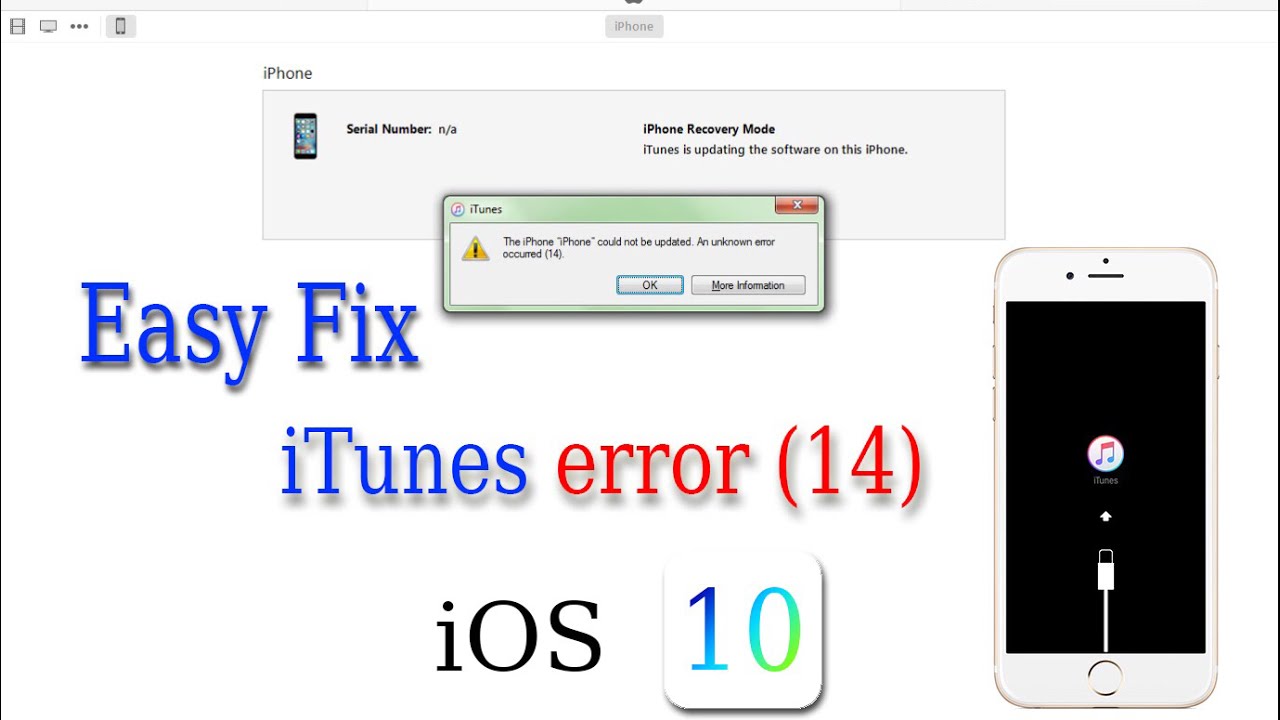 не устраняется, iPhone придется отдать на обслуживание.
не устраняется, iPhone придется отдать на обслуживание.
Неисправности с кодами 11, 16 и 21 и т. п. не дают перепрошить устройство
Если телефон не перепрошивается и выдает сбои 11, 16 или 21, велика вероятность аппаратных проблем. Это может быть неисправность радиомодуля, несовпадение контрольной суммы IMEI и серийного номера девайса. По этой причине ранее ошибка 11, 16 и 21, как и 4005 могла появляться на iPhone 4 и 4S после восстановления в Китае — они продавались под маркой «как новые» или Refurbished.
- Обновите iTunes, отключите стороннее ПО безопасности;
- Используйте другой оригинальный кабель USB;
- Проверьте работоспособность ПК, сети, сделайте еще пару попыток переустановки iOS, используя режим DFU — так вероятность появления окошка сбоев 11, 16 и 21 будет минимальной.
Если все попытки неудачны, система выдает коды 11, 16 и 21, 4005, то устранять проблемы придется в сервисе.
Ликвидация сбоя 3194
Ошибка 3194 выдает невозможность получения программой Айтюнс при отправлении запроса на подпись прошивки ответа от серверов Apple. Причины появления кода 3194:
- изменения в файле hosts, например, для использования при кешировании серверов Cydia;
- Apple не выдает подписи на старые прошивки, инициируя появление сбоя 3194.
Способов устранения неисправности 3194 несколько:
- Обновите Айтюнс.
- Установите на ПК приложение TinyUmbrella. После запуска утилиты откройте вкладку Advanced и снимите галочку напротив строчки Set Hosts to Cydia и снова попытайтесь восстановиться. В этом случае iTunes перестанет подключаться к Cydia вместо серверов Apple и выдавать сбой 3194.
- Откройте на компьютере системный файл hosts с помощью «Блокнота». Удалите из файла строчку 74.208.105.171 gs.apple.com, сохранитесь и перезагрузите ПК.
Один из предложенных вариантов наверняка сможет избавить вас от появления сбоя — ошибка 3194 исчезнет, после чего можно будет перепрошить телефон, ввести новый пароль, вернуть фото и настройки.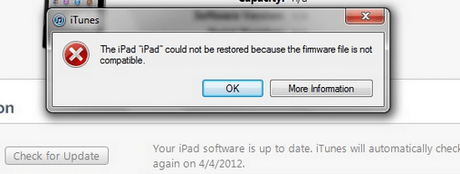
В принципе, нет ничего сложного в откате заводских настроек на IPhone 4s, но нередко при их восстановлении через iTunes могут происходить непредвиденные проблемы, например, появляться странная ошибка 29.
Это довольно неприятный и распространённый баг, который может возникнуть не только при откате настроек, но и при обновлении, прошивке, синхронизации и просто включении. Почему это происходит и что делать в этом случае?
Что означает ошибка 29?
Причиной возникновения подобной ошибки может послужить:
- Обычный сбой системы – поэтому перепрошивка или повторение процедуры восстановления могут исправить проблему.
- Старая версия iTunes – ошибка 29 крайне вероятна.
- Неисправность аккумулятора – очень распространённая причина.
- Неполадки с нижним шлейфом.
- Проблема с микросхемой питания.
Ошибка 29 при восстановлении iPhone – методика исправления
Способ №1
Самый простой и доступный метод – если восстановление делалось через компьютер, необходимо перезагрузить операционную систему, переподключить смартфон к другому USB-порту, при возможности с другим шнуром, и заново повторить процедуру восстановления — часто помогает.
Способ №2
Прежде чем, пытаться восстановить настройки заново, нужно убедиться, что проблема не в программном обеспечении. Версия iTunes должна быть самой свежей – поэтому, при необходимости, следует обновить её. Также, стоит обратить внимание на версию операционной системы. Только последние версии этих программ могут гарантировать успешный откат на заводские настройки.
Способ №3
Можно попробовать отключить антивирусную программу и брандмауэр. Если не помогло – возможно, стоит попробовать провести процедуру заново на другом компьютере и немного позже.
Дополнительные меры
Чем ещё может быть вызвана данная ошибка и что можно предпринять?
Замена/восстановление аккумулятора
Как уже сказано, частой причиной, по вине которой может произойти ошибка 29, является неисправная или неоригинальная батарея. Поэтому, в случае её возникновения, аккумулятор меняется, и, главное, чтобы он был произведён на родном заводе-изготовителе, а не в Поднебесной. Хотя, скорее всего — это миф, дабы потребители покупали дорогие оригинальные АКБ. Но для тех, кто не желает рисковать, приобретая неизвестный аккумулятор, здесь приводятся номера, которые должны присутствовать на родных батареях: 616-0580, 616-0579, 616-0581.
Поэтому, в случае её возникновения, аккумулятор меняется, и, главное, чтобы он был произведён на родном заводе-изготовителе, а не в Поднебесной. Хотя, скорее всего — это миф, дабы потребители покупали дорогие оригинальные АКБ. Но для тех, кто не желает рисковать, приобретая неизвестный аккумулятор, здесь приводятся номера, которые должны присутствовать на родных батареях: 616-0580, 616-0579, 616-0581.
Причём оригинальный аккумулятор на iPhone потребуется только на время перепрошивки или отката настроек – потом можно вернуть старый АКБ, если он, конечно, в рабочем состоянии. По идее, ошибка появляться не должна. Но, как понять, что дело в нём – ведь покупать новую батарею недешёво, а дело может оказаться не в ней. Конечно, можно попросить батарею у знакомого, если есть такой. В других случаях, можно попробовать оценить состояние АКБ самостоятельно.
Сразу стоит отметить, что оценить работоспособность аккумулятора не так просто, но всё же есть смысл попытаться. Здесь на помощь придут некоторые специальные приложения.
Battery Life – после установки на экране смартфона будет видно, насколько износился аккумулятор. Есть четыре режима: отлично, хорошо, плохо и очень плохо. Также, можно проверить сколько раз производилась зарядка.
iBackupbot – это приложение для компьютера/ноутбука. Для проверки, смартфон или иное устройство, работающее на iOS, подключается через usb-шнур, после чего запускается уже установленное приложение, и в разделе Девайсы/ Devices выбирается конкретный гаджет. После этого будут показаны все технические данные по нему. Если нажать на кнопку Больше информации/ More Information – можно увидеть, сколько раз заряжали АКБ. Если количество уже перевалило за пару сотен – стоит задуматься о покупке новой батареи, и, вероятно, что причина ошибки 29 в нём, хотя не факт.
И опять же, даже если эти приложения показывают, что аккумулятор, так сказать, «дышит на ладан», не стоит спешить его выкидывать и бежать в магазин за новым. Можно попробовать дать шанс старому – для этого его калибруют.
Можно попробовать дать шанс старому – для этого его калибруют.
В чём суть процедуры? Дело в том, что со временем контролёр, который отвечает за заряд батареи, начинает давать сбой, часто недостаточно её заряжая. И нередко это происходит при перепрошивке или прочих похожих процедурах, что ведёт за собой появление ошибки 29. А процедура калибровки позволит «обнулить» этот контролёр.
Последовательность действия несложная:
- Необходимо полностью разрядить батарею (до упора) – музыка, видео, игры обязательно помогут;
- Теперь, когда АКБ гарантировано «мёртв», смартфон ставится на зарядку, желательно от сети – это обеспечит более качественный заряд. После того как его уровень достигнет 100% — необходимо ещё немного поддержать смартфон в сети для верности;
- Далее, снова повторяются первые два пункта. Нельзя нарушать технологию – иначе ничего не получится.
Всё, теперь, когда АКБ снова полностью заряжен, можно пробовать делать процедуру восстановления и проверять на наличие ошибок. Не помогло? Тогда придётся покупать или искать новую батарею.
Очистка файла hosts
При прошивке, произведённой не должным образом, не исключено появление ошибки 29 во время восстановления заводских настроек. И порой при попытке правильно прошить смартфон, возникает вся та же пресловутая 29-я ошибка. В этом случае поможет исправление файла hosts. Что за файл такой? Он содержится как в операционной системе Windows, так и в iOS на смартфонах от Apple. Одна строка в этом файле может заблокировать доступ к Apple-серверам при перепрошивке.
Почему? Да потому что прошивка должна поддерживаться серверами Apple. Если это так – они подписывают её особым хешем и отправляют в iTunes. Если ставилась неподдерживаемая прошивка, то, вероятно, использовалась программа TinyUmbrella, которая прописала в файл hosts строку, перенаправляющую iTunes на сервера Cydia.
Прошилось, но потом при попытке установить свежею прошивку, может возникнуть досадная неприятность – на серверах Cydia ещё нет этой версии прошивки, обновления приходят туда с опозданием. В итоге операция не удаётся и появляется сообщение об ошибке.
В итоге операция не удаётся и появляется сообщение об ошибке.
Что делать? Получить к нему доступ на Windows не так сложно – достаточно вбить название файла в поиске, после чего отредактировать его с помощью простого блокнота. Если операции производятся непосредственно со смартфона – не исключено что для поиска, открытия и редактирования файла hosts потребуется специальная программа.
Можно порекомендовать удобный файловый менеджер для устройств, работающих под IOS — iFunBox. Устанавливается прямо на компьютер – интерфейс интуитивно понятен, поэтому найти нужный файл не будет представлять труда. Пример на Mac:
У айфона файл hosts находится в этой же папке (etc). Теперь нужно найти строку 74.208.10.249 gs.apple.com – вся проблема в ней. Её можно просто удалить или поставить перед ней #решетку. А чтобы шибкий интеллект TinyUmbrella заново не прописал свою строку – запретить ему делать это, сняв пометку с пункта Set Hosts to Cydia on Exit.
Эти способы может применить даже сравнительно неопытный юзер, но порой причиной являются более сложные поломки, например, неисправность шлейфа с разъёмом или запитывающей микросхемы. В этом случае не рекомендуется пытаться чинить свой четвёртый Айфон самостоятельно – лучше обратиться к специалистам.
Все пользователи iPhone часто сталкиваются с тем, что возникает необходимость обновить телефон. Обновление традиционно происходит через программу на компьютере, которая называется iTunes. Но что же делать если вы только поставили свой iphone или iPad на восстановление или обновление почти закончилось, но тут неожиданно на экране появляется сбой: «iPhone «iPhone» не может быть восстановлен. Произошла неизвестная ошибка (21).» Какие могут быть причины, что не удалось восстановить iphone 4s или iphone 4 и ошибка 21 помешала нам? Как можно самостоятельно исправить эту ошибку? Мы постараемся помочь вам с помощью этой статьи.
Ошибка 21 при восстановлении iPhone 5 и 5s
Безусловно, компания Apple выпускает продукты, которые очень редко поддаются воздействию и времени и поломки у них случаются достаточно реже, чем в других телефонах, но увы и тут бывают проблемы, чаще всего встречаются в айфон 4 и 4s.
Чем может быть вызвана ошибка 21?
Сама ошибка несёт за собой понятие неисправности устройства. Поэтому в первую очередь убедитесь в том, что все взаимодействующие устройства исправны.
- Несовместимость устройств;
- Неправильное подключение;
- Неисправность USB-порта;
- Использование не оригинального зарядного устройства;
- Падение телефона;
- Устаревшие обновления смартфона
Как исправить проблему?
Ещё один вариант для продвинутых пользователей
Ещё одной причиной почему могла возникнуть проблема «iTunes не удалось восстановить iphone 5 ошибка 21» мог послужить сбой DFU-режима при джейлбрейке, а это именно тот путь, с помощью которого у пользователя появляется возможность полного доступа к абсолютном всем файла смартфона.
Чтобы исправить эту проблему необходимо воспользоваться специальной программой redsn0w_win_0.9.15b3, с её помощью можно восстановить телефон с помощью DFU режима. Для этого воспользуйтесь следующей инструкцией:
- Необходимо подключить смартфон к вашему компьютеру с помощью USB, после чего запустить Айтюнс.
- Следующим шагом необходимо задержать главную клавишу и клавишу питания примерно на 10 секунд.
- Следующим действием вам будет необходимо отпустить кнопку питания, но всё ещё удерживайть главную клавишу, до тех пор пока Айтюнс не обнаружит ваш Айфон, который находится в состоянии восстановления.
- Теперь смартфон находится в процессе DFU, на дисплее не должно быть ничего изображено.
- Находясь в таком состоянии Айтюнс всё равно будет воспринимать айфон на восстановлении данных. Как только вы вновь увидите извещение об ошибке 21 начинайте восстановление IPSW
- По окончанию процесса данная проблема больше не должна высвечиваться на экране.
Если не один из этих способов не смог разрешить эту проблему, то советуем вам обратится в сервисный центр. Потому что смартфон мог повредится от малейшего падения. Возможно, что случилось повреждение отдельных внутренних деталей смартфона или перегорели некоторые отдельные части и без взгляда опытного мастера вам не узнать этой проблемы.
Возможно, что случилось повреждение отдельных внутренних деталей смартфона или перегорели некоторые отдельные части и без взгляда опытного мастера вам не узнать этой проблемы.
Что означает ошибка 21 при восстановлении iphone. Ошибки iTunes при восстановлении, обновлении и синхронизации iPhone, iPod Touch и iPad (коды ошибок, причины и способы устранения). Ещё один вариант для продвинутых пользователей
Иногда при восстановлении, обновлении и синхронизации iPhone, iPod Touch и iPad в iTunes возникают неизвестные ошибки, и выполнить необходимые действия с iOS-девайсом никак не получается. В нашем справочнике найдете расшифровку ошибки и возможные варианты ее устранения.
Ошибки возникающие в процессе восстановления/обновления и синхронизации могут быть как программными, так и связанными с аппаратными проблемами в iPhone, iPod Touch и iPad: одни устранить достаточно просто (перезагрузкой компьютера или сменой USB-порта), другие требуют аппаратного ремонта.
Ошибки iTunes возникают при:
- , iPod Touch и iPad с iTunes;
Классификация ошибок iTunes
- Неполадки со связью (Ошибки сети)
Ошибки iTunes: 17, 1004, 1013, 1638, 3014, 3194, 3000, 3002, 3004, 3013, 3014, 3015, 3194, 3200.
Также могут появляться уведомления:Данные ошибки и предупреждения появляются при возникновении проблем с подключением компьютера к серверу обновлений Apple или к устройству.
- Проблемы с настройками ПО безопасности (брандмауэр, антивирус, файрвол)
Ошибки iTunes: 2, 4, 6, 9, 1000, 1611, 9006, 9807, 9844.
Эти ошибки вызваны блокировкой подключения к серверам Apple антивирусом, брандмауэром Windows или файрволом. - Неполадки с USB-подключением устройства
Ошибки iTunes: 13, 14, 1600, 1601, 1602, 1603, 1604, 1611, 1643-1650, 2000, 2001, 2002, 2005, 2006, 2009, 4005, 4013, 4014, 4016, «недействительный ответ», повторный запрос на восстановление после его завершения.
- Аппаратные проблемы
Ошибки iTunes: (-1), 1, 3, 11, 12, 13, 14, 16, 20, 21, 23, 26, 27, 28, 29, 34, 35, 36, 37, 40, 53, 56, 1002, 1004, 1011, 1012, 1014, 1667 или 1669.
Возникают при аппаратных неисправностях с iPhone, iPad и iPod Touch: с модемом, с модулем Wi-Fi, разъемом питания, аккумулятором и так далее.
Стандартные способы устранения ошибок в iTunes
Большую часть ошибок в iTunes можно устранить самостоятельно:
- Удалите или завершите программы на компьютере, которые могут блокировать подклюечние iTunes к серверу обновления Apple.
- Отключите ПО безопасности на время восстановления или обновления iPhone и iPad.
- Используйте оригинальный кабель USB для подключения iOS-устройств к компьютеру. Иначе возможно . Попробуйте его заменить.
- . На стационарном компьютере следует использовать USB-порты расположенные на материнской плате. К портам USB на мультимедийной клавиатуре, USB-концентраторе или на лицевой панели системного блока подключать iPhone или iPad не рекомендуется — могут возникнуть ошибки с подключением устройства.
- Полностью удалите iTunes и все его компоненты с помощью «анинсталлеров», Uninstall Tool (для Windows), например. Затем установите последнюю версию программы.
- Восстановите/обновите iPhone/iPad на другом компьютере Windows или Mac.
В таблице расшифрованы все известные коды ошибок iTunes при восстановлении, обновлении, синхронизации и загрузке контента из iTunes Store и приведены возможные варианты их устранения.
Справочник ошибок iTunes и методы их устранения
| Номер ошибки | Наиболее вероятная причина | Рекомендуемое решение |
|---|---|---|
| Номер ошибки | Наиболее вероятная причина | Рекомендуемое решение |
| 1 | Прошивка не поддерживается устройством или версия iTunes устарела | Убедитесь что вы используете прошивку именно для вашей модели устройства и |
| 2 | Прошивка распознана, но собрана и упакована неправильно и следовательно не может быть использована. Возникает при работе с кастомными прошивками с хактивацией и анлоком в которых использован плохой ASR Patch (Проблема актуальна для Sn0wBreeze версий ниже 1.7) Возникает при работе с кастомными прошивками с хактивацией и анлоком в которых использован плохой ASR Patch (Проблема актуальна для Sn0wBreeze версий ниже 1.7) | Используйте другую прошивку |
| 3 | Проблема в работе модемной части устройства | |
| 4 | iTunes не может подключиться к служебным серверам Apple | Возможно сторонние программы блокируют порты компьютера и препятствуют соединению iTunes с серверами Apple. Проверьте, настройки в файле hosts в /windows/system32/drivers/etc/ на предмет наличия записей вида «хх.ххх.хх.ххх gs.apple.com». Если строка присутствует, перед ней установите знак # и сохраните изменения. Повторите попытку |
| 5, 6 | Невозможно установить прошивку из-за повреждения логотипов загрузки, либо из-за того, что устройство включено не в том служебном режиме (например, если прошивка предназначена для DFU Mode, а вы пробуете восстанавливаться через Recovery Mode) | , если не помогло — создайте собственную прошивку или загрузите другую |
| 8 | Прошивка не поддерживается устройством (например, вы загрузили прошивку не для того поколения устройства) | Загрузите прошивку поддерживаемую вашей моделью устройства |
| 9 | Паника ядра в iOS-девайсе при работе с прошивкой. Обычно возникает при обрыве передачи данных по USB-кабелю, или при несовместимости прошивки с выбранным режимом восстановления | Восстановите прошивку через режим обновления прошивки (DFU Mode). Проверьте, механическое соединение устройства с компьютером. Подключите кабель в другой порт или замените USB-кабель |
| 10 | Неправильно собрана кастомная прошивка из-за чего был поврежден или вовсе отсутствует низкоуровневый загрузчик LLB | |
| 11 | В ipsw-файле прошивки не найден ряд необходимых для загрузки файлов | Создайте кастомную прошивку самостоятельно, либо загрузите другую кастомную прошивку |
| 13 | Проблема с USB-кабелем или 30-пиновым (lightning) разъемом, либо попытка установить бета-версию iOS из среды Windows | Замените стандартный кабель или смените порт USB. В BIOS компьютера отключите поддержку USB 2.0 В BIOS компьютера отключите поддержку USB 2.0 |
| 14 | В процессе перепрошивки обнаружено нарушение целостности ipsw-файла прошивки | Отключите антивирусные программы, отключите брандмауэр, смените USB-кабель или подключите iOS-девайс к другому порту компьютера, скачайте другую прошивку |
| 17 | Обновление с одной кастомной прошивки на другую кастомную прошивку | Для обновления на кастомную прошивку воспользуйтесь режимом восстановления () или режимом обновления прошивки (DFU Mode) |
| 18 | Медиатека iOS-девайса повреждена | В большинстве случаев поможет только перепрошивка |
| 19 | «iTunes не удалось синхронизировать в iPhone «[имя iPhone]» из-за возникновения неизвестной ошибки (-19)». Ошибка возникает после обновления iPhone 3G, iPhone 4 до более поздней версии iOS, во время резервного копирования в процессе синхронизации iPhone с iTunes. | Снимите флажок «Синхронизировать автоматически, если iPhone подключен» на вкладке «Обзор» в меню «Устройства -> Модель подключенного аппарата» в iTunes, извлеките и подключите айфон. Затем синхронизируйте заново. Если ошибка повториться, необходимо восстановить устройство на новую прошивку, перед этим создайте резервную копию в iCloud, чтобы после восстановления не потерять пользовательские данные. |
| 20 | Устройство включено в Recovery Mode вместо DFU Mode | Включите устройство в DFU Mode |
| 21 | В процессе джейлбрейка возникла ошибка DFU-режима. В ошибка 21 возникает из-за аппаратных проблем (мертвый аккумулятор, низкий его заряд). | Для включения устройства в DFU Mode воспользуйтесь утилитами Pwnage Tool, sn0wbreeze или redsn0w. Если указанные выше меры не помогают, следует полностью зарядить аккумулятор, если и это не поможет, батарею устройства необходимо будет заменить. |
| 23 | Невозможно считать IMEI или MAC-адрес устройства (по крайней мере этого не может сделать iTunes) | Если проблема повторяется и на других версиях прошивки, скорее всего, имеет место аппаратная проблема |
| 26 | Неправильно собрана кастомная прошивка и как следствие, возникла ошибка при обращении к NOR-памяти | Создайте кастомную прошивку самостоятельно, либо загрузите другую кастомную прошивку |
| 27, иногда 29 | Циклическая ошибка в iTunes версий от 8. 0 до 9.1 0 до 9.1 | Обновите iTunes до 10-версии или более поздней |
| 28 | Механическое повреждение нижнего шлейфа или док-разъема в устройстве | Обратитесь в авторизированный сервисный центр |
| 29 | Аппаратная проблема с аккумулятором, нижним шлейфом или контроллером питания | Обратитесь в авторизированный сервисный центр для замены аккумулятора, шлейфа или контроллера питания |
| 31 | Невозможно вывести устройство из DFU-режима. Чаще всего возникает из-за аппаратных проблем | Обратитесь в авторизированный сервисный центр |
| 34 | Недостаточно места на жестком диске для установки ПО | Освободите место на диске, в котором установлен iTunes |
| 35 | Некорректные права доступа к папке iTunes в Mac OS X | Запустите Дисковую утилиту и выполните восстановление прав доступа. (в terminal.app вводите команду: sudo chmod -R 700 /Users//Music/iTunes/iTunes Media , где — имя пользователя) |
| 37 | Низкоуровневый загрузчик (LLB) в прошивке не соответствует модели устройства | Создайте кастомную прошивку самостоятельно, либо загрузите другую кастомную прошивку |
| 39, 40, 306, 10054 | Нет доступа к серверам активации и подписывания | Отключите брандмауэр Windows и антивирусные программы. |
| 54 | Программный сбой при переносе данных из устройства. В большинстве случаев возникает на неавторизированных компьютерах или при переносе взломанных приложений | Удалите «старые» резервные копии. Деавторизуйте компьютер в iTunes Store (меню «Магазин» в iTunes) и попробуйте еще раз |
| 414 | Ограничение по возрасту на скачиваемый контент | В своем измените год рождения (в iTunes в меню «Магазин -> Просмотреть мою учетную запись») |
| 1002 | Неизвестная ошибка при копировании файлов прошивки в устройство | Повторите процедуру перепрошивки |
| 1004 | Временные проблемы на серверах Apple (не получены от сервера SHSH-хеши для устройства) | Повторите процедуру перепрошивки позже |
| 1008 | Apple ID содержит недопустимые символы | Измените свой Apple ID не используя запрещенных символов. Старайтесь не использовать в Apple ID что либо, кроме латинских букв и цифр Старайтесь не использовать в Apple ID что либо, кроме латинских букв и цифр |
| 1011, 1012 | Аппаратная проблема с модемной частью iPhone или iPad | Попробуйте . Если ошибка повторяется, обратитесь в сервисный центр |
| 1013-1015 | Попытка iTunes понизить версию модема в iPhone/iPad | Перепрошивка прошла успешно, но iPhone/iPad самостоятельно загрузиться на iOS с пониженной прошивкой модема не может. В утилите TinyUmbrella используйте функцию «Kick Device Out of Recovery» (Вывести устройство из режима восстановления) |
| 1050 | Серверы активации Apple временно недоступны | Попробуйте активировать устройство позже |
| 1140 | Проблема с синхронизацией фотографии из iPhoto на Mac OS X | Удалите папку iPod Photo Cache (в контекстном меню файла медиатеки iPhoto выберите пункт «Показать содержимое пакета» и удалите папку |
| 1394 | Повреждение системных файлов в устройстве в результате неудачного джейлбрейка | Восстановите устройство и повторите процедуру джейлбрейка |
| 1413-1428 | Ошибка при передаче данных по USB-кабелю | Проверьте USB-соединение устройства с компьютером, целостность кабеля и исправное состояние USB-порта. Смените порт |
| 1430, 1432 | Устройство не распознано | Может свидетельствовать об аппаратной проблеме. Замените USB-кабель, подключите устройство в другой USB-порт, подключите устройство к другому компьютеру |
| 1450 | Невозможно внести изменения в файл медиатеки iTunes | В Mac OS X восстановите права доступа, в Windows проверьте владельца и права доступа к папке с медиатекой iTunes |
| 1600, 1611 | Восстановление на кастомную прошивку осуществляется в DFU Mode, хотя должно выполняться из Recovery Mode | Введите устройство в Recovery Mode и повторите попытку |
| 1601 | iTunes не может получить полный доступ к устройству | Отключите все фоновые процессы, смените USB-порт или USB-кабель, переустановите iTunes |
| 1602 | iTunes не удалось определить устройство в момент подготовки к обновлению | Проверьте файл hosts на предмет записей вида «хх. ххх.хх.ххх gs.apple.com», если они имеются, закомментируйте их (перед строкой вставьте символ «#»). Отключите все фоновые процессы, смените USB-порт или USB-кабель ххх.хх.ххх gs.apple.com», если они имеются, закомментируйте их (перед строкой вставьте символ «#»). Отключите все фоновые процессы, смените USB-порт или USB-кабель |
| 1603, 1604 | Попытка восстановить устройство без джейлбрейка на кастомную прошивку | Выполните на текущей прошивке. Обратите внимание: джейлбрейк при помощи Spirit и на сайте JailbreakMe не является полноценным и тоже приводит к подобным ошибкам. |
| 1608 | Компоненты iTunes повреждены | Переустановите iTunes |
| 1609 | Версия iTunes для работы с вашим устройством сильно устарела | Обновите iTunes до последней версии |
| 1619 | iTunes не может с устройством в DFU-режиме, в нормальном режиме успешно его распознает | Обновите iTunes до последней версии |
| 1644 | К файлу прошивки обращаются посторонние программы | Закройте все программы, работающие в фоновом режиме, отключите брандмауэр и антивирус, перезагрузите компьютер |
| 1646 | iTunes не смог распознать устройство в активном режиме | Перезагрузите iOS-девайс, перезапустите iTunes |
| 2001 | Проблема с драйверами Mac OS X | Обновите Mac OS X до последней версии |
| 2002 | Доступ iTunes к устройству заблокирован иными системными процессами | Закройте запущенные программы, отключите антивирус, перезагрузите компьютер |
| 2003 | Проблема в работе USB-порта | Подключите устройство к другому USB-порту или другому компьютеру |
| 2005 | Поврежден USB-кабель | Замените кабель |
| 3000, 3004, 3999 | Нет доступа к серверу подписывания прошивок | Доступ заблокирован сторонним приложением, отключите брандмауэр и антивирус |
| 3001, 5103, -42210 | iTunes не может загрузить видео вследствие ошибок хэширования | Обновите iTunes, найдите и удалите системную папку «SC Info» (Windows 7 : ~\Documents and Settings\All Users\Application Data\Apple Computer\iTunes ; Mac OS X : ~/users/Shared/SC Info) |
| 3002, | Невозможно запросить с сервера подписывания прошивок подходящий хеш SHSH.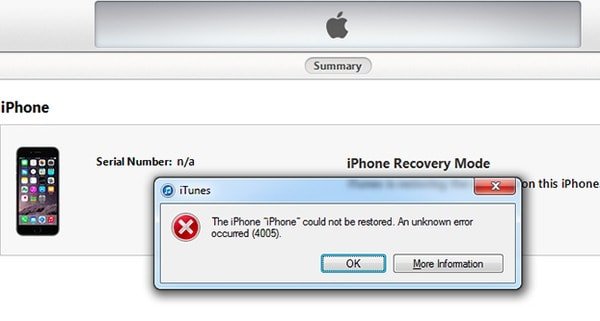 Ошибка возникает, если в файле hosts настроена переадресация iTunes на сервер Cydia вручную или при помощи TinyUmbrella, но на сервере нет сохраненных хешей для данной прошивки Ошибка возникает, если в файле hosts настроена переадресация iTunes на сервер Cydia вручную или при помощи TinyUmbrella, но на сервере нет сохраненных хешей для данной прошивки | Закройте TinyUmbrella и удалите (закомментируйте) из файла hosts строку вида «хх.ххх.хх.ххх gs.apple.com» |
| 3014 | Слишком долго не приходит ответ от сервера активации Apple | Перезагрузите компьютер, принудительно обновите подключение к Интернету. Если ошибка возникает уже в процессе восстановления (на экране устройства под логотипом заполняется строка состояния), загрузите и установите Hotspot Shield . Запустите программу и повторите попытку восстановления. |
| 3123 | iTunes не может взять видео напрокат | Деавторизуйте компьютер в iTunes и авторизуйтесь снова |
| 3191 | Повреждены компоненты QuickTime | Переустановите QuickTime и его компоненты |
| 3195 | Цифровой SHSH-сертификат поврежден | Повторите восстановление устройства через iTunes |
| 3200 | В кастомной прошивке отсутствуют необходимые образы | Создайте кастомную прошивку самостоятельно, либо загрузите другую кастомную прошивку |
| 4000 | Конфликт c иными подключенными USB-устройствами | Попробуйте отсоединить от компьютера все USB-кабели, за исключением клавиатуры, мыши и iOS-девайса |
| 4005, 4013 | Критическая ошибка при обновлении/восстановлении | Попытайтесь восстановить устройство в DFU-режиме, при этом желательно использовать другой USB-кабель |
| 4014 | Нарушена связь устройства с iTunes во время восстановления или обновления. iTunes не может отправить iOS-девайс в режим восстановления | Выполните восстановление/обновление на другом компьютере и/или с другим USB-кабелем. |
| 5002 | Ошибка iTunes Store: Невозможно осуществить платеж | Проверьте информацию о вашей кредитной карточке |
| 8003, 8008, -50, -5000, -42023 | Невозможно восстановить загрузку файла из App Store или iTunes Store | Очистите содержимое папки «iTunes Media/Downloads» (Windows 7 : ~\Users\Имя_пользователя\Music\iTunes\iTunes Media\Downloads) |
| 8248 | iTunes-плагины несовместимые с новой версией нарушают работу программы | Удалите установленные iTunes-плагины. Зачастую проблема связана с процессом Memonitor.exe, завершите его Зачастую проблема связана с процессом Memonitor.exe, завершите его |
| 9006 | Проблема при загрузке прошивки в iTunes | Отключите брандмауэр и антивирус, скачайте iOS вручную |
| 9807 | Нет связи iTunes с сервером проверки цифровых подписей | Отключите брандмауэр и антивирус |
| 9813 | Повреждены или недействительны сертификаты Связки ключей в Mac OS X | Очистите кэш Safari (меню «Safari -> Сбросить Safari») |
| 11222 | Превышен лимит ожидания подключения к сервисам iTunes | Отключите брандмауэр и антивирус, обновите iTunes, заново войдите под своим Apple ID в iTunes Store |
| 13001 | Необратимое повреждение системного файла медиатеки iTunes | Переустановите iTunes или удалите в папке iTunes файл iTunes Library и файлы с расширением.itdb |
| 13014, 13136 | В системе загружены процессы препятствующие нормальной работе iTunes | Закройте фоновые приложения, отключите брандмауэр и антивирус, перезагрузите компьютер |
| 13019 | Ошибка медиатеки iTunes при попытке синхронизации | Проверьте медиатеку iTunes на предмет поврежденных или несовместимых файлов |
| 20000 | Конфликт iTunes с графической оболочкой Windows | В Windows включите стандартную тему оформления |
| 20008 | Конфликт iTunes с утилитой TinyUmbrella | Обновите TinyUmbrella до последней версии и перезагрузите компьютер |
| -1 | Критическая ошибка модема | Возникает при обновлении iPhone без повышения версии прошивки модема. Воспользуйтесь или , чтобы вывести айфон из Recovery Mode. Если утилиты не помогают, проблема аппаратная и устройство iOS требует ремонта в авторизированном сервисном центре. |
| -35, -39 | Невозможно скачать музыку из iTunes Store | Обновите iTunes до последней версии, заново войдите под своим Apple ID в iTunes Store, отключите брандмауэр и антивирус |
| -50 | Нет связи iTunes с серверами Apple | Обновите iTunes до последней версии, заново войдите под своим Apple ID в iTunes Store, отключите брандмауэр и антивирус, переустановите iTunes и QuickTime |
| -3198 | Нарушена целостность загруженных файлов | Повторите загрузку контента через iTunes |
| -3221 | Неверные права доступа на файл программы iTunes в Mac OS X | Запустите Дисковую утилиту и восстановите права доступа |
| -3259 | Превышен лимит времени ожидания подключения к iTunes Store | Проверьте подключение к Интернету |
| -9800, -9808, -9812, -9814, -9815 | Ошибка времени покупки в iTunes Store | Установите на компьютере правильную дату и время |
| -9843 | Загрузка из iTunes Store блокирована системой безопасности | В iTunes выйдите из своей учетной записи, перезапустите iTunes и снова войдите в iTunes Store под своим Apple ID |
| 0xE8000001, 0xE800006B | Устройство было неожиданно отключено | Отсоедините устройство от компьютера, перезапустите iTunes и подключите устройство заново |
| 0xE8000013 | Ошибка синхронизации iOS-девайса с iTunes | Повторите синхронизацию |
| 0xE8000022 | Повреждены (необратимо) системные файлы iOS | Восстановите устройство |
| 0xE800003D | Неверные права доступа на файлы настроек операторов сотовой связи (Carrier Bundles) | Если iOS-девайс джейлбрейкнут, исправьте права доступа на файлы настроек операторов сотовой связи (на iPhone/iPod Touch/iPad: /System/Library/Carrier Bundles), удалите все кастомные связки (Carrier Bundles) операторов, восстановите устройство |
| 0xE8000065 | Ошибка при перепрошивке устройства кастомную сборку iOS. Как правило, данная ошибка возникает при работе с прошивками, собранными в sn0wbreeze Как правило, данная ошибка возникает при работе с прошивками, собранными в sn0wbreeze | Перезагрузите компьютер, повторите попытку, в случае неудачи создайте прошивку заново |
| 0xE8008001 | Попытка установки неподписанного (взломанного) приложения. Возникает при установке приложений на джейлбрейкнутом устройстве | Установите AppSync из Cydia для вашей версии iOS |
| 0xE8000004 (iPhone 4) | Ошибка возникает, чаще всего, при активации iPhone 4. | Решается при помощи привязанного даунгрейда на прошивку GeekGrade_IPSW с последующей загрузкой с Boot_IPSW в redsn0w. Вся процедура описана в |
Все пользователи iPhone часто сталкиваются с тем, что возникает необходимость обновить телефон. Обновление традиционно происходит через программу на компьютере, которая называется iTunes. Но что же делать если вы только поставили свой iphone или iPad на восстановление или обновление почти закончилось, но тут неожиданно на экране появляется сбой: «iPhone «iPhone» не может быть восстановлен. Произошла неизвестная ошибка (21).» Какие могут быть причины, что не удалось восстановить iphone 4s или iphone 4 и ошибка 21 помешала нам? Как можно самостоятельно исправить эту ошибку? Мы постараемся помочь вам с помощью этой статьи.
Ошибка 21 при восстановлении iPhone 5 и 5s
Безусловно, компания Apple выпускает продукты, которые очень редко поддаются воздействию и времени и поломки у них случаются достаточно реже, чем в других телефонах, но увы и тут бывают проблемы, чаще всего встречаются в айфон 4 и 4s.
Чем может быть вызвана ошибка 21?
Сама ошибка несёт за собой понятие неисправности устройства. Поэтому в первую очередь убедитесь в том, что все взаимодействующие устройства исправны.
- Несовместимость устройств;
- Неправильное подключение;
- Неисправность USB-порта;
- Использование не оригинального зарядного устройства;
- Падение телефона;
- Устаревшие обновления смартфона
Как исправить проблему?
Ещё один вариант для продвинутых пользователей
Ещё одной причиной почему могла возникнуть проблема «iTunes не удалось восстановить iphone 5 ошибка 21» мог послужить сбой DFU-режима при джейлбрейке, а это именно тот путь, с помощью которого у пользователя появляется возможность полного доступа к абсолютном всем файла смартфона.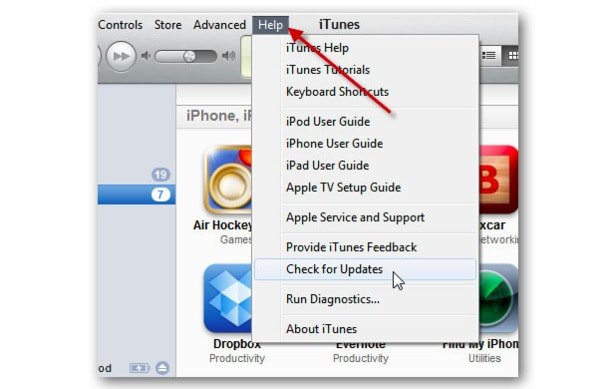
Чтобы исправить эту проблему необходимо воспользоваться специальной программой redsn0w_win_0.9.15b3, с её помощью можно восстановить телефон с помощью DFU режима. Для этого воспользуйтесь следующей инструкцией:
- Необходимо подключить смартфон к вашему компьютеру с помощью USB, после чего запустить Айтюнс.
- Следующим шагом необходимо задержать главную клавишу и клавишу питания примерно на 10 секунд.
- Следующим действием вам будет необходимо отпустить кнопку питания, но всё ещё удерживайть главную клавишу, до тех пор пока Айтюнс не обнаружит ваш Айфон, который находится в состоянии восстановления.
- Теперь смартфон находится в процессе DFU, на дисплее не должно быть ничего изображено.
- Находясь в таком состоянии Айтюнс всё равно будет воспринимать айфон на восстановлении данных. Как только вы вновь увидите извещение об ошибке 21 начинайте восстановление IPSW
- По окончанию процесса данная проблема больше не должна высвечиваться на экране.
Если не один из этих способов не смог разрешить эту проблему, то советуем вам обратится в сервисный центр. Потому что смартфон мог повредится от малейшего падения. Возможно, что случилось повреждение отдельных внутренних деталей смартфона или перегорели некоторые отдельные части и без взгляда опытного мастера вам не узнать этой проблемы.
Редактирование реестра Windows вручную с целью удаления содержащих ошибки ключей Ошибка 21 не рекомендуется, если вы не являетесь специалистом по обслуживанию ПК. Ошибки, допущенные при редактировании реестра, могут привести к неработоспособности вашего ПК и нанести непоправимый ущерб вашей операционной системе. На самом деле, даже одна запятая, поставленная не в том месте, может воспрепятствовать загрузке компьютера!
В связи с подобным риском мы настоятельно рекомендуем использовать надежные инструменты очистки реестра, такие как WinThruster [Загрузить] (разработанный Microsoft Gold Certified Partner), чтобы просканировать и исправить любые проблемы, связанные с Ошибка 21. Используя очистку реестра [Загрузить] , вы сможете автоматизировать процесс поиска поврежденных записей реестра, ссылок на отсутствующие файлы (например, вызывающих ошибку %%error_name%%) и нерабочих ссылок внутри реестра. Перед каждым сканированием автоматически создается резервная копия, позволяющая отменить любые изменения одним кликом и защищающая вас от возможного повреждения компьютера. Самое приятное, что устранение ошибок реестра [Загрузить] может резко повысить скорость и производительность системы.
Используя очистку реестра [Загрузить] , вы сможете автоматизировать процесс поиска поврежденных записей реестра, ссылок на отсутствующие файлы (например, вызывающих ошибку %%error_name%%) и нерабочих ссылок внутри реестра. Перед каждым сканированием автоматически создается резервная копия, позволяющая отменить любые изменения одним кликом и защищающая вас от возможного повреждения компьютера. Самое приятное, что устранение ошибок реестра [Загрузить] может резко повысить скорость и производительность системы.
Предупреждение: Если вы не являетесь опытным пользователем ПК, мы НЕ рекомендуем редактирование реестра Windows вручную. Некорректное использование Редактора реестра может привести к серьезным проблемам и потребовать переустановки Windows. Мы не гарантируем, что неполадки, являющиеся результатом неправильного использования Редактора реестра, могут быть устранены. Вы пользуетесь Редактором реестра на свой страх и риск.
Перед тем, как вручную восстанавливать реестр Windows, необходимо создать резервную копию, экспортировав часть реестра, связанную с Ошибка 21 (например, iTunes):
- Нажмите на кнопку Начать .
- Введите «command » в строке поиска… ПОКА НЕ НАЖИМАЙТЕ ENTER !
- Удерживая клавиши CTRL-Shift на клавиатуре, нажмите ENTER .
- Будет выведено диалоговое окно для доступа.
- Нажмите Да .
- Черный ящик открывается мигающим курсором.
- Введите «regedit » и нажмите ENTER .
- В Редакторе реестра выберите ключ, связанный с Ошибка 21 (например, iTunes), для которого требуется создать резервную копию.
- В меню Файл выберите Экспорт .
- В списке Сохранить в выберите папку, в которую вы хотите сохранить резервную копию ключа iTunes.
- В поле Имя файла введите название файла резервной копии, например «iTunes резервная копия».
- Убедитесь, что в поле Диапазон экспорта выбрано значение Выбранная ветвь .

- Нажмите Сохранить .
- Файл будет сохранен с расширением.reg .
- Теперь у вас есть резервная копия записи реестра, связанной с iTunes.
Следующие шаги при ручном редактировании реестра не будут описаны в данной статье, так как с большой вероятностью могут привести к повреждению вашей системы. Если вы хотите получить больше информации о редактировании реестра вручную, пожалуйста, ознакомьтесь со ссылками ниже.
Многие пользователи наслышаны о качестве продукции Apple, однако, программа iTunes – одна из тех видов программ, при работе с которой практически каждый пользователь хоть раз, но встречается с ошибкой в работе. В данной статье пойдет речь о способах устранения ошибки 21.
Ошибка 21, как правило, возникает из-за аппаратных неисправностей Apple-устройства. Ниже мы рассмотрим основные способы, которые могут помочь решить проблему в домашних условиях.
Способ 1: обновите iTunes
Одна из наиболее частых причин возникновения большинства ошибок при работе с iTunes – обновление программы до последней доступной версии.
Все, что от вас потребуется – это проверка iTunes на наличие обновлений. И если доступные апдейты будут обнаружены, вам потребуется выполнить их установку, а затем перезагрузить компьютер.
Способ 2: отключите антивирусы
Некоторые антивирусы и другие защитные программы могут принимать некоторые процессы iTunes за вирусную активность, в связи с чем блокируют их работу.
Чтобы проверить данную вероятность причины возникновения ошибки 21, вам потребуется отключить на время работу антивируса, а затем перезапустить iTunes и проверить наличие ошибки 21.
Если ошибка пропала, значит, проблема действительно заключается в сторонних программах, блокирующих действия iTunes. В данном случае вам потребуется перейти в настройки антивируса и добавить программу iTunes в список исключений. Дополнительно, если подобная функция у вас будет активна, вам потребуется деактивировать сетевое сканирования.
Способ 3: замените USB-кабель
Если вы используете неоригинальный или поврежденный USB-кабель, то, скорее всего, именно он стал причиной возникновения ошибки 21.
Проблема состоит в том, что даже те неоригинальные кабели, которые были сертифицированы Apple, могут иной раз некорректно работать с устройством. Если же на вашем кабеле имеются перегибы, скрутки, окисления и любые другие типы повреждений, вам также потребуется выполнить замену кабеля на целый и обязательно оригинальный.
Способ 4: обновите Windows
Данный способ нечасто помогает решить проблему с ошибкой 21, но он приводится на официальном сайте Apple, а значит, его нельзя исключаться из списка.
Для Windows 10 нажмите сочетание клавиш Win+I , чтобы открыть окно «Параметры» , а затем пройдите к разделу «Обновление и безопасность» .
В открывшемся окне щелкните по кнопке «Проверка наличия обновлений» . Если в результате проверки обновления были обнаружены, вам потребуется выполнить их установку.
Если же у вас более младшая версия Windows, вам понадобится пройти в меню «Панель управления» – «Центр обновления Windows» и проверить наличие дополнительных апдейтов. Выполните установку все обновлений, в том числе и необязательных.
Способ 5: восстановите устройства из режима DFU
DFU – аварийный режим работы гаджетов от Apple, который направлен на устранение неполадок в работе устройства. В данном случае мы попробуем ввести устройство в режим DFU, а затем восстановить его через iTunes.
Для этого полностью отключите Apple-устройство, а затем подключите его к компьютеру с помощью USB-кабеля и запустите программу iTunes.
Для ввода устройства в режим DFU вам потребуется выполнить следующую комбинацию: зажать клавишу включения и держать на протяжении трех секунд. После этого, не отпуская первую клавишу, зажмите клавишу «Домой» и держите обе клавиши на протяжении 10 секунд. Следом вам остается отпустить клавишу включения, но продолжать держать «Домой» до тех пор, пока ваше устройство не определится iTunes (на экране должно отобразиться окно, как показано на скриншоте ниже).
Следом вам остается отпустить клавишу включения, но продолжать держать «Домой» до тех пор, пока ваше устройство не определится iTunes (на экране должно отобразиться окно, как показано на скриншоте ниже).
После этого вам потребуется запустить восстановление устройств, щелкнув по соответствующей кнопке.
Способ 6: зарядите устройство
Если проблема заключается в неполадках работы аккумулятора Apple-гаджета, то иногда помогает решить проблему полная зарядка устройства до 100%. Зарядив устройство до конца, попробуйте снова выполнить процедуру восстановления или обновления.
И в заключение. Это основные способы, которые вы можете выполнить в домашних условиях для решения ошибки 21. Если это вам не помогло – устройство, скорее всего, нуждается в ремонте, т.к. только после проведения диагностики специалист сможет заменить неисправный элемент, который и является причиной возникновения неполадок с устройством.
Продукты компании Apple славятся своей надежностью, но при использовании программы iTunes часто возникают ошибки. Наверно каждый пользователь Apple гаджета хоть раз, но столкнулся с этим. Ошибки могут возникать из-за сбоя в системе или при сбоях аппаратного характера. Ошибка 21 iTunes относится к аппаратным.
Вы решили провести обновление системы устройства и столкнулись с ошибкой 21. Как она может проявляться? Появляется сообщение об ошибке и закрывается рабочее окно iTunes, после чего работать в программе будет невозможно. После появления ошибки выключился компьютер. Вы получили уведомление с надписью «iTunes Error 21». Операционная система на ПК работает с замедлением при подаче команд через мышь или при печати на клавиатуре. Временами бывает зависание ПК на 3 — 4 секунды.
Такой сбой может давать оповещения не только при работе в самой iTunes, но и при использовании компонентов с ней связанных. Когда завершается работа ПК или когда он включается так же могут выходить оповещения о сбое 21. Отследив появление сбоя вовремя, вы сможете легко устранить проблему.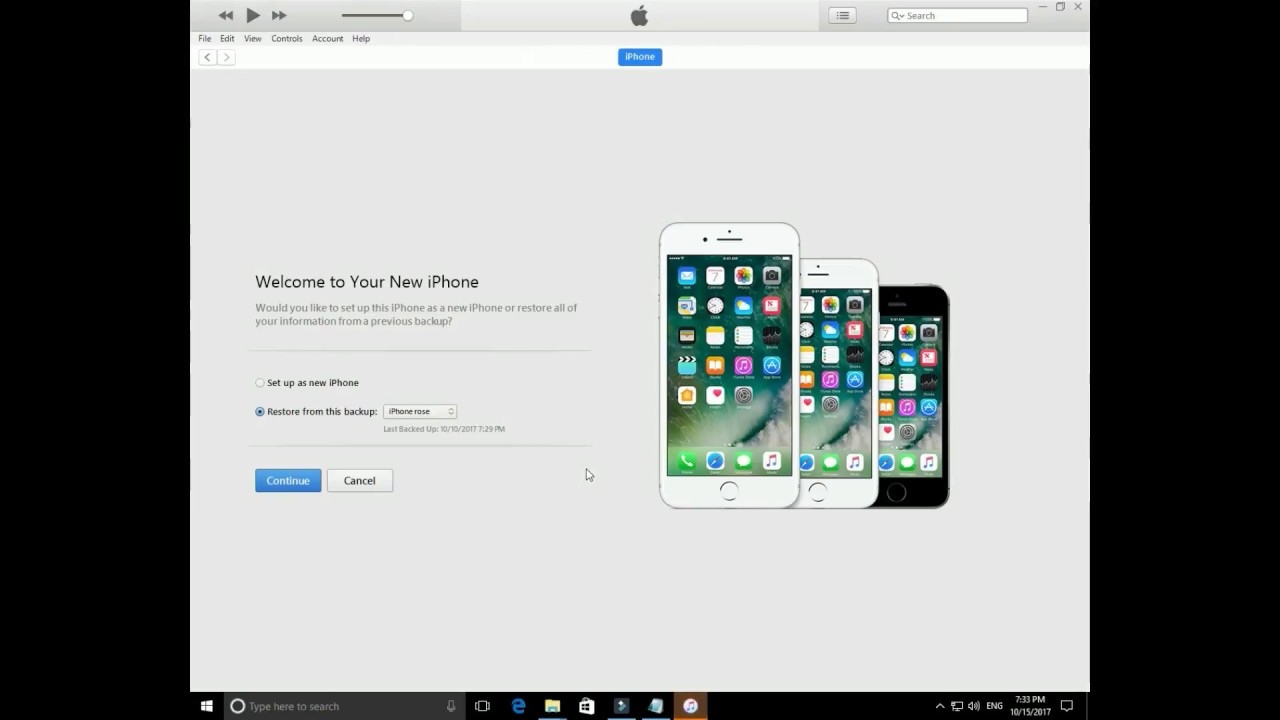
Причины возникновения
Возникать такой сбой может по причине не полной установки компонентов программы iTunes или при повреждении этих файлов. Может возникать при повреждении реестра, который отвечает за iTunes программу. Произойти это может из-за установки или удаления ПО работающего с программой.
Произошло повреждение файлов системы или программы вредоносным ПО или вирусами. Были удалены (умышленно или случайно) файлы нужные для правильного функционирования iTunes другой программой. Наиболее частой причиной ошибки является обновление устройства с джейлбрейком.
Как устранить Error 21
Если вам необходимо обновить устройство с джейлбрейком, воспользуйтесь восстановлением через режим DFU при помощи программы «Redsn0w». Redsn0w позволяет произвести восстановление любого гаджета из любого состояния. Для того чтобы устранить сбой введите устройство в режим DFU при помощи одновременного нажатия и удержания кнопок «Home» и «Power» в течении 10 секунд. После этого перестаньте давить «Power» продолжая нажимать «Home» до появления в окне iTunes сообщения об аварийном восстановлении гаджета.
При этом дисплей девайса должен быть без изображений. Подождите появления другого сообщения «The iDevice «iDevice» could not be restored…» и проведите восстановление IPSW. Другие способы направлены на устранение сбоя у гаджетов не подвергавшихся джейлбрейку.
Обновление или установка iTunes
Проверьте, есть ли обновления для программы и обновите ее до последней актуальной версии. Если это не помогло, попробуйте полностью удалить и заново установить ее. Имейте в виду, что при удаление не все компоненты программы могут удалиться. Поэтому удаляйте ее при помощи специальной утилиты для полного удаления. Только после этого ставьте iTunes заново.
Выключение антивирусника
Программное обеспечение для отслеживания вирусной активности может принимать действия программы как вредоносную активность и в результате останавливать ее работу по средствам блокировки. Для того чтобы избежать подобных ситуаций вы можете выключать антивирусник на время работы в iTunes либо устранять сбои по средствам отключения антивирусника после их появлений.
Для того чтобы избежать подобных ситуаций вы можете выключать антивирусник на время работы в iTunes либо устранять сбои по средствам отключения антивирусника после их появлений.
В дальнейшем вы можете внести iTunes в перечень исключений. В результате антивирусник не будет блокировать ее деятельность. Сделать это вы можете в настройках. При условии, что эта функция уже имеет активность нужно отключить сканирование сети.
USB-шнур
Сбои могут быть вызваны использованием не оригинальных комплектующих или тех, что имеют повреждения. Замените не оригинальный кабель оригинальным. Если используете кабель из комплектации, то проверьте его целостность. Не пренебрегайте такой мелочью, использование хороших комплектующих может продлить жизнь ваших устройств и избавить от таких сбоев.
Обновление ОС
Для того чтобы обновить систему Windows 10 нажмите две клавиши «Win» и «I». Данная комбинация откроет окно параметров. Здесь нужно открыть раздел «обновление и безопасность». Перед вами откроется рабочая область, где есть кнопка «проверки наличия обновлений». Нажмите ее. Если будут найдены обновления, проведите их установку.
При использовании более ранней версии Windows откройте «панель управления». Здесь нажмите «Центр обновления Windows» и проведите проверку. Если обновления будут найдены, установите их.
Режима DFU
Этот режим предназначен для аварийного восстановления. Он работает на аппаратном уровне в обход операционной системы. Выключите устройство полностью и через пару минут подключите через USB-кабель к ПК. Откройте программу iTunes. Для ввода гаджета в DFU режим нужно зажать на три секунды кнопку «Power» и затем зажать еще и клавишу «Home». Держите их зажатыми на протяжении 10 секунд. После этого времени перестаньте давить кнопку «Power», но удерживайте «Home» до появления оповещения в iTunes о нахождении гаджета в аварийном режиме восстановления. Кликните на кнопку «восстановление».
Удаление мусора
При эксплуатации ПК со временем в нем накапливается много не нужной информации.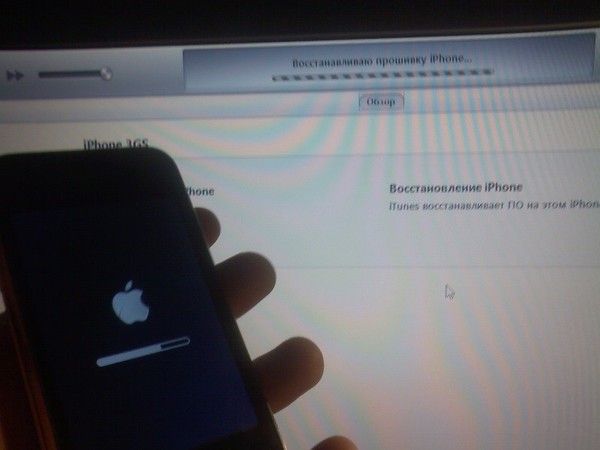 Она способна замедлять работу ОС и вызывать ошибку 21. Это происходит из-за конфликтов между файлами или при сильной нагрузке на жесткий диск. Удалить мусор можно Cleanmgr утилитой. Она встроена в систему, но имеет ряд недостатков. Для более полной очистки лучше использовать WinSweeper.
Она способна замедлять работу ОС и вызывать ошибку 21. Это происходит из-за конфликтов между файлами или при сильной нагрузке на жесткий диск. Удалить мусор можно Cleanmgr утилитой. Она встроена в систему, но имеет ряд недостатков. Для более полной очистки лучше использовать WinSweeper.
Для активации процесса кликните «начать». Затем укажите в строке для поиска «command». Теперь зажмите клавиши Shift и CTRL кликните Enter. В диалоговом окне доступа кликните «да». Мигающий курсор свидетельствует об открытом черном ящике. Наберите «cleanmgr» и кликните Enter. В диалоговом окошке расставьте галочки в местах, где вы хотите провести чистку. Нажатие «ок» запустит процесс чистки.
Так же можно провести восстановление записей реестра. Но делать это самостоятельно не стоит, если вы не специалист в этом вопросе. С этим вопросом лучше обратиться к квалифицированному в этой области лицу, иначе вы можете нанести вред ПК и вывести его из строя. Если вышеописанные способы не принесли результата, идите в ремонтный центр для проведения диагностики устройства. Возможно, требуется аппаратный ремонт.
Ошибка 21 при восстановлении ipad 2. Устранение ошибок при восстановлении Iphone
Все пользователи iPhone часто сталкиваются с тем, что возникает необходимость обновить телефон. Обновление традиционно происходит через программу на компьютере, которая называется iTunes. Но что же делать если вы только поставили свой iphone или iPad на восстановление или обновление почти закончилось, но тут неожиданно на экране появляется сбой: «iPhone «iPhone» не может быть восстановлен. Произошла неизвестная ошибка (21).» Какие могут быть причины, что не удалось восстановить iphone 4s или iphone 4 и ошибка 21 помешала нам? Как можно самостоятельно исправить эту ошибку? Мы постараемся помочь вам с помощью этой статьи.
Ошибка 21 при восстановлении iPhone 5 и 5s
Безусловно, компания Apple выпускает продукты, которые очень редко поддаются воздействию и времени и поломки у них случаются достаточно реже, чем в других телефонах, но увы и тут бывают проблемы, чаще всего встречаются в айфон 4 и 4s.
Чем может быть вызвана ошибка 21?
Сама ошибка несёт за собой понятие неисправности устройства. Поэтому в первую очередь убедитесь в том, что все взаимодействующие устройства исправны.
- Несовместимость устройств;
- Неправильное подключение;
- Неисправность USB-порта;
- Использование не оригинального зарядного устройства;
- Падение телефона;
- Устаревшие обновления смартфона
Как исправить проблему?
Ещё один вариант для продвинутых пользователей
Ещё одной причиной почему могла возникнуть проблема «iTunes не удалось восстановить iphone 5 ошибка 21» мог послужить сбой DFU-режима при джейлбрейке, а это именно тот путь, с помощью которого у пользователя появляется возможность полного доступа к абсолютном всем файла смартфона.
Чтобы исправить эту проблему необходимо воспользоваться специальной программой redsn0w_win_0.9.15b3, с её помощью можно восстановить телефон с помощью DFU режима. Для этого воспользуйтесь следующей инструкцией:
- Необходимо подключить смартфон к вашему компьютеру с помощью USB, после чего запустить Айтюнс.
- Следующим шагом необходимо задержать главную клавишу и клавишу питания примерно на 10 секунд.
- Следующим действием вам будет необходимо отпустить кнопку питания, но всё ещё удерживайть главную клавишу, до тех пор пока Айтюнс не обнаружит ваш Айфон, который находится в состоянии восстановления.
- Теперь смартфон находится в процессе DFU, на дисплее не должно быть ничего изображено.
- Находясь в таком состоянии Айтюнс всё равно будет воспринимать айфон на восстановлении данных. Как только вы вновь увидите извещение об ошибке 21 начинайте восстановление IPSW
- По окончанию процесса данная проблема больше не должна высвечиваться на экране.
Если не один из этих способов не смог разрешить эту проблему, то советуем вам обратится в сервисный центр. Потому что смартфон мог повредится от малейшего падения.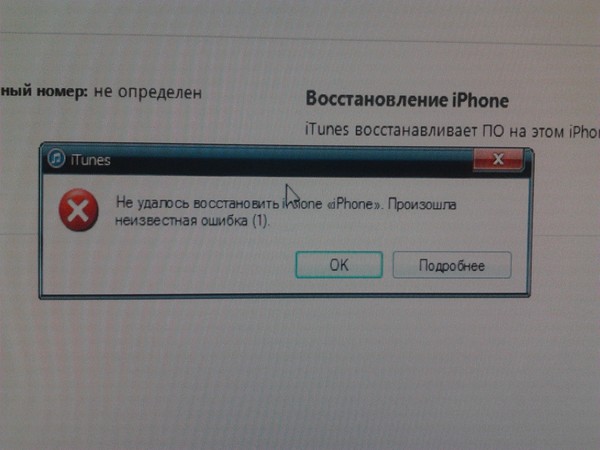 Возможно, что случилось повреждение отдельных внутренних деталей смартфона или перегорели некоторые отдельные части и без взгляда опытного мастера вам не узнать этой проблемы.
Возможно, что случилось повреждение отдельных внутренних деталей смартфона или перегорели некоторые отдельные части и без взгляда опытного мастера вам не узнать этой проблемы.
Большинство владельцев мобильной техники, в том числе такой как Айфон, прекрасно знают и умеют выполнять процедуру восстановления и перепрошивки. К сожалению, но иногда этот процесс завершается возникновением какого-либо очередного сбоя. Например, это может быть ошибка 21 при восстановлении iPhone.
Сразу хочется отметить, что исправить подобную неприятность не всегда оказывается возможным. К сожалению, иногда ошибка 21 возникает не из-за программного сбоя, а из-за аппаратной поломки. Естественно, что в этом случает потребуется только помощь хорошего специалиста.
Понятно, что к мастеру следует обращаться только после того, если не получилось решить проблему самостоятельно предложенными ниже способами.
Попытка решения поставленной задачи программными методами
Итак, если на мобильнике произошла неизвестная ошибка, то следует ее диагностировать. Если при попытке подключения телефона к компу или подсоединении зарядного кабеля начинает сначала показывать значок Яблока, а затем, буквально через секунды три – логотип iTunes и шнурок, то это явно неприятность с кодом 21. Подтверждает это утверждение и черный экран, который появляется мгновенно после отсоединения кабеля.
Итак, если не удалось восстановить iPhone 4s именно из-за такой неприятности, то рекомендуется опробовать следующую методику:
Аналогичным образом нужно действовать и при восстановлении iPhone 5.
К несчастью, этот способ не всегда приводит к нужному результату. В таком случае следует сделать следующее:
Если результата нет, то, к сожалению, проблема заключается в аппаратной неисправности.
Аппаратное решение данной неприятности
Понятно, что нести в сервисный центр телефон ой как не хочется. Обычно за ремонт там берут не самые маленькие деньги. Поэтому, если есть определенный опыт работы с электроникой, то можно попытаться осуществить такие проверки:
Если действия в домашних условиях не принесли результатов, то, как этого и не хочется, придется нести в мастерскую.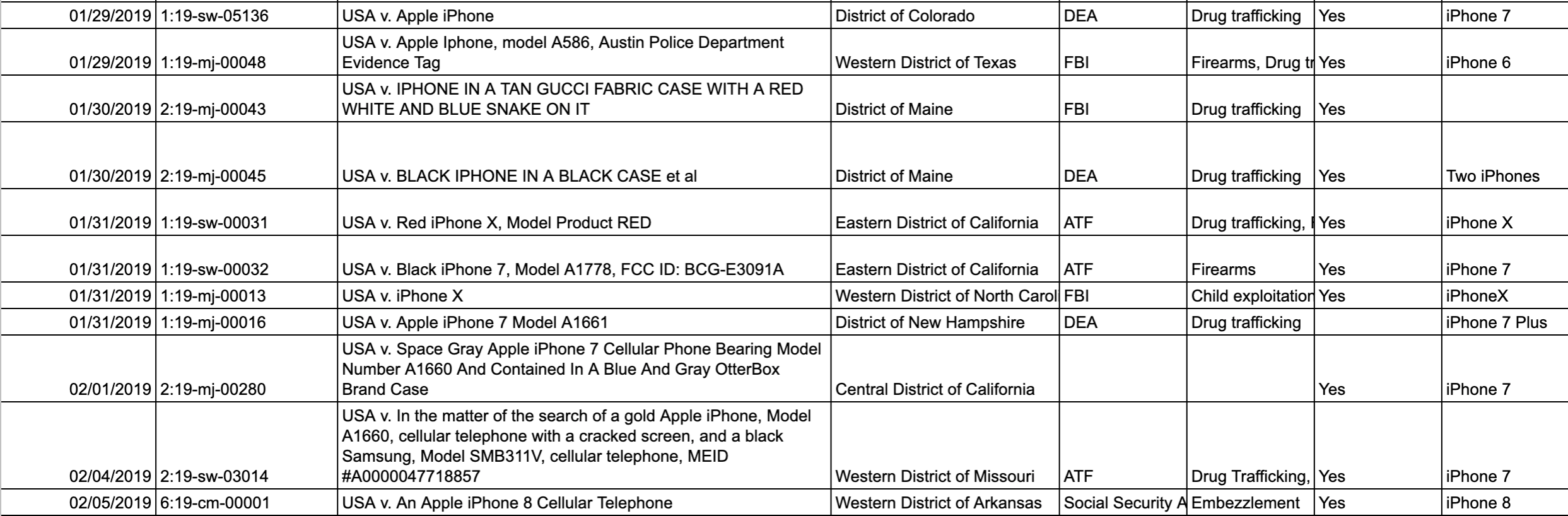 В этом случае есть одна рекомендация – постарайтесь обойти как можно больше таких сервисных центров. Иногда это может привести к реальному снижению затрат. В одном месте назовут одну цену, в другом – в два или в три раза ниже!
В этом случае есть одна рекомендация – постарайтесь обойти как можно больше таких сервисных центров. Иногда это может привести к реальному снижению затрат. В одном месте назовут одну цену, в другом – в два или в три раза ниже!
Продукты компании Apple славятся своей надежностью, но при использовании программы iTunes часто возникают ошибки. Наверно каждый пользователь Apple гаджета хоть раз, но столкнулся с этим. Ошибки могут возникать из-за сбоя в системе или при сбоях аппаратного характера. Ошибка 21 iTunes относится к аппаратным.
Вы решили провести обновление системы устройства и столкнулись с ошибкой 21. Как она может проявляться? Появляется сообщение об ошибке и закрывается рабочее окно iTunes, после чего работать в программе будет невозможно. После появления ошибки выключился компьютер. Вы получили уведомление с надписью «iTunes Error 21». Операционная система на ПК работает с замедлением при подаче команд через мышь или при печати на клавиатуре. Временами бывает зависание ПК на 3 — 4 секунды.
Такой сбой может давать оповещения не только при работе в самой iTunes, но и при использовании компонентов с ней связанных. Когда завершается работа ПК или когда он включается так же могут выходить оповещения о сбое 21. Отследив появление сбоя вовремя, вы сможете легко устранить проблему.
Причины возникновения
Возникать такой сбой может по причине не полной установки компонентов программы iTunes или при повреждении этих файлов. Может возникать при повреждении реестра, который отвечает за iTunes программу. Произойти это может из-за установки или удаления ПО работающего с программой.
Произошло повреждение файлов системы или программы вредоносным ПО или вирусами. Были удалены (умышленно или случайно) файлы нужные для правильного функционирования iTunes другой программой. Наиболее частой причиной ошибки является обновление устройства с джейлбрейком.
Как устранить Error 21
Если вам необходимо обновить устройство с джейлбрейком, воспользуйтесь восстановлением через режим DFU при помощи программы «Redsn0w». Redsn0w позволяет произвести восстановление любого гаджета из любого состояния. Для того чтобы устранить сбой введите устройство в режим DFU при помощи одновременного нажатия и удержания кнопок «Home» и «Power» в течении 10 секунд. После этого перестаньте давить «Power» продолжая нажимать «Home» до появления в окне iTunes сообщения об аварийном восстановлении гаджета.
Redsn0w позволяет произвести восстановление любого гаджета из любого состояния. Для того чтобы устранить сбой введите устройство в режим DFU при помощи одновременного нажатия и удержания кнопок «Home» и «Power» в течении 10 секунд. После этого перестаньте давить «Power» продолжая нажимать «Home» до появления в окне iTunes сообщения об аварийном восстановлении гаджета.
При этом дисплей девайса должен быть без изображений. Подождите появления другого сообщения «The iDevice «iDevice» could not be restored…» и проведите восстановление IPSW. Другие способы направлены на устранение сбоя у гаджетов не подвергавшихся джейлбрейку.
Обновление или установка iTunes
Проверьте, есть ли обновления для программы и обновите ее до последней актуальной версии. Если это не помогло, попробуйте полностью удалить и заново установить ее. Имейте в виду, что при удаление не все компоненты программы могут удалиться. Поэтому удаляйте ее при помощи специальной утилиты для полного удаления. Только после этого ставьте iTunes заново.
Выключение антивирусника
Программное обеспечение для отслеживания вирусной активности может принимать действия программы как вредоносную активность и в результате останавливать ее работу по средствам блокировки. Для того чтобы избежать подобных ситуаций вы можете выключать антивирусник на время работы в iTunes либо устранять сбои по средствам отключения антивирусника после их появлений.
В дальнейшем вы можете внести iTunes в перечень исключений. В результате антивирусник не будет блокировать ее деятельность. Сделать это вы можете в настройках. При условии, что эта функция уже имеет активность нужно отключить сканирование сети.
USB-шнур
Сбои могут быть вызваны использованием не оригинальных комплектующих или тех, что имеют повреждения. Замените не оригинальный кабель оригинальным. Если используете кабель из комплектации, то проверьте его целостность. Не пренебрегайте такой мелочью, использование хороших комплектующих может продлить жизнь ваших устройств и избавить от таких сбоев.
Обновление ОС
Для того чтобы обновить систему Windows 10 нажмите две клавиши «Win» и «I». Данная комбинация откроет окно параметров. Здесь нужно открыть раздел «обновление и безопасность». Перед вами откроется рабочая область, где есть кнопка «проверки наличия обновлений». Нажмите ее. Если будут найдены обновления, проведите их установку.
При использовании более ранней версии Windows откройте «панель управления». Здесь нажмите «Центр обновления Windows» и проведите проверку. Если обновления будут найдены, установите их.
Режима DFU
Этот режим предназначен для аварийного восстановления. Он работает на аппаратном уровне в обход операционной системы. Выключите устройство полностью и через пару минут подключите через USB-кабель к ПК. Откройте программу iTunes. Для ввода гаджета в DFU режим нужно зажать на три секунды кнопку «Power» и затем зажать еще и клавишу «Home». Держите их зажатыми на протяжении 10 секунд. После этого времени перестаньте давить кнопку «Power», но удерживайте «Home» до появления оповещения в iTunes о нахождении гаджета в аварийном режиме восстановления. Кликните на кнопку «восстановление».
Удаление мусора
При эксплуатации ПК со временем в нем накапливается много не нужной информации. Она способна замедлять работу ОС и вызывать ошибку 21. Это происходит из-за конфликтов между файлами или при сильной нагрузке на жесткий диск. Удалить мусор можно Cleanmgr утилитой. Она встроена в систему, но имеет ряд недостатков. Для более полной очистки лучше использовать WinSweeper.
Для активации процесса кликните «начать». Затем укажите в строке для поиска «command». Теперь зажмите клавиши Shift и CTRL кликните Enter. В диалоговом окне доступа кликните «да». Мигающий курсор свидетельствует об открытом черном ящике. Наберите «cleanmgr» и кликните Enter. В диалоговом окошке расставьте галочки в местах, где вы хотите провести чистку. Нажатие «ок» запустит процесс чистки.
Так же можно провести восстановление записей реестра. Но делать это самостоятельно не стоит, если вы не специалист в этом вопросе. С этим вопросом лучше обратиться к квалифицированному в этой области лицу, иначе вы можете нанести вред ПК и вывести его из строя. Если вышеописанные способы не принесли результата, идите в ремонтный центр для проведения диагностики устройства. Возможно, требуется аппаратный ремонт.
Но делать это самостоятельно не стоит, если вы не специалист в этом вопросе. С этим вопросом лучше обратиться к квалифицированному в этой области лицу, иначе вы можете нанести вред ПК и вывести его из строя. Если вышеописанные способы не принесли результата, идите в ремонтный центр для проведения диагностики устройства. Возможно, требуется аппаратный ремонт.
Любой современный телефон будет нормально функционировать только при условии того, что все его системы работают без перебоев. Это касается и программного обеспечения, и аппаратной части устройств. Если ПО было перепрошито или обновлено ненадлежащим образом, то существует большой риск увидеть на экране смартфона ошибку. Поэтому устанавливать сторонние программы и утилиты крайне не рекомендуется при использовании таких телефонов, как iPhone.
К слову, именно айфоны чаще всего приносят неудобства своим владельцам. Дело не в том, что Apple выпускает некачественную продукцию. Как раз наоборот, телефоны этого производителя считаются одними из самых долговечных и надежных устройств. Проблема заключается в том, что пользователи очень часто устанавливают на смартфоны приложения, которые не совместимы с системой iPhone. Чаще всего владельцы «яблочной» продукции сталкиваются с ошибкой 21. Рассмотрим подробнее, с чем это может быть связано. Как исправить ситуацию?
Причины
Если на телефоне появляется ошибка 21, то это не самая опасная проблема. Тем не менее она приносит множество неудобств. Такой код может появиться на экране телефона, если:
- При загрузке обновлений произошел сбой. Особенно часто ошибка 21 возникает при обновлении пакетов iTunes.
- Произошло повреждение реестров «Айтюнс», например, если владелец телефона обновлял ПО в ручном режиме.
- В программное обеспечение «прорвался» вирус. Чаще всего это происходит из-за незащищенной операционной системы, установленной на компьютере.
- Произошел «конфликт» программ. Например, если пользователь установил новую утилиту, которая удалила или заблокировала часть файлов, связанных с iTunes.

Факторов, которые могут повлиять на работу системы, огромное множество. Помимо кода ошибки 21, владельцы современных смартфонов часто сталкиваются и с другими числовыми сочетаниями, появляющимися на экране девайса. Однако большинство этих ошибок тем или иным образом обычно связаны со сбоем в процессе обновления ПО.
Создание бэкапа
Прежде чем начинать любые манипуляции с телефоном, необходимо скопировать с него всю важную информацию. Разумеется, для этого не нужно переписывать все в тетрадь. Достаточно создать бэкап. К счастью, iPhone позволяет сделать это очень быстро. Для того чтобы сохранить файлы со смартфона, необходимо:
- Подключить телефон к ПК.
- Как только компьютер распознает устройство и оповестит об этом, необходимо нажать на иконку правой клавишей мыши.
- Выбрать в контекстном меню «Создание копии».
Стандартный сброс настроек
Данный метод является универсальным способом, который позволит избавиться от «глюков» смартфона. Однако стоит учитывать, что при выполнении сброса настроек вся пользовательская информация (картинки, фотографии, видео и другие файлы) будет полностью удалена. Поэтому так важно предварительно создать бэкап. Также рекомендуется сразу скачать свежие версии iTunes и iOS с официального сайта производителя.
После этого необходимо выполнить штатную прошивку следующим образом:
- Зайти в раздел iCloud и отключить функцию поиска айфона. Если версия телефона ниже 5, то данное действие не понадобится.
- Подключить смартфон к ПК и включить iTunes. Программа может запуститься в автоматическом режиме.
- Рядом с кнопкой iTunes Store будет иконка с изображением аппарата. Нужно ее нажать и перейти в настройки.
- Щелкнуть по кнопке «Восстановление через iTunes» и одновременно с этим зажать клавишу Shift на компьютере. Если восстановление осуществляется через Mac, то зажимаем Alt.
- На экране появится следующее диалоговое окно, в котором необходимо указать путь к скачанным ранее файлам свежей ОС.

После восстановления девайс перейдет в режим Recovery Mode. Произойдет сброс настроек до заводских. На следующем этапе можно будет вернуть на телефон файлы из бэкапа. Если же ошибка 21 снова появляется, то продолжаем.
Recovery Mode
В этом режиме также можно попробовать исправить ошибку. Правда, в этом случае тоже придется предварительно сохранить все необходимые документы и контакты из телефонной книжки.
- Отключить девайс.
- Зажать и удерживать клавишу Home.
- Не отпуская кнопки, подключить смартфон к ПК.
- На экране появится иконка медиаплеера, и система сообщит, что гаджет перешел в режим Recovery Mode.
- Если загрузка iTunes не произошла в автоматическом режиме, необходимо запустить программу принудительно. На экране должно появиться уведомление о том, что девайс был распознан медиаплеером.
- После этого выполняются такие же действия, как и при восстановлении в штатном режиме.
На заключительном этапе необходимо указать путь новой прошивки и ввести пароль Apple.
Подводя итоги
Если ошибка 21 на iPhone не исчезла, то проблемы могут быть более серьезными, чем могло показаться на первый взгляд. В этом случае необходимо обратиться в специализированный центр обслуживания и провести диагностику девайса.
Многие пользователи наслышаны о качестве продукции Apple, однако, программа iTunes – одна из тех видов программ, при работе с которой практически каждый пользователь хоть раз, но встречается с ошибкой в работе. В данной статье пойдет речь о способах устранения ошибки 21.
Ошибка 21, как правило, возникает из-за аппаратных неисправностей Apple-устройства. Ниже мы рассмотрим основные способы, которые могут помочь решить проблему в домашних условиях.
Способ 1: обновите iTunes
Одна из наиболее частых причин возникновения большинства ошибок при работе с iTunes – обновление программы до последней доступной версии.
Все, что от вас потребуется – это проверка iTunes на наличие обновлений. И если доступные апдейты будут обнаружены, вам потребуется выполнить их установку, а затем перезагрузить компьютер.
И если доступные апдейты будут обнаружены, вам потребуется выполнить их установку, а затем перезагрузить компьютер.
Способ 2: отключите антивирусы
Некоторые антивирусы и другие защитные программы могут принимать некоторые процессы iTunes за вирусную активность, в связи с чем блокируют их работу.
Чтобы проверить данную вероятность причины возникновения ошибки 21, вам потребуется отключить на время работу антивируса, а затем перезапустить iTunes и проверить наличие ошибки 21.
Если ошибка пропала, значит, проблема действительно заключается в сторонних программах, блокирующих действия iTunes. В данном случае вам потребуется перейти в настройки антивируса и добавить программу iTunes в список исключений. Дополнительно, если подобная функция у вас будет активна, вам потребуется деактивировать сетевое сканирования.
Способ 3: замените USB-кабель
Если вы используете неоригинальный или поврежденный USB-кабель, то, скорее всего, именно он стал причиной возникновения ошибки 21.
Проблема состоит в том, что даже те неоригинальные кабели, которые были сертифицированы Apple, могут иной раз некорректно работать с устройством. Если же на вашем кабеле имеются перегибы, скрутки, окисления и любые другие типы повреждений, вам также потребуется выполнить замену кабеля на целый и обязательно оригинальный.
Способ 4: обновите Windows
Данный способ нечасто помогает решить проблему с ошибкой 21, но он приводится на официальном сайте Apple, а значит, его нельзя исключаться из списка.
Для Windows 10 нажмите сочетание клавиш Win+I , чтобы открыть окно «Параметры» , а затем пройдите к разделу «Обновление и безопасность» .
В открывшемся окне щелкните по кнопке «Проверка наличия обновлений» . Если в результате проверки обновления были обнаружены, вам потребуется выполнить их установку.
Если же у вас более младшая версия Windows, вам понадобится пройти в меню «Панель управления» – «Центр обновления Windows» и проверить наличие дополнительных апдейтов. Выполните установку все обновлений, в том числе и необязательных.
Выполните установку все обновлений, в том числе и необязательных.
Способ 5: восстановите устройства из режима DFU
DFU – аварийный режим работы гаджетов от Apple, который направлен на устранение неполадок в работе устройства. В данном случае мы попробуем ввести устройство в режим DFU, а затем восстановить его через iTunes.
Для этого полностью отключите Apple-устройство, а затем подключите его к компьютеру с помощью USB-кабеля и запустите программу iTunes.
Для ввода устройства в режим DFU вам потребуется выполнить следующую комбинацию: зажать клавишу включения и держать на протяжении трех секунд. После этого, не отпуская первую клавишу, зажмите клавишу «Домой» и держите обе клавиши на протяжении 10 секунд. Следом вам остается отпустить клавишу включения, но продолжать держать «Домой» до тех пор, пока ваше устройство не определится iTunes (на экране должно отобразиться окно, как показано на скриншоте ниже).
После этого вам потребуется запустить восстановление устройств, щелкнув по соответствующей кнопке.
Способ 6: зарядите устройство
Если проблема заключается в неполадках работы аккумулятора Apple-гаджета, то иногда помогает решить проблему полная зарядка устройства до 100%. Зарядив устройство до конца, попробуйте снова выполнить процедуру восстановления или обновления.
И в заключение. Это основные способы, которые вы можете выполнить в домашних условиях для решения ошибки 21. Если это вам не помогло – устройство, скорее всего, нуждается в ремонте, т.к. только после проведения диагностики специалист сможет заменить неисправный элемент, который и является причиной возникновения неполадок с устройством.
1 | Прошивка не подходит к устройству, либо версия iTunes / macOS слишком старая для работы с данной версией | Обновите iTunes до последней версии, если ошибка не исчезнет, перекачайте прошивку заново |
2 | Прошивка распознана, но не может быть использована из-за того, что собрана и упакована неправильно (обычно ошибка появляется при работе с кастомными прошивками) | Перекачайте прошивку или попробуйте другую |
3 | Модем сообщает о неисправности | Скорее всего, поможет только обращение в авторизованный сервисный центр |
4 | Не удалось подключиться к служебным серверам Apple | Проверьте, не блокируют ли сторонние программы доступ к серверам albert. apple.com, photos.apple.com или phobos.apple.com apple.com, photos.apple.com или phobos.apple.com |
5, 6 | Прошивка не может быть установлена либо по причине повреждения логотипов загрузки, либо из-за того, что устройство введено не в тот служебный режим (например, прошивка предназначена для DFU Mode, а вы пробуете восстанавливаться через Recovery Mode) | Введите устройство в DFU Mode, если не поможет — скачайте другую прошивку |
8 | Прошивка не подходит к устройству (например, она не для того поколения устройства) | Скачайте версию прошивки, соответствующую модели вашего устройства |
9 | Паника ядра в устройстве при работе с прошивкой. Возникает или при обрыве передачи данных по кабелю, или при несовместимости прошивки с выбранным режимом восстановления | Попробуйте восстановить прошивку через режим DFU Mode. Проверьте, надёжно ли закреплен кабель в USB-порте и в 30-pin разъёме устройства. Смените кабель или порт. |
10 | Поврежден или отсутствует низкоуровневый загрузчик LLB из-за криво собранной кастомной прошивки | Скачайте другую кастомную прошивку или пересоберите её самостоятельно |
11 | В прошивке не хватает ряда нужных для загрузки файлов | Скачайте другую кастомную прошивку или пересоберите её самостоятельно |
13 | Проблема USB-кабеля или 30-pin разъёма либо попытка установить бета-версию iOS из-под Windows | Смените кабель или USB-порт. Отключите в BIOS USB 2.0 |
14 | В ходе прошивания было обнаружено нарушение целостности файла прошивки | Отключите брандмауэр и антивирус, попробуйте сменить кабель или USB-порт, попробуйте другую прошивку |
17 | Попытка обновления с одной кастомной прошивки на другую кастомную прошивку | Перед прошивкой введите устройство в режим Recovery Mode или DFU Mode |
18 | Повреждена медиатека iOS-устройства | С большой долей вероятности потребуется перепрошивка |
20 | Вместо режима DFU Mode устройство находится в Recovery Mode | Введите устройство в DFU Mode |
21 | Ошибка DFU-режима при джейлбрейке | Введите устройство в DFU Mode через Pwnage Tool, sn0wbreeze или redsn0w |
23 | Невозможно считать IMEI или MAC-адрес оборудования устройства | Если на других прошивках ошибка повторяется, то проблема имеет аппаратный характер |
27, 29 | Процесс зацикливается при попытке восстановления прошивки | Обновите iTunes или операционную систему до новой версии |
31 | Устройство не может выйти из DFU-режима | Чаще всего ошибка означает аппаратные проблемы |
35 | Испорчены права доступа к системным файлам в macOS | Запустите Дисковую утилиту и выполните восстановление прав доступа |
37 | Низкоуровневый загрузчик не соответствует модели устройства из-за ошибки при сборке кастомной прошивки | Скачайте другую кастомную прошивку или пересоберите её самостоятельно |
39, 40, 306, 10054 | Проблема с доступом к серверам активации и подписывания | Отключите брандмауэр и антивирус |
54 | Невозможно перенести покупки iTunes Store из устройства | Удалите старые резервные копии.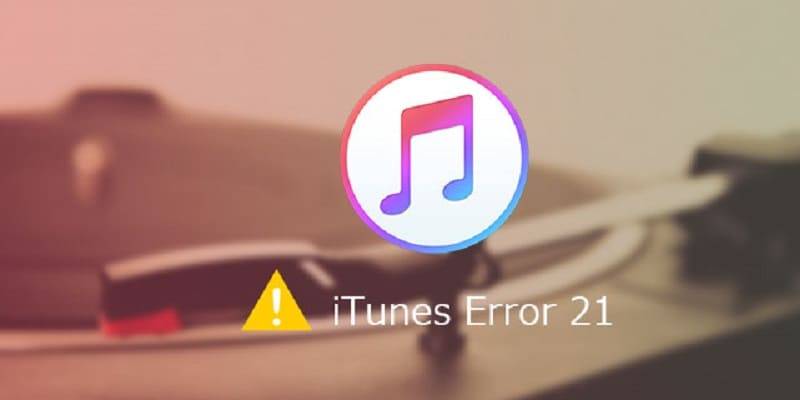 Деавторизуйте компьютер в iTunes (меню «Магазин») или в приложении Музыка (начиная с macOS 10.15) и попробуйте снова Деавторизуйте компьютер в iTunes (меню «Магазин») или в приложении Музыка (начиная с macOS 10.15) и попробуйте снова |
414 | Вы не имеете права заливать в устройство контент с рейтингом 17+ | Исправьте данные о возрасте в своём аккаунте Apple ID |
1002 | При копировании файлов прошивки в устройство произошла ошибка | Начните процедуру прошивания заново |
1004 | Серверы Apple не смогли выслать SHSH-хеши для устройства | Попробуйте прошиться позже |
1008 | Ваш Apple ID содержит недопустимые символы | Постарайтесь не использовать в Apple ID что либо, кроме латинских букв и цифр |
1011, 1012 | Модем iPhone/iPad не откликается | Попробуйте перезагрузить устройство. Если ошибка повторяется постоянно, то возможно наличие аппаратной проблемы |
1013-1015 | Понижение версии модема iPhone/iPad | Ошибка говорит о том, что прошивание завершилось нормально, тем не менее, сам по себе iPhone/iPad после неё загрузиться не сможет. Необходимо использовать функцию Kick Device Out of Recovery в утилите TinyUmbrella |
1050 | Серверы активации Apple недоступны | Попробуйте активировать устройство позже |
1140 | Невозможно синхронизировать фотографии из iPhoto | В контекстном меню файла медиатеки iPhoto выберите пункт «Показать содержимое пакета» и очистите папку iPod Photo Cache |
1394 | Системные файлы повреждены в результате неудачного джейлбрейка | Восстановите прошивку и сделайте джейлбрейк снова |
1413-1428 | Проблемы с передачей данных по USB-кабелю | Проверьте целостность кабеля и исправность USB-порта |
1430, 1432 | Устройство не распознано | Поменяйте кабель, USB-порт, компьютер. Может свидетельствовать об аппаратной проблеме Может свидетельствовать об аппаратной проблеме |
1450 | Невозможно модифицировать файл медиатеки | Восстановите права доступа на Mac OS X, проверьте владельцев и права доступа к папке в Windows |
1600, 1611 | Восстановление на кастомную прошивку идёт через DFU Mode, хотя должно было вестись через Recovery Mode | Введите устройство в Recovery Mode |
1601 | Не удалось получить полный доступ к устройству | Отключите все фоновые процессы, попробуйте другой USB-порт или кабель, переустановите iTunes |
1602 | Нельзя удостовериться в том, что устройство введено в нужный режим | Проверьте файл hosts, отключите все фоновые процессы, попробуйте другой USB-порт или кабель |
1603, 1604 | На кастомную прошивку восстанавливается неджейлбрейкнутое устройство | Сделайте джейлбрейк на нынешней прошивке. Обратите внимание: джейлбрейк через утилиту Spirit и сайт JailbreakMe не является полноценным и тоже приводит к таким ошибкам |
1608 | Повреждены компоненты iTunes или системные файлы macOS | Требуется переустановка iTunes или macOS |
1609 | Версия iTunes слишком старая для работы с устройством | Обновите iTunes до последней версии |
1619 | iTunes видит устройство в нормальном режиме, но не может работать с ним в DFU-режиме | Обновите iTunes до последней версии |
1644 | Другие системные процессы мешают iTunes работать с файлом прошивки | Перезагрузите компьютер, отключите брандмауэр и антивирус, закройте все программы, работающие в фоновом режиме |
1646 | iTunes не смог загрузить устройство в нужном режиме | Перезагрузите iOS-устройство, перезапустите iTunes |
2001 | Драйверы Mac OS X блокируют доступ к устройству | Обновите Mac OS X до актуальной версии |
2002 | Доступ к устройству блокируют другие системные процессы | Закройте все остальные программы, выключите антивирус, перезагрузите компьютер |
2003 | Повреждён USB-порт | Прочистите порт USB, проверьте контакты, попробуйте подключить устройство к другому порту или компьютеру |
2005 | Повреждён кабель | Замените кабель |
3001, 5103, -42210 | Не удалось загрузить видео | Найдите и удалите с диска служебную папку «SC Info» |
3014 | Слишком долгое время отклика от активационного сервера Apple | Попробуйте перезагрузить компьютер или принудительно обновить подключение к Интернету |
3123 | Не получилось взять видео напрокат | Деавторизуйте компьютер и авторизуйтесь снова |
3191 | Повреждены компоненты QuickTime | Требуется переустановка плеера и компонентов QuickTime |
3195 | Принятый хеш SHSH повреждён | Попробуйте начать прошивание снова |
3200 | В кастомной прошивке отсутствуют требуемые образы | Скачайте другую кастомную прошивку или создайте её сами заново |
4000 | Конфликт c другими USB-устройствами | Попробуйте отключить от компьютера все остальные USB-устройства, кроме клавиатуры, мыши и прошиваемого USB-гаджета |
4005, 4013 | Критическая ошибка при обновлении/восстановлении | Попробуйте восстановить устройство в DFU-режиме (Home+Power на 10 секунд, затем Home ещё на 10 секунд).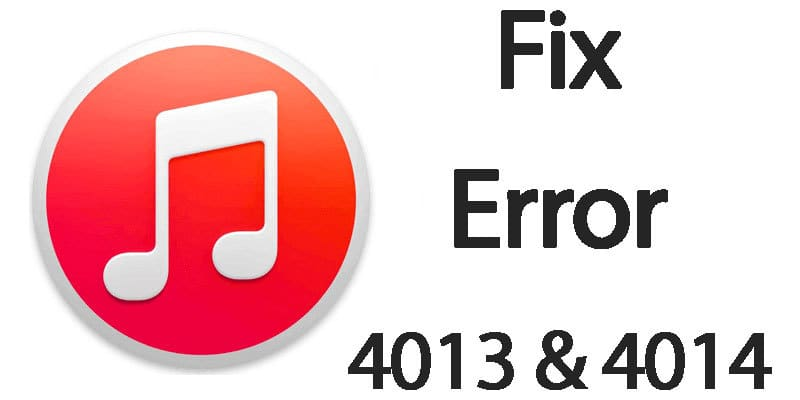 Желательно попробовать другой USB-кабель. Желательно попробовать другой USB-кабель. |
4014 | Файл прошивки не удаётся залить в устройство | Попробуйте прошиться на другом компьютере и/или с другим кабелем |
5002 | Невозможно подтвердить платёж в iTunes Store / App Store | Проверьте правильность информации о вашей кредитной карточке |
8003, 8008, -50, -5000, -42023 | Не удалось восстановить сессию закачки файла | Очистите содержимое папки «iTunes Media/Downloads» в папке iTunes |
8248 | Нормальной работе iTunes мешают старые несовместимые плагины | Удаляйте установленные к iTunes плагины, пока ошибка не перестанет появляться |
9807 | iTunes не может связаться с сервером проверки цифровых подписей | Отключите брандмауэр и антивирус |
9813 | Недействительны сертификаты Связки ключей | Очистите кэш Safari (меню «Safari-Сбросить Safari») |
11222 | Блокирован доступ к сервисам iTunes Store | Отключите брандмауэр |
13001 | Необратимое повреждение файла медиатеки iTunes | Удалите в папке iTunes файл iTunes Library и файлы с расширением itdb |
13014, 13136 | Другие процессы мешают нормальной работе iTunes | Перезагрузите компьютер, отключите брандмауэр и антивирус, закройте все программы, работающие в фоновом режиме |
13019 | Ошибка медиатеки при попытке синхронизации | Проверьте медиатеку iTunes на наличие повреждённых и несовместимых файлов |
20000 | iTunes конфликтует с графической оболочкой Windows | Включите в Windows стандартную тему оформления |
20008 | iTunes конфликтует с утилитой TinyUmbrella | Обновите TinyUmbrella и перезагрузите компьютер |
-1 | Критическая ошибка модема | Иногда возникает при обновлении iOS на iPhone без повышения модема.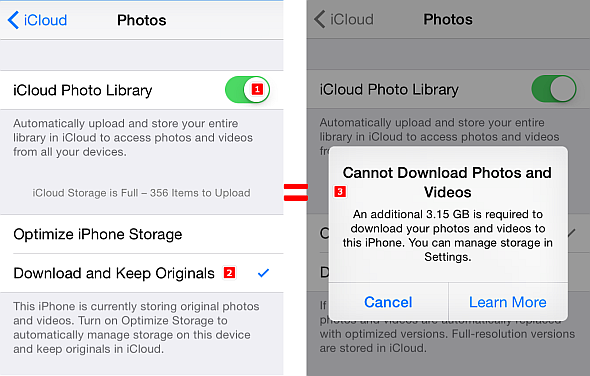 Воспользуйтесь redsn0w или TinyUmbrella, чтобы вывести гаджет из режима восстановления Воспользуйтесь redsn0w или TinyUmbrella, чтобы вывести гаджет из режима восстановления |
-35, -39 | Невозможно скачать музыку из iTunes Store | Обновите iTunes до последней версии, выйдите из аккаунта и войдите снова, отключите брандмауэр и антивирус |
-50 | iTunes или приложение «Музыка» не может связаться с серверами | Обновите iTunes до последней версии, выйдите из аккаунта и войдите снова, отключите брандмауэр и антивирус. В крайнем случае — переустановите iTunes и QuickTime |
-3198 | Нарушена целостность скачанных файлов | Повторите загрузку через iTunes ещё раз |
-3221 | Неверные права доступа на файл программы iTunes на Маке | Запустите Дисковую утилиту и сделайте восстановление прав доступа |
-3259 | Превышен лимит времени ожидания в iTunes Store / App Store | Проверьте подключение к Интернету |
-9800, -9808, -9812, -9814, -9815 | Ошибка времени покупки в iTunes Store / App Store | Выставите на компьютере верную дату |
-9843 | Система безопасности iTunes Store / App Store блокировала загрузку | Выйдите из своего аккаунта, перезапустите iTunes и залогиньтесь снова |
0xE8000001, 0xE800006B | Устройство было неожиданно отключено | Перезагрузитесь и подключите устройство снова |
0xE8000022 | Необратимо повреждены системные файлы iOS | Восстановите прошивку |
0xE800003D | iPhone или iPad не может получить доступа к файлам настроек операторов сотовой связи | Исправьте права доступа (если гаджет джейлбрейкнут), удалите все кастомные бандлы операторов, в крайнем случае восстановите прошивку |
0xE8000065 | Ошибка при попытке установки кастомной прошивки | Как правило, ошибка возникает при работе с прошивками, созданными в sn0wbreeze.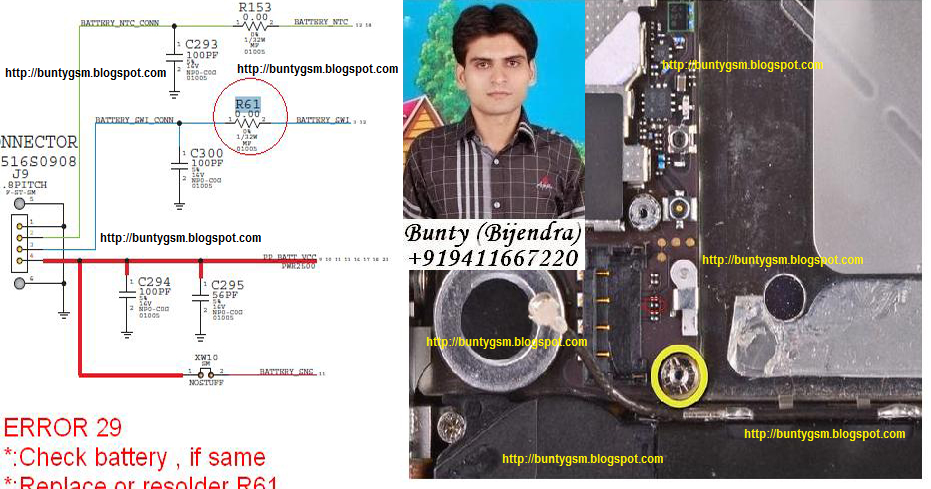 Перезагрузите компьютер, попробуйте прошиться снова, в случае неудачи создайте прошивку заново Перезагрузите компьютер, попробуйте прошиться снова, в случае неудачи создайте прошивку заново |
0xE8008001 | Попытка установки в устройство неподписанного приложения | Не ставьте пиратский софт |
Неизвестная ошибка 21 iphone. Ошибки iTunes при восстановлении, обновлении и синхронизации iPhone, iPod Touch и iPad (коды ошибок, причины и способы устранения). Справочник ошибок iTunes и методы их устранения
Специально разработанный компанией Apple для работы с девайсами на iOS-платформе, обеспечивает владельцам «яблок» синхронизацию устройства с компьютером, удобную работу с контентом и массу других функциональных возможностей, в числе которых и восстановление прошивки. Процедура, выполняемая с помощью Айтюнс, отличается лёгкостью осуществления, но в процессе работы могут возникать неожиданные неполадки, прерывающие действие. При помощи уведомлений с кодами ошибок программа информирует пользователей о программных сбоях или проблемах с аппаратным обеспечением. Ошибка 21 в iTunes может возникнуть при обновлении или восстановлении прошивки iPhone разных версий. Сообщения о сбое в работе программы появляются по разным причинам. Ошибка 21 чаще всего указывает на механические повреждения устройства, возникшие в результате неисправностей модема, аккумулятора устройства, внутренних плат и прочих составляющих элементов, но может появляться и как следствие программных сбоев, в процессе джейлбрейка. Ещё одной причиной нередко является низкий заряд батареи или выход её из строя.
Варианты устранения ошибки 21 в iTunes.
Несмотря на то, что данный сбой зачастую спровоцирован микроповреждениями впоследствии удара или падения, а также другими аппаратными неисправностями, существуют и программные решения, при помощи которых пользователь сможет справиться с проблемой самостоятельно.
Способ 1. Обновление iTunes
Универсальный метод, часто позволяющий избавится от большинства сбоев приложения при обновлении или восстановлении iPhone 4s и прочих «яблок», в некоторых случаях устраняет и ошибку 21.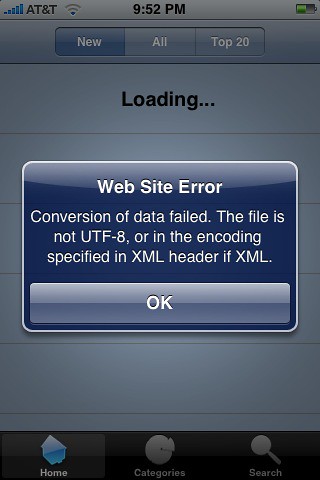 Если на компьютере стоит не самая свежая версия iTunes, то после обновления и перезагрузки ПК проблема может разрешиться.
Если на компьютере стоит не самая свежая версия iTunes, то после обновления и перезагрузки ПК проблема может разрешиться.
Способ 2. Замена USB-кабеля
Иногда ошибка 21 может быть вызвана повреждениями кабеля или использованием неоригинального шнура. Но даже если используется оригинальное оборудование, необходимо осмотреть его на предмет перегибов, скруток, окислений и других мелких дефектов. От целостности кабеля во многом зависит корректность взаимодействия устройства с компьютером, поэтому если нашлись какие-либо повреждения, следует заменить его исправным оригинальным шнуром.
Способ 3. Режим DFU
При помощи активации аварийного режима DFU нередко можно избавиться от многих сбоев, возникающих в процессе обновления и восстановления, в числе которых и ошибка с кодом 21. Для iPhone 4s и других версий процедура проходит по аналогичному принципу. Перед введением устройства в режим DFU следует его полностью выключить, после чего подключить к компьютеру с помощью оригинального USB-кабеля. Далее осуществляем следующие действия:
- жмём кнопку «Power» и удерживаем её в течение 3 секунд;
- не отпуская верхней кнопки питания, зажимаем также «Home» и держим так на протяжении 10 секунд;
- по истечении этого времени отпускаем только кнопку «Power», тогда как «Home» продолжаем удерживать, пока iTunes не определит устройство в режиме DFU;
- после проведённых манипуляций программа предложит выполнить единственное действие – восстановление iPhone. Далее нужно следовать инструкциям на мониторе.
Способ 4. Отключение антивируса
Некоторые антивирусные программы , брандмауэры и прочие защитники системы могут блокировать процессы iTunes, воспринимая их как вирусные угрозы, вследствие чего появившаяся ошибка мешает продолжению производимой процедуры. Можно приостановить на время выполнения восстановления прошивки работу антивируса и после перезагрузки приложения посмотреть, наблюдается ли ошибка 21 снова. Если проблема решилась, нужно внести Айтюнс в список исключений антивируса, а также отменить сетевое сканирование.
Способ 5. Обновление Windows
В редких случаях помогает обновление компонентов системы, для чего необходимо перейти к параметрам обновления и безопасности Виндовс и выполнить поиск доступных обновлений. Если они были обнаружены, стоит произвести установку.
Способ 6. Полная зарядка батареи устройства
Когда источником проблемы является АКБ «яблочного» устройства, часто помогает метод полной зарядки батареи. После того как аккумулятор был заряжен до 100%, можно снова пробовать выполнять процедуру обновления или восстановления.
Способ 7. Восстановление файлов реестра
Восстановление записей реестра нередко помогает в борьбе с ошибками iTunes, если файлы были повреждены вирусами или случайно удалены конфликтующими программами. Автоматическое исправление поможет выполнить инструмент WinThruster от компании Microsoft. Программа сканирует, затем проводит замену повреждённых файлов на «здоровые». Вручную корректировать реестр можно только при условии наличия специальных навыков. Самостоятельное исправление без определённых знаний может существенно нарушить работу системы.
Способ 8. Аппаратное решение
Если ни один из вышеперечисленных способов не привёл к устранению ошибки 21 в Айтюнс, скорее всего, проблема кроется во внутренних повреждениях девайса. Точно определить аппаратные неисправности поможет диагностика в сервисе. Может потребоваться замена АКБ, контроллера питания или нижнего шлейфа и лучше дело доверить специалисту.
Не стоит самостоятельно паять или менять элементы, не имея соответствующих навыков, ведь одно неправильное действие может только усугубить ситуацию и привести к непоправимым последствиям в виде окончательного выхода из строя iPhone.
Счастливые обладатели iPhone неоднократно связываются с процедурой обновления или восстановления, купленного, ими устройства через официальную программу от Apple – iTunes. Однако при восстановлении временами могут возникать какие-нибудь серьёзные неприятности, и одна из них – это ошибка 21, возникающая как на iPhone 5S, так и на iPhone 4S.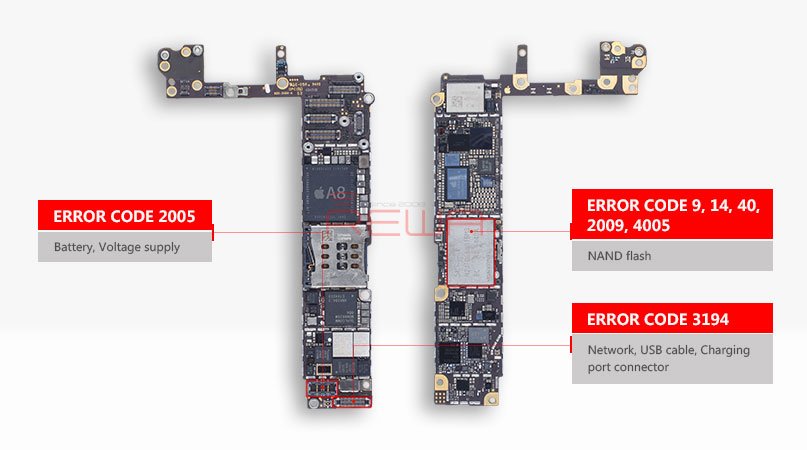 Эта неизвестная ошибка мешает пользователю выполнить необходимую ему процедуру и в итоге на экране монитора человек видит информацию – «Не удалось восстановить iPhone».
Эта неизвестная ошибка мешает пользователю выполнить необходимую ему процедуру и в итоге на экране монитора человек видит информацию – «Не удалось восстановить iPhone».
Что такое ошибка 21
Эта неполадка, по мнению, опытных специалистов связана именно с перебоями аппаратной части собственного гаджета. К возникновению этой ошибки могли привести неисправности модема, внутренних плат, и так далее. При небольшом ударе или падении, айфон может быть внешне идеальным, а вот внутри с какой-нибудь микросхемой могли произойти неприятные последствия, что в будущем и привело к появлению ошибки 21.
Ошибка 21 itunes – способы исправления проблемы
Хоть ошибка 21 и возникает исключительно при механических повреждениях, имеются актуальные способы, которые временами помогают справиться с этой проблемой в домашних условиях.
Список полезных рекомендаций от специалистов:
- Установить новые драйверы на ПК или ноутбуке;
- Использовать последнюю версию iTunes;
- Убедиться в работоспособности кабеля;
- Перезапустить компьютер;
- Если есть опыт и нужные навыки попробовать самостоятельно сменить прошивку на iPhone;
- Закончить процедуру обновления (восстановления) на другом персональном компьютере.
Если ни одна из выше предложенных манипуляций не помогла в решении этой проблемы, тогда однозначно необходимо обращаться к профессионалам, которые занимаются ремонтом мобильной техники. Однако не стоит думать, что придётся отдать большую сумму за , есть вероятность что несовместимы элементы программного обеспечения и специалист лишь подберёт новую прошивку.
Заключение
Обновление и восстановление iPhone – это важная процедура, которой пользуется огромное количество людей по всему миру. И, если во время процесса возникают какие-то ошибки, прежде чем обращаться к помощи специалистов, можно провести некоторые процедуры лично, чтобы сэкономить тем самым денежные средства. Но если во время процесса ничего не получается, лучше не геройствовать, ведь есть вероятность сделать только хуже.
Все пользователи iPhone часто сталкиваются с тем, что возникает необходимость обновить телефон. Обновление традиционно происходит через программу на компьютере, которая называется iTunes. Но что же делать если вы только поставили свой iphone или iPad на восстановление или обновление почти закончилось, но тут неожиданно на экране появляется сбой: «iPhone «iPhone» не может быть восстановлен. Произошла неизвестная ошибка (21).» Какие могут быть причины, что не удалось восстановить iphone 4s или iphone 4 и ошибка 21 помешала нам? Как можно самостоятельно исправить эту ошибку? Мы постараемся помочь вам с помощью этой статьи.
Ошибка 21 при восстановлении iPhone 5 и 5s
Безусловно, компания Apple выпускает продукты, которые очень редко поддаются воздействию и времени и поломки у них случаются достаточно реже, чем в других телефонах, но увы и тут бывают проблемы, чаще всего встречаются в айфон 4 и 4s.
Чем может быть вызвана ошибка 21?
Сама ошибка несёт за собой понятие неисправности устройства. Поэтому в первую очередь убедитесь в том, что все взаимодействующие устройства исправны.
- Несовместимость устройств;
- Неправильное подключение;
- Неисправность USB-порта;
- Использование не оригинального зарядного устройства;
- Падение телефона;
- Устаревшие обновления смартфона
Как исправить проблему?
Ещё один вариант для продвинутых пользователей
Ещё одной причиной почему могла возникнуть проблема «iTunes не удалось восстановить iphone 5 ошибка 21» мог послужить сбой DFU-режима при джейлбрейке, а это именно тот путь, с помощью которого у пользователя появляется возможность полного доступа к абсолютном всем файла смартфона.
Чтобы исправить эту проблему необходимо воспользоваться специальной программой redsn0w_win_0.9.15b3, с её помощью можно восстановить телефон с помощью DFU режима. Для этого воспользуйтесь следующей инструкцией:
- Необходимо подключить смартфон к вашему компьютеру с помощью USB, после чего запустить Айтюнс.

- Следующим шагом необходимо задержать главную клавишу и клавишу питания примерно на 10 секунд.
- Следующим действием вам будет необходимо отпустить кнопку питания, но всё ещё удерживайть главную клавишу, до тех пор пока Айтюнс не обнаружит ваш Айфон, который находится в состоянии восстановления.
- Теперь смартфон находится в процессе DFU, на дисплее не должно быть ничего изображено.
- Находясь в таком состоянии Айтюнс всё равно будет воспринимать айфон на восстановлении данных. Как только вы вновь увидите извещение об ошибке 21 начинайте восстановление IPSW
- По окончанию процесса данная проблема больше не должна высвечиваться на экране.
Если не один из этих способов не смог разрешить эту проблему, то советуем вам обратится в сервисный центр. Потому что смартфон мог повредится от малейшего падения. Возможно, что случилось повреждение отдельных внутренних деталей смартфона или перегорели некоторые отдельные части и без взгляда опытного мастера вам не узнать этой проблемы.
Многие пользователи наслышаны о качестве продукции Apple, однако, программа iTunes – одна из тех видов программ, при работе с которой практически каждый пользователь хоть раз, но встречается с ошибкой в работе. В данной статье пойдет речь о способах устранения ошибки 21.
Ошибка 21, как правило, возникает из-за аппаратных неисправностей Apple-устройства. Ниже мы рассмотрим основные способы, которые могут помочь решить проблему в домашних условиях.
Способ 1: обновите iTunes
Одна из наиболее частых причин возникновения большинства ошибок при работе с iTunes – обновление программы до последней доступной версии.
Все, что от вас потребуется – это проверка iTunes на наличие обновлений. И если доступные апдейты будут обнаружены, вам потребуется выполнить их установку, а затем перезагрузить компьютер.
Способ 2: отключите антивирусы
Некоторые антивирусы и другие защитные программы могут принимать некоторые процессы iTunes за вирусную активность, в связи с чем блокируют их работу.
Чтобы проверить данную вероятность причины возникновения ошибки 21, вам потребуется отключить на время работу антивируса, а затем перезапустить iTunes и проверить наличие ошибки 21.
Если ошибка пропала, значит, проблема действительно заключается в сторонних программах, блокирующих действия iTunes. В данном случае вам потребуется перейти в настройки антивируса и добавить программу iTunes в список исключений. Дополнительно, если подобная функция у вас будет активна, вам потребуется деактивировать сетевое сканирования.
Способ 3: замените USB-кабель
Если вы используете неоригинальный или поврежденный USB-кабель, то, скорее всего, именно он стал причиной возникновения ошибки 21.
Проблема состоит в том, что даже те неоригинальные кабели, которые были сертифицированы Apple, могут иной раз некорректно работать с устройством. Если же на вашем кабеле имеются перегибы, скрутки, окисления и любые другие типы повреждений, вам также потребуется выполнить замену кабеля на целый и обязательно оригинальный.
Способ 4: обновите Windows
Данный способ нечасто помогает решить проблему с ошибкой 21, но он приводится на официальном сайте Apple, а значит, его нельзя исключаться из списка.
Для Windows 10 нажмите сочетание клавиш Win+I , чтобы открыть окно «Параметры» , а затем пройдите к разделу «Обновление и безопасность» .
В открывшемся окне щелкните по кнопке «Проверка наличия обновлений» . Если в результате проверки обновления были обнаружены, вам потребуется выполнить их установку.
Если же у вас более младшая версия Windows, вам понадобится пройти в меню «Панель управления» – «Центр обновления Windows» и проверить наличие дополнительных апдейтов. Выполните установку все обновлений, в том числе и необязательных.
Способ 5: восстановите устройства из режима DFU
DFU – аварийный режим работы гаджетов от Apple, который направлен на устранение неполадок в работе устройства.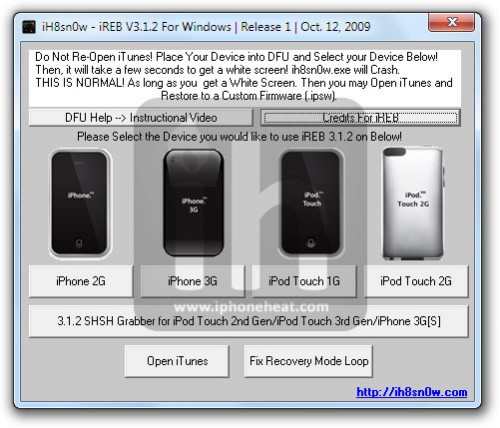 В данном случае мы попробуем ввести устройство в режим DFU, а затем восстановить его через iTunes.
В данном случае мы попробуем ввести устройство в режим DFU, а затем восстановить его через iTunes.
Для этого полностью отключите Apple-устройство, а затем подключите его к компьютеру с помощью USB-кабеля и запустите программу iTunes.
Для ввода устройства в режим DFU вам потребуется выполнить следующую комбинацию: зажать клавишу включения и держать на протяжении трех секунд. После этого, не отпуская первую клавишу, зажмите клавишу «Домой» и держите обе клавиши на протяжении 10 секунд. Следом вам остается отпустить клавишу включения, но продолжать держать «Домой» до тех пор, пока ваше устройство не определится iTunes (на экране должно отобразиться окно, как показано на скриншоте ниже).
После этого вам потребуется запустить восстановление устройств, щелкнув по соответствующей кнопке.
Способ 6: зарядите устройство
Если проблема заключается в неполадках работы аккумулятора Apple-гаджета, то иногда помогает решить проблему полная зарядка устройства до 100%. Зарядив устройство до конца, попробуйте снова выполнить процедуру восстановления или обновления.
И в заключение. Это основные способы, которые вы можете выполнить в домашних условиях для решения ошибки 21. Если это вам не помогло – устройство, скорее всего, нуждается в ремонте, т.к. только после проведения диагностики специалист сможет заменить неисправный элемент, который и является причиной возникновения неполадок с устройством.
6 способов решить ошибку iTunes 21 при восстановлении iPhone
Недавно мы получили отзывы от некоторых пользователей 3uTools о том, что им не удалось решить ошибку iTunes 21, поэтому здесь мы покажем вам, как легко и эффективно исправить эту ошибку 21.
Самая распространенная причина ошибки iTunes 21 заключается в том, что ваш iTunes пытается загрузить файлы восстановления (.ipsw), но, к сожалению, аутентификация заблокирована. Это может быть связано с аппаратной ошибкой или сбоем связи между вашим устройством и серверами.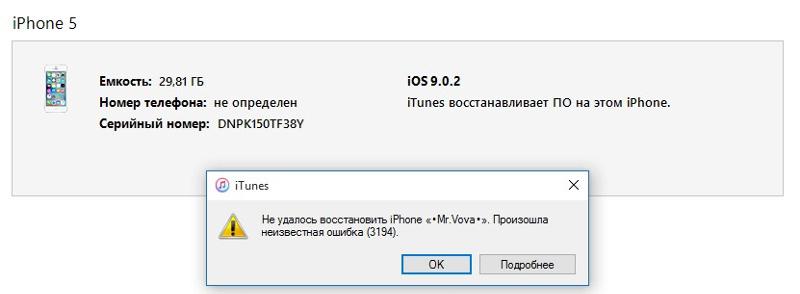
Решение 1. Как исправить ошибку iTunes 21 или ошибку 21 iPhone без потери данных?
Одна из самых больших проблем, которые вы, вероятно, испытываете при попытке восстановления и исправлении ошибки iPhone 21, — это безопасность ваших данных. 3uTools может вам в этом помочь.
Шаги по исправлению ошибки iTunes 21 с помощью 3uTools;
Step 1 Подключите iDevice к компьютеру с помощью стандартного кабеля. Запустите 3uTools и нажмите Flash & JB -> Firmwares , чтобы загрузить прошивку iOS на ваше iDevice.
Шаг 2 Переведите iDevice в режим DFU. (Удерживайте кнопку «Домой», а затем кнопку «Питание». Продолжайте удерживать их в течение примерно 4 секунд после того, как экран станет пустым, а затем отпустите кнопку питания. Удерживайте кнопку «Домой», пока 3uTools не обнаружит устройство iOS в режиме DFU.)
Шаг 3 Затем щелкните Pro Flash и импортируйте загруженную прошивку. Не забудьте выбрать опцию «Сохранять данные пользователя при прошивке» .
Решение 2. Перезапустите iTunes, чтобы исправить ошибку iTunes 21
Если есть реальная проблема, этот метод будет бесполезен, но если ошибка iPhone 21 — временный сбой, это должно помочь . Ошибка iTunes 21 является результатом блокировки iTunes. Что ж, иногда простого перезапуска iTunes, а затем повторного запуска процесса восстановления может оказаться достаточно, чтобы исправить ошибку iTunes 21.
Решение 3. Исправьте ошибку iTunes 21, обновив iTunes
Обновления для всех продуктов Apple могут быть обязательными, поскольку они помогают исправить ошибки.Итак, пришло время обновить его. Загрузите последнюю версию iTunes, и вы сможете исправить ошибку iTunes 21.
Решение 4. Отключите антивирус, чтобы исправить ошибку iPhone 21
. Антивирус может помешать им, так как они могут быть повреждены или представлять угрозу. В этом случае отключение Антивируса помогает получить доступ к этим программам и, возможно, обновить ваш iDevice.
Антивирус может помешать им, так как они могут быть повреждены или представлять угрозу. В этом случае отключение Антивируса помогает получить доступ к этим программам и, возможно, обновить ваш iDevice.
Решение 5. Удалите ненужные USB-устройства.
Вы можете попытаться исправить ошибку iPhone 21, удалив с компьютера все ненужные внешние устройства, поскольку на них могут быть программы, которые мешают правильному восстановлению и вызывают ошибку iPhone 21.
Решение 6: Проверьте кабель датчика
Этот метод кажется сложным или рискованным. Однако это не так, если вы не сделаете это в точности так, как предполагалось. Но лучше обратиться к мастеру по ремонту, чтобы это проверить.
Вы можете проверить здесь дополнительные коды ошибок в 3uTools / iTunes.
Как эффективно исправить ошибку iPhone 21 или ошибку iTunes 21
Часто ли вы сталкиваетесь с такой ситуацией, когда при попытке восстановить iPhone, iPad или другие устройства появляется сообщение «iPhone ‘iPhone’ не может быть восстановлен, произошла неизвестная ошибка (21)»? Затем вы снова начинаете процесс, и заметка продолжает появляться. Хотите эффективно решить проблему? Это именно то, чему вы здесь научитесь.
Часть 1.Что такое ошибка iPhone 21?
Во-первых, мы должны понять, что такое ошибка iPhone 21. Ошибка iPhone 21, равная ошибке 21 iTunes, — это ошибка, возникающая, когда вы хотите обновить или восстановить свой iPhone, iPad и iPod. В частности, аутентификация останавливается, когда ваш iTunes находится в процессе загрузки и проверки файлов прошивки.
Часть 2. Почему iPhone Ошибка 21 появляется при восстановлении iPhone?
Теперь вам может быть интересно, почему iPhone или iTunes появляется ошибка 21 при восстановлении iPhone? Об этом мы и поговорим дальше.Ниже приведены некоторые возможные причины, объясняющие ошибку iPhone 21 или ошибку iTunes 21.
1. Неправильная загрузка или установка iTunes.
2. Вирусная атака или заражение вредоносным ПО.
3. Ошибочное удаление связанных файлов.
4. Повреждение реестра Windows.
5. Аппаратные ошибки.
Часть 3. Самый эффективный способ исправить ошибку iPhone 21 без потери данных
Теперь, когда мы выяснили некоторые причины, вызывающие ошибку iTunes 21, как мы можем решить проблему, сохранив наши данные? Профессиональное программное обеспечение для восстановления системы iOS, такое как TunesKit iOS System Recovery, может помочь.Этот инструмент поддерживает различные типы проблем iOS, включая режим восстановления iPhone, белый логотип Apple, черный экран, проблемы с Apple TV, ошибку iTunes и т. Д. Кроме того, он поддерживает различные устройства, такие как iPhone, iPad, iPod touch и Apple TV, а также все версии iOS, включая последнюю версию iOS 13. Наконец, он имеет простой интерфейс, который легко понять и использовать для клиентов.
Связанные шаги по устранению проблемы, связанной с ошибкой iPhone 21, заключаются в следующем.
Step1: Во-первых, вы должны щелкнуть и открыть приложение TunesKit iOS System Recovery.Затем подключите и обнаружите свой iPhone. Далее нажмите кнопку «Пуск». Далее выбираем «Стандартный режим» и «Далее». Вы должны выбрать, какое устройство вы подключили. Затем переведите ваше устройство в режим DFU. После этого нажмите кнопку «Далее».
Step2: Пакет прошивки, соответствующий вашему устройству, будет загружен после завершения первого шага. Перед этим вы должны проверить информацию о своем устройстве. Вы можете исправить это, если что-то не так. Если вся информация верна, нажмите «Загрузить», и начнется загрузка и проверка прошивки.
Step3: Нажмите кнопку «Восстановить» после загрузки пакета, и ваш iPhone начнет исправляться. Держите устройство подключенным до завершения процесса. В противном случае устройство может заблокироваться.
В противном случае устройство может заблокироваться.
Часть 4. Другие общие решения для решения проблемы «Ошибка 21»
Если вы хотите решить проблему с ошибкой iPhone 21 без использования сторонних инструментов, вы можете получить некоторую пользу от других распространенных исправлений.
4.1 Обновите iTunes до последней версии
Устаревшая версия iTunes иногда может вызывать ошибку iTunes / iPhone 21, поскольку она несовместима с последней версией устройства iOS. Пришло время обновить его. Чтобы начать обновление, вы просто сначала откройте приложение iTunes, а затем щелкните значок «Проверить наличие обновлений» в значке справки, наконец, следуйте инструкциям, и вы завершите процесс.
4.2 Отключите антивирус, чтобы исправить ошибку iPhone 21
Отключение антивируса может быть немного рискованным, потому что он хорошо защищает наш компьютер.Но иногда это поддерживает работу некоторых важных программ. Для решения проблемы сделайте следующее.
Шаг 1: Откройте брандмауэр вашей антивирусной программы и проверьте, есть ли в списке брандмауэр iTunes или компьютера.
Шаг 2: Выключите антивирус.
4.3 Переведите iPhone в режим DFU
Если все в порядке, попробуйте выполнить полную перезагрузку iPhone, переведя его в режим восстановления. Но стоит отметить, что этот метод удалит все ваши данные и информацию.Таким образом, перед этим процессом лучше сделать резервную копию вашего iPhone.
Шаг 1: Перевести iPhone в режим DFU
1. Нажмите кнопку питания и удерживайте 3 секунды.
2. Одновременно нажмите и удерживайте кнопку питания и кнопку «Домой» в течение 15 секунд.
Примечание: для iPhone 7 и iPhone 7 plus нажмите кнопку питания и уменьшения громкости; для iPhone 8 и новее нажмите кнопку увеличения и уменьшения громкости соответственно, прежде чем удерживать кнопку питания.
3. Отпустите кнопку питания и удерживайте только кнопку «Домой».
Шаг 2: Подключите iPhone к iTunes
Шаг 3: Восстановление iTunes
4.4 Проверить кабель датчика
Если описанные выше относительно простые методы не работают, вы можете попробовать этот сложный способ исправить ошибку iPhone 21. Это может быть то, что вам нужно. Но, как правило, этот способ не рекомендуется, потому что если неосторожно, iPhone сломается.
Как проверить кабель датчика
1. Откройте свое устройство iOS.
2. Отверните винт, удерживающий аккумулятор.
3. Отсоедините кабель устройства и подключите его снова.
4.5 Изучить файлы хоста
В некоторых случаях ваш хост-файл блокирует iTunes для связи с сервером обновлений Apple. Чтобы убедиться, что это не мешает контактам. Это можно сделать, выполнив следующие действия.
Для пользователей Mac необходимо выполнить следующие действия:
1. Откройте «Приложения» и щелкните «Утилиты».
2.Откройте Терминал.
3. Введите команду sudo nano / private / etc / hosts.
4. Введите пароль.
5. Найдите запись. (Если записи нет, значит, проблем нет; если запись найдена, удалите «gs.apple.com».)
Для пользователей ПК с Windows попробуйте следующие шаги:
1. Нажмите клавишу + R.
2. Введите C: \ Windows \ System32 \ drivers \ etc \ hosts.
3. Используйте Блокнот для открытия файлов.
4. Найдите запись. (Если записи нет, значит, проблем нет; если запись найдена, удалите «gs.apple.com «.)
Часть 5. Заключительные слова
Подводя итог, мы надеемся, что перечисленные выше методы помогут вам решить ошибку 21 iPhone или iTunes. Но некоторые из этих решений могут привести к потере данных и будут казаться опасными и сложными в эксплуатации, например, проверка файлов и программы безопасности. Поэтому вам предлагается использовать эффективные инструменты восстановления системы iOS, такие как TunesKit iOS System Recovery, чтобы решить проблему. Или, если у вас есть другие альтернативы, которые мы упустили, добро пожаловать, чтобы связаться с нами и поделиться своими идеями.
Поэтому вам предлагается использовать эффективные инструменты восстановления системы iOS, такие как TunesKit iOS System Recovery, чтобы решить проблему. Или, если у вас есть другие альтернативы, которые мы упустили, добро пожаловать, чтобы связаться с нами и поделиться своими идеями.
Брайан Дэвис занимается технологиями и развлечениями более 10 лет. Он любит технологии во всех их проявлениях.
Как исправить ошибку iPhone 21 или ошибку iTunes 21 (100% работает) ✅
Как исправить ошибку iPhone 21 или ошибку iTunes 21
Вы столкнулись с ошибкой iPhone 21 или ошибкой iTunes 21? На вашем iPhone или iOS-устройстве могли возникнуть неприятные проблемы, связанные с неизвестной ошибкой, которая могла испортить вам жизнь. Такая неизвестная ошибка могла возникнуть как ошибка, из-за которой ваш iPhone не может быть восстановлен из-за неизвестной ошибки, весьма печально известной, как ошибка iPhone 21 или ошибка iTunes 21, из-за которой вы можете столкнуться с проблемами при восстановлении или обновлении вашего iPhone.Это может произойти из-за случайного физического повреждения, проблемы с продуктом или неисправности оборудования.
Как и во всех гаджетах, вне зависимости от производителя, неожиданно могут произойти катастрофические промахи. Гаджеты Apple iOS не являются исключением и на самом деле не безупречны по своей структуре. В любом случае нельзя всю вину возлагать на производителя. Неправильное обращение с телефоном может привести к различным проблемам. Самая распространенная проблема — это ошибка iPhone 21. В этой статье мы покажем вам, как исправить ошибку iPhone 21 или ошибку iTunes 21.
Что такое ошибка iPhone 21 в iTunes? Ошибка 21 — это ошибка, которая может возникнуть при попытке восстановить или обновить устройство iOS, такое как iPhone, iPad или iPod. Это сообщение отображается и появляется, когда вы подключили устройство iOS к iTunes. Таким образом, ошибка iPhone 21 или ошибка iTunes 21 часто может проявляться как неизвестная ошибка, при которой iPhone не может быть восстановлен из-за этой ошибки 21.![]()
- Эти ошибки, скорее всего, возникнут при внесении изменений или обновлении программного обеспечения iTunes, если оно не было зарегистрировано должным образом или в реестре Windows имеется повреждение.
- Повреждение системных файлов Windows из-за нежелательных вирусов или вредоносных программ также может привести к ошибке iTunes 21.
- Вирус или вредоносная программа удаляют любой файл iTunes.
- Проблема также может возникнуть, если файлы, связанные с iTunes, были случайно удалены из-за другой программы.
Решение 1 Проверьте iTunes:
- Перезапустите iTunes
- Обновите iTunes
Как проверить обновление iTunes Вы можете найти на изображении ниже или вы можете скачать Fresh iTune для Apple.
Решение 2 Сканируйте устройство с помощью антивируса:
Вы можете найти тонны антивируса в Интернете.
Проверка файла хоста:
Для пользователей Windows 10:
1. Перейдите в «Выполнить». Самый простой способ — нажать клавишу Windows + R.
2. Введите: C: \ Windows \ System32 \ drivers \ etc \ hosts
3. Ваш компьютер может спросить вас, как вы хотите открыть файл, найдите и выберите «Блокнот».
4. Теперь вы должны получить список с хэштегами и адресами.
5. Просмотрите все строки, содержащие.
Если эта запись не найдена, значит, нет блокировки связи.
Для пользователей Mac OS:
1. Запустите «Приложения» и щелкните папку «Утилиты».
2. Откройте «Терминал»
3. Введите команду: sudo nano / private / etc / hosts
* Обратите внимание, что между nano и «/» есть пробел.
4. Если будет предложено ввести пароль, используйте пароль Mac и нажмите клавишу «Return».
5. Терминал, в который вы вошли, теперь будет отображать файлы хоста, связанные с тем, что вы набрали. Прокрутите вниз, пока не увидите запись, содержащую.
Если эта запись не найдена, значит, нет блокировки связи.
Если запись существует, удалите всю командную строку, содержащую.
6. Если вам пришлось удалить строку, проверьте в iTunes, возникает ли ошибка при обновлении или восстановлении.
Решение 3 Режим DFU для исправления ошибки iTunes 21:
В этой стратегии для исправления ошибки iPhone 21 или ошибки iTunes 21 iPhone должен войти в режим DFU.Этот режим является наиболее глубоким из доступных, и он должен иметь возможность повлиять на то, чтобы Ошибка 21 исчезла навсегда. Возможно, попробуйте эту технику, если все остальные варианты не принесли результатов.
Вы можете найти полное руководство по режиму DFU здесь.
Решение 4 Проверьте кабель датчика:
Некоторое время теряется кабельное соединение между датчиком или платой, после чего возникают эти проблемы.
1. Откройте свое устройство iOS.
2. Выверните винт, удерживающий аккумулятор на месте.
3. Найдите кабель устройства и отсоедините его, затем снова подсоедините.
4. Готово!
Решение 5 Отключите антивирус:
Иногда антивирусная программа может вести блог в определенном разделе iTunes. Проверьте файл журнала антивируса. Если он блокирует iTunes, сделайте список исключений в антивирусе, чтобы он не мог заблокировать iTunes.
Ожидается, что вышеупомянутые шаги решат проблему с ошибкой iPhone 21, когда iPhone не может быть восстановлен или обновлен из-за этой ошибки iTunes 21.Однако, если после выполнения всех шагов из раздела «Как исправить ошибку iPhone 21» или «Ошибка iTunes 21» все еще не удалось исправить, тогда
Живой чат с нами | Звоните 9088888835 | Закажите здесь ремонтную работу.
Примечание.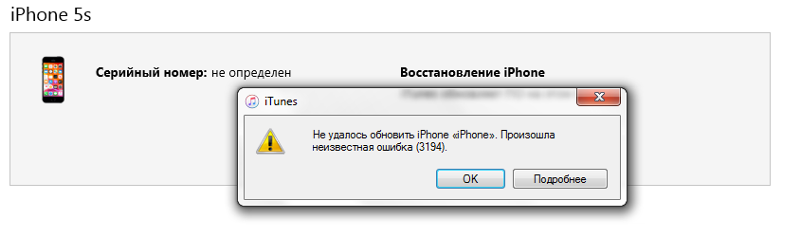 Если вы ищете ремонт iPhone где-нибудь в Индии, вам поможет Techyuga.
Если вы ищете ремонт iPhone где-нибудь в Индии, вам поможет Techyuga.
Следите за новостями, чтобы узнать больше тех-советов и еще крутых вещей от Техьюга. А пока прощай !!
Надеюсь, это исправит ошибку iTunes 21. Вы можете найти дополнительную статью об устройствах Apple или iPhone здесь.
Вы можете проверить больше Tech-Video на нашем канале YouTube.
Следуйте за нами в Facebook и Instagram
Самый безопасный способ исправить ошибку iTunes 21 во время восстановления прошивки (без потери данных Guar
Привет. Мой iPhone дергает меня, когда выскакивает ошибка iTunes 21. Я очень застрял с этой ошибкой, есть ли способ полностью устранить эту проблему? Пожалуйста, дайте мне быстрое решение?
Ваше беспокойство остается таким же, как указано выше? Вы в отчаянии и не знаете, что делать, когда на вашем телефоне появляется ошибка iTunes 21? Что ж, мы знаем, как это может вас раздражать.Поскольку ошибка 21 на iPhone возникает в тех случаях, когда вам приходилось восстанавливать свой iPhone. Хотя вы пытаетесь восстановить свои силы, состояние вашего iPhone не может быть восстановлено ошибка 21. И это похоже на вечную петлю, поскольку вы пытаетесь восстановить свой iPhone 4/5/6/7 / X или даже iPad, но он застрять на бесконечной лестнице ошибки 21.
Хотите знать, что это за код ошибки iTunes 21? И как вы могли найти какие-то решения, которые не бросают вызов вашему разуму? Что ж, если это вас беспокоит, мы поможем вам в кратчайшие сроки.Поскольку в этой статье мы собираемся тщательно выяснить местонахождение этого кода ошибки, его основные причины и целый ряд решений для решения этой проблемы.
Часть 1. Что такое ошибка iTunes 21
Жизненно важно знать природу кода ошибки iPhone 21? Почему он появляется внезапно? Почему странно смешивается с вашим устройством? Обычно код ошибки iTunes 21 возникает, когда iTunes пытается загрузить какие-либо файлы восстановления (файлы .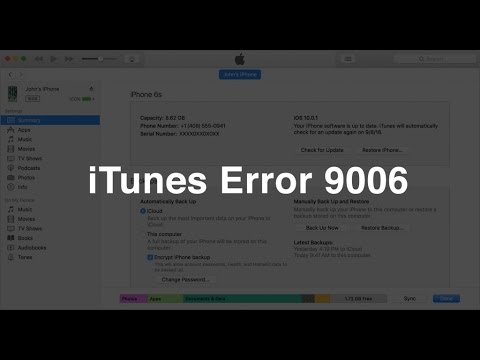 ipsw), но путь к нему неизвестно заблокирован.Это может быть из-за любой причины аутентификации, сбоя связи между устройством и серверами. Это приводит к ошибке 21 и отображает iTunes; iPhone не может быть восстановлен ошибка 21.
ipsw), но путь к нему неизвестно заблокирован.Это может быть из-за любой причины аутентификации, сбоя связи между устройством и серверами. Это приводит к ошибке 21 и отображает iTunes; iPhone не может быть восстановлен ошибка 21.
Причины ошибки iTunes 21
Как правило, ошибка iTunes 21 возникает, когда вы безуспешно пытаетесь восстановить или обновить свой iPhone 4/5/6/7/8 / X или iPad. Есть несколько факторов, которые полностью нарушают связь. Это мы рассмотрим ниже —
- Использование поврежденного программного обеспечения iTunes.
- Сетевое соединение между вашим устройством и сервером сильно не работает.
- Внутренняя аппаратная ошибка вашего телефона.
- Система Windows или файлы iTunes повреждены вирусами или вредоносным ПО
- Удаление файлов, связанных с iTunes, из-за другой программы.
Часть 2: перезапустите iTunes или обновите iTunes
Иногда возникает нормальный сбой, который можно решить, принудительно перезапустив iTunes.Просто выключите iTunes, а затем поверните его, чтобы проверить, сохраняется ли код ошибки 21.
Если это не сработает, возможно, вы работаете с устаревшей версией iTunes, которую необходимо обновить. Таким образом, это рекомендуемый способ избавиться от ошибки iTunes 21. Просто используйте следующие методы для вашей соответствующей операционной системы.
Mac: Запустите iTunes в своей системе и щелкните меню «iTunes».Выберите вариант «Проверить наличие обновлений». Это перенаправит iTunes для подключения к серверам Apple и поиска любых предстоящих обновлений.
Windows: Откройте iTunes и щелкните меню «Справка». Выберите вариант «Проверить наличие обновлений». iTunes будет подключаться к серверам Apple и следить за будущими обновлениями.
Часть 3. Временно отключите антивирусное программное обеспечение
Обычно большинство пользователей используют антивирусное программное обеспечение для блокировки проникновения вирусов или любых вредоносных программ, которые могут нарушить работу программного обеспечения.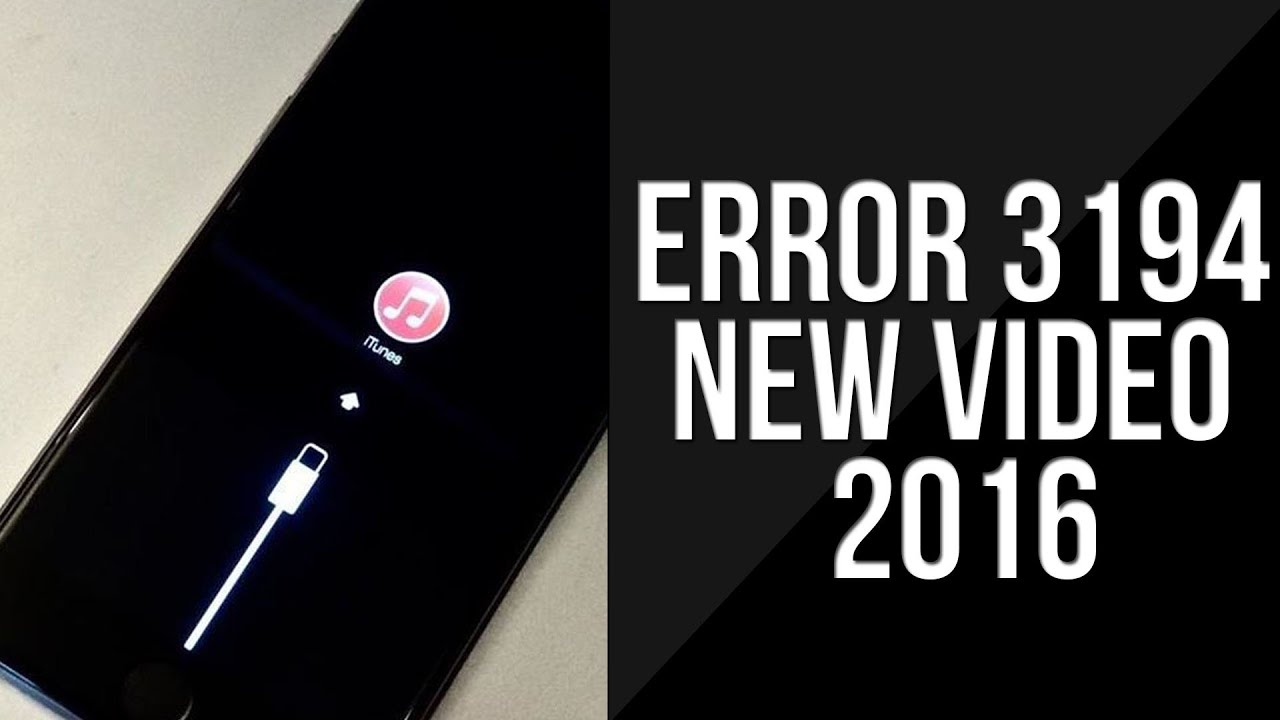 Поскольку его работа заключается в том, чтобы нарисовать стену против элементов, присутствующих на вашем ПК; Антивирус может бессознательно сделать то же самое с iTunes. Следовательно, это приводит к ошибке iTunes 21 на вашем iPhone 4/5/6/8 / X или даже на iPad.
Поскольку его работа заключается в том, чтобы нарисовать стену против элементов, присутствующих на вашем ПК; Антивирус может бессознательно сделать то же самое с iTunes. Следовательно, это приводит к ошибке iTunes 21 на вашем iPhone 4/5/6/8 / X или даже на iPad.
Часть 4. Удалите файл Hosts на вашем компьютере
Обычно при установке ОС Windows или Mac существует один файл, который может индивидуально сопоставить соответствующие IP-адреса с именами хостов. Хост-файл локализован на ПК, как и список контактов вашего телефона.Агенты веб-адреса работают как контакты или имя хоста, с которым вы можете узнать, когда разговаривать. И IP-адреса подобны номеру сотового телефона, действующему как путь для соединения с ними.
Риски удаления хост-файла:
- Удалив файл hosts, вы можете потенциально снизить скорость просмотра. Как и при удалении хост-файла, компьютер должен подключиться к DNS-серверу, чтобы получить IP-адрес запрошенного веб-сайта, а затем ждет ответа.В конце концов, съедает больше времени и замедляет работу.
- Еще один вред удаления файла hosts заключается в том, что весь список заблокированных шпионских программ или сайтов рекламной сети (известных или неизвестных) также удаляется. В конце концов, открытие дверей для необнаруженных надстроек, вирусов, шпионских программ и вредоносных программ, чтобы вернуться на ваш компьютер, что, в свою очередь, может иметь разрушительные последствия. Они могут начать замедлять работу или даже повредить файлы на вашем компьютере.
- На всякий случай, если вы заблокировали доступ к социальным сетям или сайту потокового видео, чтобы держать детей подальше от них.Удаление файла hosts также восстановит доступ к этим сайтам.
Вот подробный метод для вашего MAC и ПК с Windows:
Для Mac:
1. Во-первых, запустите Finder и нажмите Go в меню Finder. Теперь нажмите на опцию «Перейти к папке» из выпадающего списка.
2. Теперь в появившемся всплывающем окне введите «/ private / etc / hosts», а затем нажмите клавишу «Return».
3.Если будет предложено ввести пароль, используйте пароль Mac и нажмите кнопку «Return».
4. Теперь ваш Mac откроет новое окно, содержащее файл hosts. Вам необходимо удалить файл хоста, а затем перезагрузить компьютер. Наконец, проверьте в iTunes, чтобы убедиться, что ошибка устранена.
Для пользователей Windows:
1. Просто зайдите в «Выполнить» или нажмите клавиши «Windows» + «R».
2. Введите: C: \\ Windows \ System32 \ drivers \ etc \; а затем Enter.
3. Теперь ваш компьютер запустит окно «Обзор файлов» и перенаправит вас в то место, где находится файл хоста.
4. Просто удалите хост-файл или переместите его в другое место. Теперь перезагрузите компьютер и перепроверьте, преобладает ли код ошибки iTunes 21 при обновлении или восстановлении. Если iTunes работает нормально, то отлично!
Метод 4: отправьте свое устройство в Apple для замены батареи
Когда ваш iPhone не оживает с помощью каких-то органических исправлений, методов или решений, тогда обращение за помощью в Apple становится критически важным.Бывают случаи, когда пользователь не может дать какой-либо плодотворный результат и получает код ошибки iTunes 21, который не проходит легко. Таким образом, необходимо немедленно обратиться к Apple и немедленно заменить его.
Но вы должны быть хорошо осведомлены о том, как взять телефон на гарантийный срок, и об обстоятельствах, при которых Apple может вас не обслужить.
Обстоятельства, при которых на iPhone распространяется гарантия:
- Ваш телефон не поврежден и не поврежден.
- Никаких признаков повреждения оборудования (экрана или корпуса) нет.
- Устройство iDevice не было мокрым и не слито с водой.

- Вы вообще не рутировали свой iPhone / iPad.
Обстоятельства, при которых гарантия не распространяется:
- Случайно ваш телефон мог упасть, что привело к повреждению оборудования.
- Детали вашего iPhone были разобраны неправильно.
- Услуга взята из неавторизованного сектора или какие-либо несанкционированные модификации были внесены в ваш iDevice
- По ошибке на ваш телефон попала вода.
Метод 5: исправить проблему восстановления iTunes 21 с помощью dr.fone — Восстановление системы (iOS)
Чтобы устранить глюки, такие как ошибка 21 на вашем iPhone, dr.fone — System Repair (iOS) — идеальный метод, о котором вы могли бы попросить. Он оснащен новейшими технологиями, необходимыми для устранения проблем iTunes, таких как ошибка 21: iPhone застрял на белом экране, черном экране или загрузочном круге.Помимо этого, dr.fone также может выполнять стирание телефона и восстановление потерянных данных без проблем. Более того, он позволяет передавать данные всего за 1 щелчок, создавать резервные копии компонентов, доступных в устройстве, и восстанавливать их в ближайшей цели! О чем вы еще хотите попросить?
dr.fone — Восстановление системы (iOS)
Лучший инструмент для восстановления системы iPhone / iPad
- Помогает решить несколько проблем с системой iOS.
- Самый безопасный способ исправить систему iOS без потери данных.
- Чрезвычайно простые действия.
- Самый высокий показатель успеха на рынке.
42
человек скачали его
Теперь, когда мы познакомили вас с основами, мы собираемся понять, как использовать dr.fone — Восстановление системы iOS для легкого исправления ошибки iTunes 21 в iPhone 4/5/6/8 / X.
Шаг 1. Запуск dr.fone — Восстановление системы (iOS)
Во-первых, установите и запустите программное обеспечение dr. fone — System Repair (iOS) в вашей системе. После загрузки программы нажмите «Восстановление системы» и нарисуйте ссылку на свой iPhone.
fone — System Repair (iOS) в вашей системе. После загрузки программы нажмите «Восстановление системы» и нарисуйте ссылку на свой iPhone.
Шаг 2. Нажмите кнопку Далее.
Нажмите «Пуск». Ваше устройство будет обнаружено программным обеспечением автоматически. Подтвердите данные iPhone, а затем нажмите кнопку «Далее».
Шаг 3. Загрузка в режиме DFU
Если вы заметили, что ваш iPhone работает ненормально или программное обеспечение не может обнаружить ваш iPhone, вы можете загрузить его в режиме DFU, внимательно следуя инструкциям на экране.
Шаг 4. Убедитесь, что вы загрузили прошивку.
Как только ваш iDevice обнаружен программой, вам нужно нажать; Скачать; кнопку, чтобы начать загрузку подходящего пакета прошивки для вашего iPhone.
Шаг 5. Почините свое устройство правильно!
Теперь, когда прошивка успешно загружена, просто нажмите кнопку «Исправить сейчас», и готово! Через пару секунд ошибка iTunes 21 будет устранена полностью на вашем iDevice.
Метод 6. Проверьте наличие модифицированного или устаревшего программного обеспечения.
Со временем программное обеспечение основательно пересматривается и дополняется дополнениями.Сделать программу более динамичной и хорошо озвученной. Таким образом, становится необходимым обновлять его время от времени. Устаревшее программное обеспечение является основной причиной появления ошибки iTunes 21! Итак, если вы в настоящее время используете старое устаревшее программное обеспечение iTunes, вы должны немедленно обновить его. Ваша попытка восстановить или обновить iPhone через старую версию iTunes может быть причиной появления кода ошибки iTunes 21.
Метод 7: проверьте кабель датчика (только для компьютерных фанатов)
Чтобы исправить ошибку 21 в вашем iPhone, мы найдем рискованный метод, который может показаться странно сложным. Но, возможно, это самые сложные методы, возглавляющие этот список. Поскольку это исправление может потребовать вашего внимательного отношения, чтобы разрядить кабель датчика и отсоединить его от батареи и бинго! Но прежде чем вы подумаете, что расколоть орех достаточно легко, просто убедитесь в следующих методах.
Но, возможно, это самые сложные методы, возглавляющие этот список. Поскольку это исправление может потребовать вашего внимательного отношения, чтобы разрядить кабель датчика и отсоединить его от батареи и бинго! Но прежде чем вы подумаете, что расколоть орех достаточно легко, просто убедитесь в следующих методах.
Примечание: крепко держитесь за аппаратный пинцет и аккуратно собирайте мелкие предметы. Все, что потеряно, может перестать работать бесперебойно.
- Осторожно откройте свое устройство iOS.
- От батарейного сейфа просто открутите винт, крепко удерживающий батарею .;
- Теперь найдите кабель устройства и отсоедините его. Прошло несколько минут, восстановите соединение, и готово!
По завершении этого шага аккуратно поместите аккумулятор обратно в сейф. Не спешите с этим, так как впоследствии это может создать проблемы.
Заключение
К настоящему времени мы раскрыли несколько методов, которые могут легко решить проблему; iPhone не может быть восстановлен ошибка 21.Существуют такие методы, как перезапуск iTunes или обновление iTunes для более мелких проблем, которые можно решить в кратчайшие сроки. В то же время такие методы, как удаление файла хостинга или проверка кабеля датчика, могут снизить ваши ручные усилия и также могут быть рискованными.
Но есть одно безупречное решение, которое может быстро решить проблему с ошибкой 21 на iPhone 6 — это всем известный dr.fone — System Repair (iOS)! Это не только устраняет любую строку ошибки, но и обеспечивает резервное копирование и восстановление ваших данных.Самое главное, это облегчает вам деятельность! Скачайте Toolbox Repair iOS прямо сейчас!
Бесплатный онлайн-редактор JavaScript упорядочит ваши скрипты. Убедитесь, что вы используете его каждый раз перед публикацией кодов.
РЕШЕНО: iPhone завис в цикле загрузки + Код ошибки: 21 при восстановлении iTunes? — iPhone 4
Здравствуйте, недавно купил несколько айфонов, так как собираюсь сделать приложение, которое я разработал, кроссплатформенный.
Этот конкретный iPhone действительно работал (загружался) с треснувшим экраном, я купил другой экран и починил iPhone, но, к сожалению, имел код доступа, я не видел в этом проблемы, поэтому я установил iTunes и попытался полностью сбросить и восстановить iPhone; Я действительно помню, как iPhone достигал только около 40% на полосе «загрузки» на телефоне, прежде чем iTunes представил мне код ошибки.
Я не могу вспомнить, что это был за код ошибки, но он увеличивался до тех пор, пока я, наконец, не получил код ошибки: 21, и он в значительной степени застревает с 21 при каждой попытке восстановления.
Я открыл телефон и заметил, что разъем аккумулятора теперь ослаб и отсоединился от материнской платы, после проведения собственного исследования кода ошибки: 21 Я предположил, что проблема в разъеме аккумулятора. (Или это что-то другое)
Итак, у меня вопрос, есть ли способ восстановить этот iPhone 4 БЕЗ iTunes (так как в мои планы входило приобрести чехол для зарядки, чтобы сохранить его работоспособность при переносе, если это необходимо). Или мне просто придется перепаивать коннектор на себя? В этот самый момент телефон включается при подключении зарядного устройства, ОДНАКО, отображается логотип Apple в течение примерно 10 секунд и перезагружается (bootloop), что наводит меня на мысль, что ОС была повреждена при попытке восстановления в самый первый раз.
Спасибо за любую оказанную помощь, мы очень признательны!
-Jerrelle
tl; dr — Разъем аккумулятора сломан, телефон находится в загрузочном цикле, смогу ли я восстановить этот iPhone без iTunes и вылечить его с помощью загрузочного цикла без необходимости физического ремонта разъема?
Дополнительная информация
* iPhone 4 — 16 ГБ
* У меня нет истории, был ли джейл сломан или нет. (Скорее всего, есть).
Если потребуется дополнительная информация, я предоставлю, спасибо.:)
Как исправить ошибку iTunes или iPhone 21
Q: Мой компьютер не распознает мой iPhone.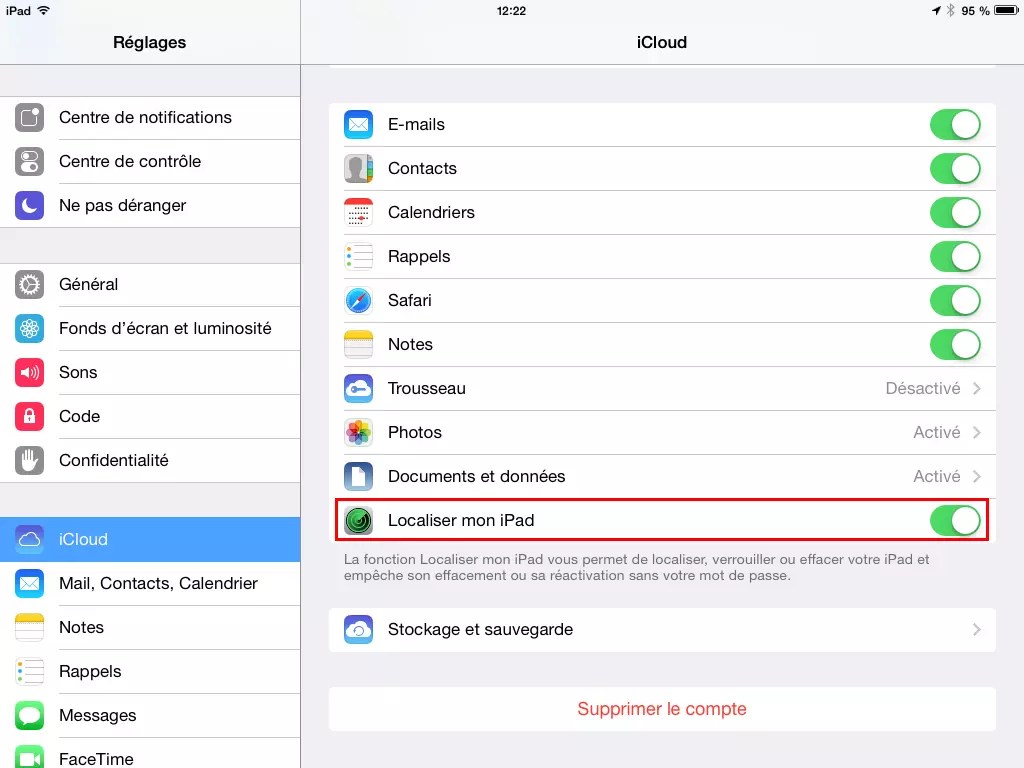
Вы когда-нибудь встречали «неизвестную ошибку 21» в процессе восстановления iPhone? Обычно неизвестная ошибка 21 возникает, когда вы пытаетесь восстановить, обновить, загрузить с помощью iTunes, и в iTunes появится всплывающее окно с напоминанием: «iPhone« iPhone »не может быть восстановлен. Произошла неизвестная ошибка (21)». Пожалуйста, не волнуйтесь, вы можете легко исправить эту ошибку iTunes 21 или iPhone 21 с помощью решений, описанных в этом посте, без проблем.
Часть 1. Причины возникновения ошибки 21 iPhone или iTunes
Часть 2. Советы по исправлению ошибки iPhone 21 или iTunes 21
Часть 3. Расширенный способ исправить ошибку iTunes или iPhone 21 без потери данных
Часть 1. Причины, по которым возникает ошибка 21 iPhone или iTunes.
Если у вас есть ошибка iTunes или iPhone 21, есть несколько возможных причин, связанных с аппаратным и программным обеспечением, в том числе:
· Программное обеспечение безопасности на вашем компьютере, созданное компаниями, отличными от Apple. может помешать iTunes подключиться к серверу или устройствам Apple.
· Вы используете ненадежный USB-кабель, компьютер или не работаете.
· Вы используете устаревшее, модифицированное или поврежденное программное обеспечение iTunes.
· Файлы, связанные с iTunes, случайно удаляются другой программой.
См. Также : Решения для исправления ошибки iTunes 9 или ошибки iPhone 9
Часть 2. Советы по исправлению ошибки iPhone 21 или ошибки iTunes 21
1. Перезапустите iTunes
Убедитесь, что вы используете надежный USB-кабель, компьютер или не работает перед запуском iTunes.Затем быстро запустите iTunes и снова запустите iTunes. После этого подключите iPhone к компьютеру, чтобы узнать, исчезла ли эта ошибка или нет.
2. Обновите iTunes
Убедитесь, что установочный пакет не поврежден и не удален. Затем обновите iTunes до последней версии, выбрав «Справка»> «Проверить наличие обновлений» в левой верхней части окна iTunes. Или вы также можете напрямую загрузить последнюю версию iTunes на свой компьютер с официального сайта Apple.
Или вы также можете напрямую загрузить последнюю версию iTunes на свой компьютер с официального сайта Apple.
Иногда программное обеспечение безопасности, такое как антивирус, может прервать соединение между устройством iOS и сервером Apple. Итак, вы можете проверить стороннее программное обеспечение безопасности на своем компьютере, чтобы отключить его на некоторое время. И вы можете включить его снова, когда успешно восстановите свой iPhone с помощью iTunes.
Не могу пропустить : Простое руководство по восстановлению потерянных данных с мертвых устройств iOS
Часть 3. Расширенный способ исправить ошибку iTunes или iPhone 21 без потери данных
Если вы получили сообщение «неизвестная ошибка» от iTunes любит ошибку 21, пожалуйста, не волнуйтесь, у вас есть безопасное и эффективное решение для исправления ошибки iPhone 21 или ошибки iTunes 21 без риска потери данных.То есть с помощью программы iOS System Recovery для обнаружения и исправления ошибки несколькими щелчками мыши.
Этот инструмент восстановления хорош для решения всех видов ошибок iTunes или ошибок iPhone, включая ошибку iTunes 1671, iPhone застрял на черном / синем / красном / белом экране, iPhone застрял в логотипе Apple, iPhone завис в режиме восстановления и т. Д. Кроме того, поддерживаются все поколения устройств iOS, такие как iPhone X / 8 Plus / 8/7/7 Plus / 6s / 6s Plus / 5s / SE, iPad mini, iPod touch и т. Д.
Бесплатно загрузите инструмент восстановления в Версия для Mac или Windows, как показано ниже.
Инструкции по исправлению ошибки iPhone 21 с помощью iOS System Recovery :
Шаг 1 . Загрузите нужную версию программы, запустите ее после установки и подключите свой iPhone к компьютеру с помощью USB-кабеля. Когда программа обнаружит ваше устройство, переключитесь на «Дополнительные инструменты»> «Восстановление системы iOS» программы.
Шаг 2 . Затем инструмент восстановления автоматически обнаружит возможные проблемы вашего iPhone и покажет их, например, iPhone Error 21, iTunes Error 27 , Снимок экрана не работает, Застрял на логотипе Apple, режим восстановления и т. Д.Для продолжения нажмите кнопку «Пуск». S
Шаг 3 . Затем подтвердите информацию о вашем iPhone. Если это правильно, нажмите кнопку «Восстановить», чтобы исправить ошибку 21 iPhone или iTunes прямо сейчас; если нет, выберите правильный и нажмите «Восстановить», чтобы начать процесс исправления. И эта программа загрузит и установит последнюю версию прошивки на ваше устройство после определения вашей текущей версии iOS.
Подождите, пока проблема с iPhone 21 будет исправлена с помощью программы.И вы можете начать подключать свое устройство к iTunes, чтобы снова восстановить или обновить свой iPhone.
Статьи по теме:
Как сделать резервную копию и восстановить iPhone?
iPhone не обновляется? Вот как это исправить!
Как исправить ошибки iTunes 3194 или iPhone Ошибка 3194
Добавить комментарий
Исправить ошибку iPhone 21 при восстановлении iPhone
Ошибка iPhone 21 — одна из самых распространенных ошибок, с которыми сталкиваются пользователи.Ошибка имеет только одну причину. Это связано с iTunes и файлами IPWS, которые загружаются для обновления прошивки телефона. Эта проблема всегда возникает, когда iTunes успешно загружает файлы IPWS, но загрузка не аутентифицируется. Эта ошибка аутентификации вызывает проблемы у пользователей. Когда дело доходит до ошибки 21, есть несколько способов ее устранения. Каким бы ни было лекарство, очень важно убедиться, что загружены нужные инструменты.Вот некоторые из наиболее часто встречающихся проблем:
- Если в процессе загрузки какой-либо пакет данных будет поврежден системой, это может привести к проблемам, поскольку iTunes может не зарегистрироваться.

- Файлы реестра системы, которые напрямую влияют на iTunes, также могут привести к проблеме.
- В случае конфликта приложений в системе программа выдает ошибку iTunes 21.
1.Лучший способ исправить ошибку iPhone 21, отремонтировав систему iPhone
dr.fone — Восстановление системы iOS — лучший способ исправить ошибку iPhone 21. Это высоконадежная программа, которая гарантирует, что для устранения данной ошибки используются самые лучшие и самые передовые методы. Программа получила высокую оценку, и все из-за интуитивно понятного интерфейса. Программа надежна и устраняет ошибку iPhone 21 в мгновение ока. Для полного решения вопроса рекомендуется ознакомиться с особенностями программы.
- Это лучшая программа для решения таких проблем, как зависание в режиме восстановления или DFU. Также решены другие проблемы, такие как белый логотип Apple и замороженный статус.
- Полностью искоренить iPhone не удалось восстановить ошибку 21 с iPhone без потери данных.
- Программа слишком проста в использовании, поэтому требуется всего несколько щелчков мышью, чтобы вернуть iPhone в нормальное состояние.
- Программа поддерживает огромное количество iDevices и постоянно обновляется, что означает высокую мотивацию разработчиков.
- Программа имеет большую базу прошивок, а это значит, что ваше устройство все равно будет исправлено.
Чтобы удалить ошибку iTunes 21, выполните следующие действия.
Шаг 1: Загрузите и установите программу.Подключите устройство к системе и запустите. После обнаружения устройства нажмите кнопку «Пуск», чтобы узнать, как исправить ошибку 21 на iPhone.
Шаг 2: Программа автоматически определит модель и выберет подходящую прошивку для загрузки. Подождите, пока загрузится прошивка.
Шаг 3: Если вы ищете, как исправить ошибку 21 на iPhone, эта программа — лучший ответ.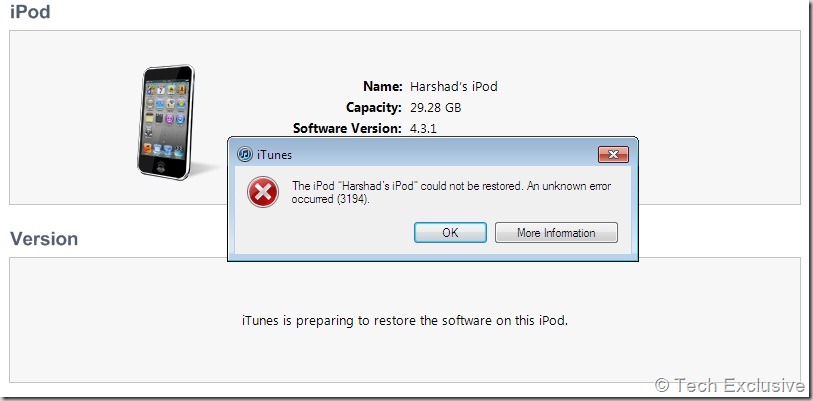 Подождите, пока программа отремонтирует ваш телефон. Как только процесс будет завершен, программа сообщит вам об этом.
Подождите, пока программа отремонтирует ваш телефон. Как только процесс будет завершен, программа сообщит вам об этом.
2. Обновите iTunes.
Это еще один важный аспект, который необходимо соблюдать, чтобы убедиться, что ошибка устранена. Обновление iTunes — лучший способ полностью избавиться от ошибки. Не удалось восстановить iPhone. Ошибка 21 может возникнуть, если iTunes столкнется с одной из следующих причин.
- Он устарел, что означает, что программное обеспечение старое и был запущен новый патч.
- Системные обновления отключены. Это также не позволяет iTunes получить файл обновления по мере необходимости.
- Ошибка iPhone 21 также может возникнуть, если используется пиратская ОС. В конечном итоге он не позволяет пользователю загрузить файл обновления.
Есть много других причин, которые могут привести к обсуждаемой ошибке.Также рекомендуется перезапустить программное обеспечение, поскольку в некоторых случаях проблема решается простым перезапуском. Процесс устранения ошибки iTunes 21 прост. В некоторых системах это делается вручную, в то время как в большинстве систем это делается автоматически.
Как обновить iTunes? Запустите программу и щелкните по справке. Удаление iPhone не удалось восстановить ошибка 21 путем поиска обновлений. Для этого нажмите «Проверить наличие обновлений».
3. Выключите защитное ПО системы.
Для некоторых программ безопасности или антивирусов файл микропрограммы, загруженный iTunes, считается угрозой. Это одна из наиболее часто встречающихся проблем, когда дело доходит до ошибки iTunes 21. Для разных ОС используются разные программы, поэтому маловероятно, что процесс выключения программного обеспечения будет таким же. Защитник Windows — это еще одна программа, которую следует отключить.Он считается основной программой безопасности ОС.
- Откройте окно запуска, нажав клавиши Windows + R.

- Введите gpedit.msc и нажмите клавишу ВВОД, чтобы получить доступ к редактору локальной политики. Этот процесс — лучший ответ на вопрос, как исправить ошибку 21 на iPhone. Следуйте по пути Конфигурация компьютера> Административные шаблоны> Компоненты Windows> Защитник Windows. Дважды щелкните Защитник Windows и на правой панели нажмите «Отключить Защитник Windows».
- В следующем окне убедитесь, что выбран параметр «Включено», чтобы отключить программу и устранить ошибку iTunes 21.
Защитник Windows — это программа, которая позволяет вашей системе сканировать файлы реестра. Это также гарантирует, что установлены самые лучшие и самые современные обновления. Это означает, что безопасность системы также повышается с течением времени.Наступает момент, когда эта программа считает загрузки через iTunes угрозой. Поэтому, если вы хотите знать, как исправить ошибку 21 на iPhone, отключение защитника может быть единственным вариантом. Это также может решить другие проблемы, связанные с системой, о которых пользователь даже не знает.
4. Через режим восстановления
Это еще один важный аспект, который поможет вам узнать, как исправить ошибку 21 на iPhone. Процесс, связанный с аспектом, очень прост для выполнения, и поэтому важно, чтобы все шаги выполнялись полностью.Для любого пользователя, имеющего отношение к программам на базе Apple, этот процесс совсем несложен. Это также дает вам понять, что починка iTunes — это совсем не проблема.
- Удерживайте кнопку питания нажатой в течение 3 секунд. После этого удерживайте кнопку питания + дома в течение 15 секунд.
- После отпускания кнопки питания удерживайте кнопку «Домой» еще 10 секунд. Ваш iPhone предложит подключить устройство к iTunes.
- Запустите iTunes после подключения устройства к системе.Это очень важный шаг для устранения ошибки iPhone 21.
Щелкните вкладку сводки на левой панели.




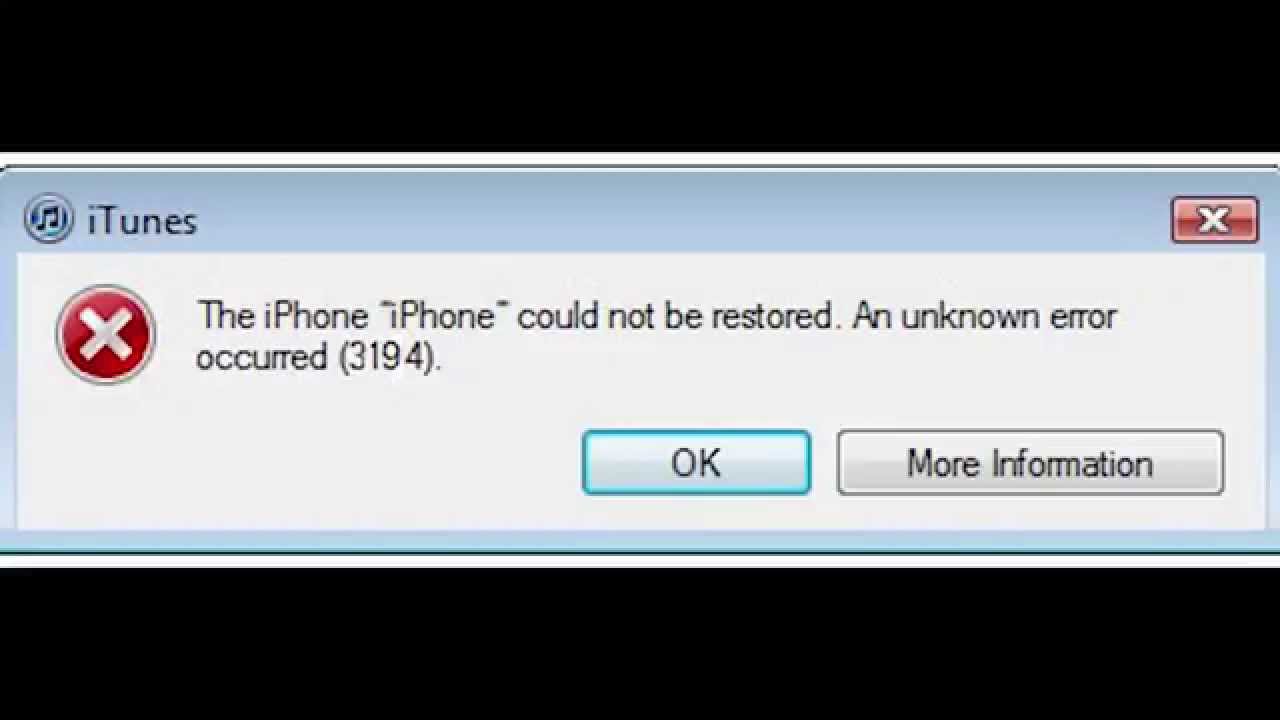


 apple.com» и «127.0.0.1 localhost»;
apple.com» и «127.0.0.1 localhost»;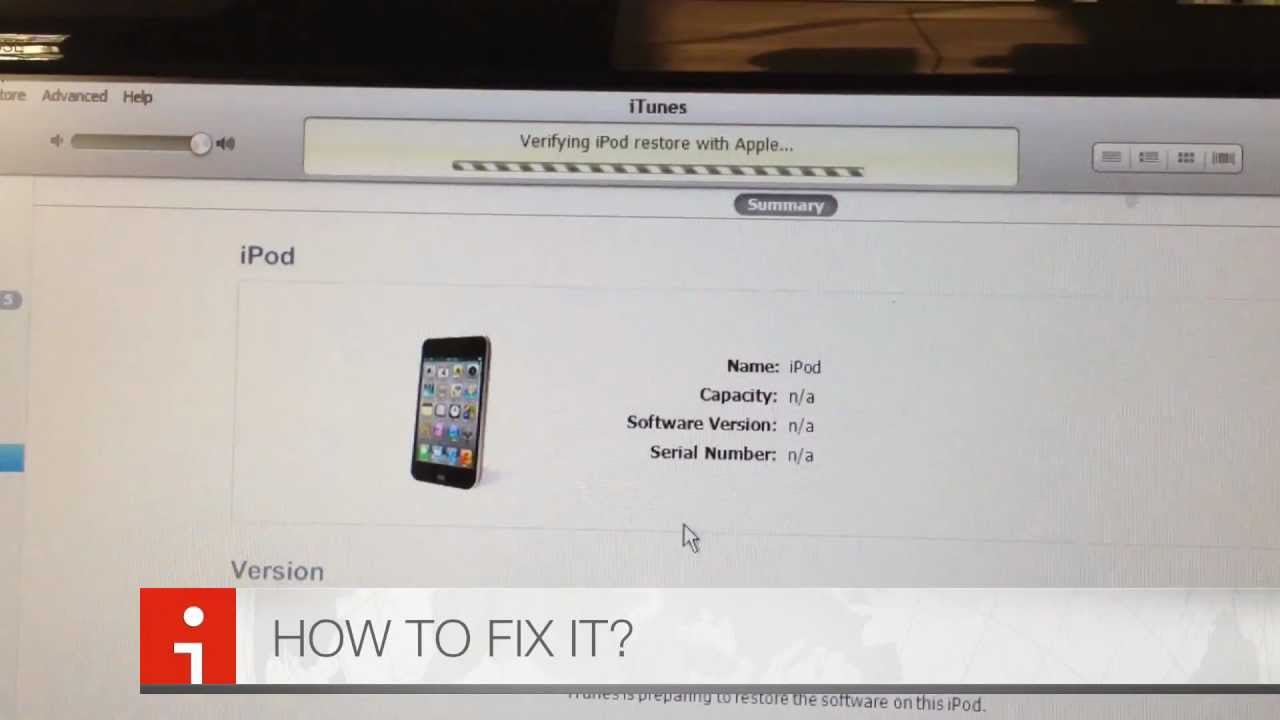

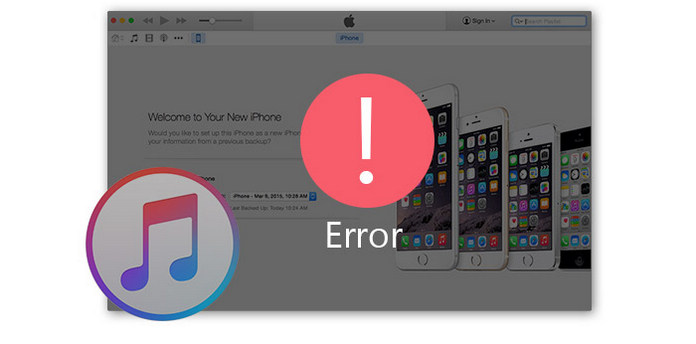
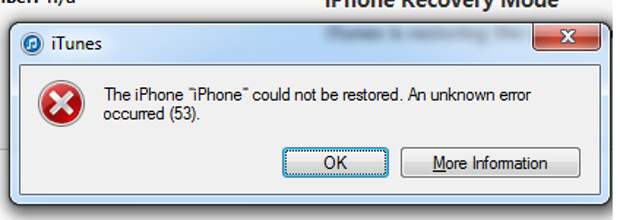 д.
д.